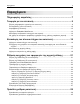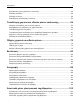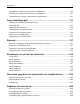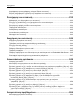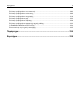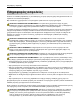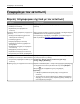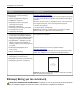Πολυλειτουργικός εκτυπωτής λέιζερ Dell B3465dndnf Οδηγός χρήσης Μάρτιος 2014 www.dell.com | dell.com/support/printers Εμπορικά σήματα Οι πληροφορίες που περιέχονται στο παρόν έγγραφο υπόκεινται σε αλλαγές χωρίς προειδοποίηση. © 2014 Dell, Inc. Με την επιφύλαξη παντός δικαιώματος. Απαγορεύεται αυστηρά η αναπαραγωγή του παρόντος υλικού με οποιονδήποτε τρόπο χωρίς την έγγραφη έγκριση της Dell Inc.
Περιεχόμενα 2 Περιεχόμενα Πληροφορίες ασφαλείας......................................................................7 Γνωριμία με τον εκτυπωτή..................................................................9 Εύρεση πληροφοριών σχετικά με τον εκτυπωτή........................................................................9 Επιλογή θέσης για τον εκτυπωτή.............................................................................................10 Διαμορφώσεις εκτυπωτή....................................
Περιεχόμενα 3 Εγκατάσταση του λογισμικού του εκτυπωτή............................................................................48 Σύνδεση καλωδίων...................................................................................................................48 Σύνδεση σε δίκτυο....................................................................................................................50 Επαλήθευση εγκατάστασης εκτυπωτή............................................................................
Περιεχόμενα 4 Διαμόρφωση ρυθμίσεων ηλεκτρονικού ταχυδρομείου............................................................106 Ακύρωση ενός μηνύματος ηλεκτρονικού ταχυδρομείου.........................................................107 Παρουσίαση των επιλογών ηλεκτρονικού ταχυδρομείου.......................................................107 Αποστολή/λήψη φαξ........................................................................111 Ρύθμιση του εκτυπωτή για λειτουργία φαξ....................................
Περιεχόμενα 5 Διαμόρφωση κρυπτογράφησης σκληρού δίσκου εκτυπωτή...................................................230 Εύρεση πληροφοριών σχετικά με την ασφάλεια του εκτυπωτή..............................................231 Συντήρηση του εκτυπωτή................................................................232 Καθαρισμός των εξαρτημάτων του εκτυπωτή........................................................................232 Έλεγχος της κατάστασης των εξαρτημάτων και των αναλωσίμων........................
Περιεχόμενα 6 Επίλυση προβλημάτων του εκτυπωτή...................................................................................282 Επίλυση προβλημάτων εκτύπωσης.......................................................................................290 Επίλυση προβλημάτων αντιγραφής.......................................................................................318 Επίλυση προβλημάτων φαξ...................................................................................................
Πληροφορίες ασφαλείας 7 Πληροφορίες ασφαλείας Συνδέστε το καλώδιο τροφοδοσίας σε μια καταλλήλως γειωμένη ηλεκτρική πρίζα που βρίσκεται κοντά στο προϊόν και είναι εύκολα προσβάσιμη. Μην τοποθετείτε ή χρησιμοποιείτε το συγκεκριμένο προϊόν κοντά σε νερό ή υγρά σημεία. ΠΡΟΣΟΧΗ—ΠΙΘΑΝΟΤΗΤΑ ΤΡΑΥΜΑΤΙΣΜΟΥ: Το προϊόν αυτό χρησιμοποιεί λέιζερ.
Πληροφορίες ασφαλείας 8 ΠΡΟΣΟΧΗ—ΚΙΝΔΥΝΟΣ ΗΛΕΚΤΡΟΠΛΗΞΙΑΣ: Βεβαιωθείτε ότι όλες οι εξωτερικές συνδέσεις (όπως το Ethernet και οι συνδέσεις τηλεφωνικών συστημάτων) έχουν τοποθετηθεί σωστά στις κατάλληλες θύρες. Το προϊόν αυτό έχει σχεδιαστεί, ελεγχθεί και εγκριθεί ότι ανταποκρίνεται στα αυστηρά παγκόσμια πρότυπα ασφάλειας με τη χρήση συγκεκριμένων εξαρτημάτων του κατασκευαστή. Οι λειτουργίες ασφαλείας κάποιων εξαρτημάτων ενδέχεται να μην είναι πάντα προφανείς.
Γνωριμία με τον εκτυπωτή 9 Γνωριμία με τον εκτυπωτή Εύρεση πληροφοριών σχετικά με τον εκτυπωτή Τι ψάχνετε; Θα το βρείτε εδώ Οδηγίες αρχικής εγκατάστασης: Τεκμηρίωση ρυθμίσεων—Η τεκμηρίωση ρυθμίσεων συνοδεύει τον εκτυπωτή. • Σύνδεση του εκτυπωτή • Εγκατάσταση του λογισμικού του εκτυπωτή Πρόσθετες οδηγίες ρυθμίσεων για χρήση του Οδηγός χρήσης και Οδηγός γρήγορης αναφοράς—Οι οδηγοί ενδέχεται να διατίθενται στο CD Λογισμικό και τεκμηρίωση.
Γνωριμία με τον εκτυπωτή Τι ψάχνετε; 10 Θα το βρείτε εδώ Οι τελευταίες συμπληρωματικές πληροφορίες, Τοποθεσία υποστήριξης της Dell στο Web— www.dell.com/support/printers ενημερώσεις και τεχνική υποστήριξη: Οι τηλεφωνικοί αριθμοί υποστήριξης και οι ώρες λειτουργίας για τη χώρα • Τεκμηρίωση ή την περιοχή σας μπορούν να βρεθούν στην τοποθεσία υποστήριξης • Λήψεις προγραμμάτων οδήγησης στο Web.
Γνωριμία με τον εκτυπωτή 11 Κατά την επιλογή θέσης για τον εκτυπωτή, αφήστε αρκετό χώρο για το άνοιγμα των θηκών, των καλυμμάτων και των θυρών. Εάν σκοπεύετε να εγκαταστήσετε πρόσθετα εξαρτήματα, αφήστε αρκετό χώρο και για αυτά. Είναι σημαντικό να: • Εγκαταστήσετε τον εκτυπωτή κοντά σε πρίζα με κατάλληλη γείωση στην οποία υπάρχει εύκολη πρόσβαση. • Βεβαιωθείτε ότι η ροή αέρα στο δωμάτιο είναι σύμφωνη με την τελευταία αναθεώρηση του προτύπου ASHRAE 62 ή του προτύπου CEN Technical Committee 156.
Γνωριμία με τον εκτυπωτή 12 Διαμορφώσεις εκτυπωτή ΠΡΟΣΟΧΗ—ΠΙΘΑΝΟΤΗΤΑ ΤΡΑΥΜΑΤΙΣΜΟΥ: Για να μειωθεί ο κίνδυνος από την αστάθεια του εξοπλισμού, η τοποθέτηση χαρτιού πρέπει να πραγματοποιείται μεμονωμένα σε κάθε θήκη. Διατηρείτε κάθε άλλη θήκη κλειστή έως ότου είναι απαραίτητο να χρησιμοποιηθεί. ΠΡΟΣΟΧΗ—ΚΙΝΔΥΝΟΣ ΑΝΑΤΡΟΠΗΣ: Τα μοντέλα που τοποθετούνται στο δάπεδο απαιτούν την ύπαρξη πρόσθετου επίπλου για λόγους σταθερότητας.
Γνωριμία με τον εκτυπωτή 7 13 Τυπική θήκη 550 φύλλων Σημείωση: Διατίθεται ακόμη θήκη 550 φύλλων με δυνατότητα κλειδώματος. Για περισσότερες πληροφορίες, επικοινωνήστε με το κατάστημα από το οποίο προμηθευτήκατε τον εκτυπωτή. Διαμορφωμένο μοντέλο 1 1 2 1 Προαιρετική θήκη 550 φύλλων 2 Προαιρετική μονάδα συρραφής Χρήση του Embedded Web Server Σημείωση: Η συγκεκριμένη λειτουργία είναι διαθέσιμη μόνο για τα δικτυακά μοντέλα εκτυπωτών που συνδέονται σε διακομιστές εκτύπωσης.
Γνωριμία με τον εκτυπωτή 14 Σημειώσεις: – Η διεύθυνση IP εμφανίζεται ως τέσσερα σύνολα αριθμών που χωρίζονται από τελείες, όπως 123.123.123.123. – Εάν χρησιμοποιείτε διακομιστή μεσολάβησης, τότε απενεργοποιήστε τον προσωρινά για να φορτώσετε σωστά την ιστοσελίδα του εκτυπωτή. 2 Ανοίξτε ένα πρόγραμμα περιήγησης στο Web και πληκτρολογήστε τη διεύθυνση ΙΡ του εκτυπωτή στο πεδίο διεύθυνσης. 3 Πατήστε Enter. Εμφανίζεται η σελίδα του Embedded Web Server.
Γνωριμία με τον εκτυπωτή 15 Με χρήση του αυτόματου τροφοδότη εγγράφων Όταν χρησιμοποιείτε τον αυτόματο τροφοδότη εγγράφων: • Τοποθετήστε το έγγραφο στη θήκη του αυτόματου τροφοδότη εγγράφων με την όψη προς τα επάνω και την μικρή πλευρά να εισέρχεται πρώτη. • • • • Τοποθετήστε έως 50 φύλλα απλού χαρτιού στη θήκη του αυτόματου τροφοδότη εγγράφων (ADF). Μεγέθη σάρωσης με πλάτος 105 x 148 χιλ. (4,1 x 5,8 ίντσες) έως μήκος 216 x 368 χιλ. (8,5 x 14,5 ίντσες). Βάρη μέσων σάρωσης από 52 έως 120 g/m2 14–32 lb).
Κατανόηση του πίνακα ελέγχου του εκτυπωτή 16 Κατανόηση του πίνακα ελέγχου του εκτυπωτή Χρήση του πίνακα ελέγχου του εκτυπωτή 2 1 8 Στοιχείο 3 7 4 6 5 Σκοπός 1 Οθόνη 2 Κουμπί αρχικής οθόνης Μετάβαση στην αρχική οθόνη. 3 Κουμπί αναστολής λειτουργίας • Προβολή της κατάστασης του εκτυπωτή και των μηνυμάτων. • Ρύθμιση και χειρισμός του εκτυπωτή. Ενεργοποίηση κατάστασης "Αναστολή λειτουργίας" ή "Αδρανοποίηση".
Κατανόηση του πίνακα ελέγχου του εκτυπωτή 17 Ενδεικτική λυχνία Κατάσταση του εκτυπωτή Απενεργοποίηση Ο εκτυπωτής είναι απενεργοποιημένος ή βρίσκεται σε λειτουργία αδρανοποίησης. Αναβοσβήνει με πράσινο χρώμα Ο εκτυπωτής προθερμαίνεται, επεξεργάζεται δεδομένα ή εκτυπώνει. Σταθερό πράσινο Ο εκτυπωτής είναι ενεργοποιημένος, αλλά σε αδράνεια. Αναβοσβήνει με κόκκινο χρώμα Απαιτείται παρέμβαση του χειριστή.
Κατανόηση του πίνακα ελέγχου του εκτυπωτή Αγγίξτε το κουμπί 18 Για 6 Βέλη Κύλιση προς τα επάνω ή προς τα κάτω. 7 Φόρμες και Αγαπημένα Βρείτε και εκτυπώστε γρήγορα ηλεκτρονικές φόρμες που χρησιμοποιείτε συχνά. 8 Εικονίδιο μενού Αποκτήσετε πρόσβαση στα μενού εκτυπωτή. Σημείωση: Τα μενού είναι διαθέσιμα μόνο όταν ο εκτυπωτής βρίσκεται σε κατάσταση ετοιμότητας.
Κατανόηση του πίνακα ελέγχου του εκτυπωτή 19 Δυνατότητες Λειτουργία Περιγραφή Γραμμή ακολουθίας μενού Παράδειγμα: Η γραμμή ακολουθίας μενού βρίσκεται στο επάνω μέρος κάθε οθόνης μενού. Η λειτουργία αυτή υποδεικνύει τη διαδρομή που ακολουθήθηκε μέχρι το τρέχον μενού. Πατήστε οποιαδήποτε από τις υπογραμμισμένες λέξεις για να επιστρέψετε στο μενού αυτό. Το στοιχείο Αριθμός αντιγράφων δεν είναι υπογραμμισμένο καθώς αυτή είναι η τρέχουσα οθόνη.
Κατανόηση του πίνακα ελέγχου του εκτυπωτή 20 1 7 6 5 4 3 2 Αγγίξτε το κουμπί Για 1 Βέλη Προβολή λίστας επιλογών. 2 Αντιγράψτε το Εκτύπωση αντιγράφου. 3 Σύνθετες επιλογές Ενεργοποίηση μιας επιλογής αντιγραφής. 4 Αρχική σελίδα Μετάβαση στην αρχική οθόνη. 5 Αύξηση Επιλέξετε μεγαλύτερη τιμή. 6 Μείωση Επιλέξετε μικρότερη τιμή. 7 Συμβουλές Ανοίξτε το παράθυρο διαλόγου βοήθειας με βάση το περιεχόμενο.
Ρύθμιση και χρήση των εφαρμογών της αρχικής οθόνης 21 Ρύθμιση και χρήση των εφαρμογών της αρχικής οθόνης Σημείωση: Η αρχική οθόνη σας ενδέχεται να διαφέρει ανάλογα με τις ρυθμίσεις προσαρμογής της αρχικής οθόνης, τις ρυθμίσεις διαχείρισης και τις ενεργές εφαρμογές. Ορισμένες εφαρμογές υποστηρίζονται μόνο σε επιλεγμένα μοντέλα εκτυπωτών. Εύρεση της διεύθυνσης IP του υπολογιστή Για χρήστες των Windows 1 Στο πλαίσιο διαλόγου "Εκτέλεση", πληκτρολογήστε cmd για να ανοίξετε τη γραμμή εντολών.
Ρύθμιση και χρήση των εφαρμογών της αρχικής οθόνης 22 • Εκτυπώνοντας μια σελίδα ρύθμισης δικτύου ή μια σελίδα ρυθμίσεων μενού και εντοπίζοντας την ενότητα TCP/IP Σημείωση: Η διεύθυνση IP εμφανίζεται ως τέσσερα σύνολα αριθμών που χωρίζονται από τελείες, όπως 123.123.123.123. 2 Ανοίξτε ένα πρόγραμμα περιήγησης στο Web και πληκτρολογήστε τη διεύθυνση ΙΡ στο πεδίο διεύθυνσης. 3 Πατήστε Enter.
Ρύθμιση και χρήση των εφαρμογών της αρχικής οθόνης Χρήση Για Σάρωση σε E‑mail Σάρωση ενός εγγράφου και, στη συνέχεια, αποστολή του σε μια διεύθυνση ηλεκτρονικού ταχυδρομείου. Για περισσότερες πληροφορίες, δείτε “Αποστολή μέσω ηλεκτρονικού ταχυδρομείου” στη σελίδα 102. 23 Σάρωση σε υπολογιστή Σάρωση ενός εγγράφου και, στη συνέχεια, αποθήκευσή του σε προκαθορισμένο φάκελο σε κεντρικό υπολογιστή. Για περισσότερες πληροφορίες, δείτε “Ρύθμιση της λειτουργίας Σάρωση σε υπολογιστή” στη σελίδα 141.
Ρύθμιση και χρήση των εφαρμογών της αρχικής οθόνης 24 Σημειώσεις: • Ανατρέξτε στη βοήθεια που εμφανίζεται κατά την κατάδειξη κάθε πεδίου με το ποντίκι για μια περιγραφή της ρύθμισης. • Για να βεβαιωθείτε πως οι ρυθμίσεις θέσης του σελιδοδείκτη είναι σωστές, πληκτρολογήστε τη σωστή διεύθυνση IP του κεντρικού υπολογιστή στον οποίο βρίσκεται ο σελιδοδείκτης.
Ρύθμιση και χρήση των εφαρμογών της αρχικής οθόνης 25 – Όταν σαρώνετε πολλές κάρτες, βεβαιωθείτε ότι η ανάλυση σάρωσης δεν είναι μεγαλύτερη από 150 dpi για έγχρωμη σάρωση και 300 dpi για σε ασπρόμαυρη. • Περιθώρια εκτύπωσης—Επιλέξτε το πλαίσιο ελέγχου για να εκτυπώσετε την εικόνα σάρωσης με περιθώριο γύρω του. 4 Κάντε κλικ στο κουμπί Εφαρμογή. Για να χρησιμοποιήσετε την εφαρμογή, πατήστε Αντιγραφή κάρτας στην αρχική οθόνη του εκτυπωτή και ακολουθήστε τις οδηγίες που εμφανίζονται.
Ρύθμιση και χρήση των εφαρμογών της αρχικής οθόνης 26 Σημειώσεις: • Ανατρέξτε στη βοήθεια που εμφανίζεται κατά την κατάδειξη κάθε πεδίου με το ποντίκι για μια περιγραφή της ρύθμισης. • Εάν επιλέξετε FTP ή Κοινόχρηστος φάκελος ως προορισμό, τότε βεβαιωθείτε πως οι ρυθμίσεις θέσης του προορισμού είναι σωστές. Πληκτρολογήστε τη σωστή διεύθυνση IP του κεντρικού υπολογιστή στον οποίο βρίσκεται ο συγκεκριμένος προορισμός.
Ρύθμιση και χρήση των εφαρμογών της αρχικής οθόνης 27 • Βεβαιωθείτε ότι ο εκτυπωτής διαθέτει δικαιώματα πρόσβασης στο φάκελο όπου βρίσκεται ο συγκεκριμένος προορισμός. 4 Κάντε κλικ στο κουμπί Εφαρμογή. Για να χρησιμοποιήσετε την εφαρμογή, πατήστε Σάρωση σε δίκτυο στην αρχική οθόνη του εκτυπωτή και ακολουθήστε τις οδηγίες που εμφανίζονται στην οθόνη του εκτυπωτή.
Ρύθμιση και χρήση των εφαρμογών της αρχικής οθόνης 28 – Αν προκύψει σφάλμα "Εξαντλήθηκε η μνήμη JVM", επαναλάβετε τη διαδικασία εξαγωγής μέχρι να αποθηκευτεί το αρχείο διαμόρφωσης. • Για να εισαγάγετε μια διαμόρφωση από ένα αρχείο, κάντε κλικ στην επιλογή Εισαγωγή, και έπειτα μεταβείτε στο αποθηκευμένο αρχείο διαμόρφωσης που εξαγάγατε από έναν εκτυπωτή τον οποίο είχατε διαμορφώσει προηγουμένως.
Πρόσθετη ρύθμιση εκτυπωτή Πρόσθετη ρύθμιση εκτυπωτή Εγκατάσταση εσωτερικών επιλογών ΠΡΟΣΟΧΗ—ΚΙΝΔΥΝΟΣ ΗΛΕΚΤΡΟΠΛΗΞΙΑΣ: Εάν θέλετε να αποκτήσετε πρόσβαση στην πλακέτα του ελεγκτή ή να εγκαταστήσετε προαιρετικό υλικό ή συσκευές μνήμης κάποια στιγμή έπειτα από τη ρύθμιση του εκτυπωτή, απενεργοποιήστε τον εκτυπωτή και αποσυνδέστε το καλώδιο τροφοδοσίας από την πρίζα για να συνεχίσετε.
Πρόσθετη ρύθμιση εκτυπωτή 30 2 Ανοίξτε το προστατευτικό της πλακέτας ελεγκτή χρησιμοποιώντας την μπλε λαβή. 1 2 3 Χρησιμοποιήστε την επόμενη εικόνα για να βρείτε την κατάλληλη υποδοχή. ΠΡΟΣΟΧΗ—ΠΙΘΑΝΟΤΗΤΑ ΒΛΑΒΗΣ: Τα ηλεκτρονικά εξαρτήματα της πλακέτας ελεγκτή είναι πολύ ευπαθή στον στατικό ηλεκτρισμό. Αγγίξτε ένα μεταλλικό στοιχείο του εκτυπωτή, πριν ακουμπήσετε οποιοδήποτε ηλεκτρικό μέρος ή τις υποδοχές σύνδεσης της πλακέτας ελεγκτή.
Πρόσθετη ρύθμιση εκτυπωτή 31 Τοποθέτηση κάρτας μνήμης ΠΡΟΣΟΧΗ—ΚΙΝΔΥΝΟΣ ΗΛΕΚΤΡΟΠΛΗΞΙΑΣ: Εάν θέλετε να αποκτήσετε πρόσβαση στην πλακέτα του ελεγκτή ή να εγκαταστήσετε προαιρετικό υλικό ή συσκευές μνήμης κάποια στιγμή έπειτα από τη ρύθμιση του εκτυπωτή, απενεργοποιήστε τον εκτυπωτή και αποσυνδέστε το καλώδιο τροφοδοσίας από την πρίζα για να συνεχίσετε. Εάν έχετε άλλες συσκευές συνδεδεμένες στον εκτυπωτή, απενεργοποιήστε τις και αποσυνδέστε τυχόν καλώδια που συνδέονται στον εκτυπωτή.
Πρόσθετη ρύθμιση εκτυπωτή 32 4 Πιέστε την κάρτα μνήμης σε ευθεία γραμμή μέσα στην υποδοχή και, έπειτα, πιέστε την κάρτα προς το πλαίσιο στήριξης της πλακέτας ελεγκτή μέχρι να ασφαλίσει στη θέση της με ένα χαρακτηριστικό κλικ. 5 Κλείστε το προστατευτικό της πλακέτας ελεγκτή και στη συνέχεια κλείστε τη θύρα πρόσβασης της πλακέτας ελεγκτή.
Πρόσθετη ρύθμιση εκτυπωτή 33 3 Κρατώντας την κάρτα από τις άκρες, ευθυγραμμίστε τις πλαστικές ακίδες (1) της κάρτας με τις οπές (2) στην πλακέτα ελεγκτή. 2 1 4 Σπρώξτε την κάρτα μέχρι να ασφαλίσει στη θέση της όπως φαίνεται στην εικόνα.
Πρόσθετη ρύθμιση εκτυπωτή 34 ΠΡΟΣΟΧΗ—ΠΙΘΑΝΟΤΗΤΑ ΒΛΑΒΗΣ: Η λανθασμένη τοποθέτηση της κάρτας μπορεί να προκαλέσει βλάβη στην κάρτα και στην πλακέτα ελεγκτή. Σημείωση: Ολόκληρο το μήκος της υποδοχής σύνδεσης στην κάρτα πρέπει να ακουμπά και να είναι συνδεδεμένο στην πλακέτα ελεγκτή. 5 Κλείστε το προστατευτικό της πλακέτας ελεγκτή και στη συνέχεια κλείστε τη θύρα πρόσβασης της πλακέτας ελεγκτή.
Πρόσθετη ρύθμιση εκτυπωτή 35 2 Πιέστε ελαφρά το βραχίονα ελέγχου στα αριστερά της θύρας πρόσβασης και στη συνέχεια σύρετε τη θύρα πρόσβασης για να την αφαιρέσετε. 2 1 3 3 Αφαιρέστε τη συσκευασία του κιτ ISP. Σημείωση: Βεβαιωθείτε ότι έχετε αφαιρέσει και απορρίψει το μικρό καλώδιο που είναι συνδεδεμένο στη λευκή υποδοχή σύνδεσης. 1 6 2 3 5 4 1 Λύση ISP 2 Χρησιμοποιήστε τη βίδα που παρέχεται για να προσαρτήστε τη λύση ISP στο βραχίονα.
Πρόσθετη ρύθμιση εκτυπωτή 36 4 Τοποθετήστε τον πλαστικό βραχίονα στο εξωτερικό κάλυμμα του ISP μέχρι να ασφαλίσει στη θέση του. 5 Σύρετε και σπρώξτε τη λύση ISP στον πλαστικό βραχίονα. 1 2 6 Ασφαλίστε τη λύση ISP στον πλαστικό βραχίονα χρησιμοποιώντας τη μεγάλη βίδα.
Πρόσθετη ρύθμιση εκτυπωτή 7 Σφίξτε τις δύο βίδες στο άκρο της λύσης ISP. 8 Συνδέστε το λευκό βύσμα του καλωδίου διασύνδεσης της λύσης ISP στη λευκή υποδοχή του ISP.
Πρόσθετη ρύθμιση εκτυπωτή 38 9 Συνδέστε το εξωτερικό κάλυμμα του ISP υπό γωνία, εισαγάγοντας πρώτα τους αριστερούς αρμούς. 2 1 10 Χαμηλώστε το υπόλοιπο κάλυμμα και, στη συνέχεια, σύρετε το κάλυμμα προς τα δεξιά.
Πρόσθετη ρύθμιση εκτυπωτή 39 11 Σύρετε το καλώδιο του ISP διαμέσου του προστατευτικού της πλακέτας ελεγκτή. 12 Ανοίξτε το προστατευτικό χρησιμοποιώντας την μπλε λαβή. 1 2 13 Συνδέστε το μπλε βύσμα του καλωδίου διασύνδεσης της λύσης ISP στην μπλε υποδοχή της πλακέτας ελεγκτή.
Πρόσθετη ρύθμιση εκτυπωτή Σημείωση: Εάν έχετε εγκαταστήσει έναν σκληρό δίσκο εκτυπωτή, θα πρέπει να τον αφαιρέσετε. Για περισσότερες πληροφορίες, ανατρέξτε στην ενότητα “Αφαίρεση σκληρού δίσκου εκτυπωτή” στη σελίδα 44. Για να εγκαταστήσετε ξανά το σκληρό δίσκο του εκτυπωτή, ανατρέξτε στην ενότητα “Εγκατάσταση σκληρού δίσκου εκτυπωτή” στη σελίδα 41.
Πρόσθετη ρύθμιση εκτυπωτή 41 14 Κλείστε το προστατευτικό. 15 Κλείστε το εξωτερικό κάλυμμα του ISP. Σημείωση: Μόλις εγκατασταθούν το λογισμικό του εκτυπωτή και οποιαδήποτε πρόσθετα εξαρτήματα υλικού, ενδέχεται να είναι απαραίτητη η μη αυτόματη προσθήκη των εξαρτημάτων αυτών στο πρόγραμμα οδήγησης του εκτυπωτή, ώστε να είναι διαθέσιμα για τις εργασίες εκτύπωσης. Για περισσότερες πληροφορίες, ανατρέξτε στην ενότητα “Προσθήκη διαθέσιμων επιλογών στο πρόγραμμα οδήγησης εκτυπωτή” στη σελίδα 48.
Πρόσθετη ρύθμιση εκτυπωτή 42 α Χρησιμοποιώντας ένα ίσιο κατσαβίδι, χαλαρώστε τις βίδες. β Τοποθετήστε το βύσμα του καλωδίου σύνδεσης του σκληρού δίσκου εκτυπωτή στον υποδοχέα της πλακέτας ελεγκτή. Σημείωση: Η πρίζα και ο υποδοχέας διαθέτουν χρωματική κωδικοποίηση σε μπλε χρώμα.
Πρόσθετη ρύθμιση εκτυπωτή 43 γ Ευθυγραμμίστε τις βίδες του σκληρού δίσκου εκτυπωτή με τις υποδοχές στο βραχίονα της πλακέτας ελεγκτή και στη συνέχεια σύρετε το σκληρό δίσκο του εκτυπωτή στους βραχίονες. δ Σφίξτε τις δύο βίδες. 3 Κλείστε το προστατευτικό της πλακέτας ελεγκτή και στη συνέχεια κλείστε τη θύρα πρόσβασης της πλακέτας ελεγκτή.
Πρόσθετη ρύθμιση εκτυπωτή 44 Αφαίρεση σκληρού δίσκου εκτυπωτή ΠΡΟΣΟΧΗ—ΠΙΘΑΝΟΤΗΤΑ ΒΛΑΒΗΣ: Τα ηλεκτρονικά εξαρτήματα της πλακέτας ελεγκτή είναι πολύ ευπαθή στον στατικό ηλεκτρισμό. Αγγίξτε μια μεταλλική επιφάνεια στον εκτυπωτή πριν ακουμπήσετε οποιοδήποτε ηλεκτρικό μέρος της πλακέτας ελεγκτή ή τις υποδοχές σύνδεσης. 1 Ανοίξτε την πλακέτα ελεγκτή. Για περισσότερες πληροφορίες, ανατρέξτε στην ενότητα “Πρόσβαση στην πλακέτα ελεγκτή” στη σελίδα 29. Σημείωση: Αυτή η εργασία απαιτεί ίσιο κατσαβίδι.
Πρόσθετη ρύθμιση εκτυπωτή 45 Εγκατάσταση πρόσθετων εξαρτημάτων υλικού Σειρά εγκατάστασης ΠΡΟΣΟΧΗ—ΠΙΘΑΝΟΤΗΤΑ ΤΡΑΥΜΑΤΙΣΜΟΥ: Το βάρος του εκτυπωτή ξεπερνάει τα 18 kg (40 lb) και για την ασφαλή μεταφορά του απαιτούνται δύο ή περισσότεροι εκπαιδευμένοι υπάλληλοι.
Πρόσθετη ρύθμιση εκτυπωτή 46 1 2 2 2 Αφαιρέστε τη συσκευασία της θήκης και στη συνέχεια αφαιρέστε όλα τα υλικά συσκευασίας. 3 Τραβήξτε τη θήκη έξω από τη βάση. 1 4 Αφαιρέστε όλα τα υλικά συσκευασίας από τη θήκη. 5 Τοποθετήστε τη θήκη στη βάση. 6 Τοποθετήστε τη θήκη κοντά στον εκτυπωτή. 7 Ευθυγραμμίστε τον εκτυπωτή με τη θήκη και έπειτα κατεβάστε αργά τον εκτυπωτή στη θέση του. Σημείωση: Όταν οι προαιρετικές θήκες τοποθετούνται η μια πάνω στην άλλη, κλειδώνουν μαζί.
Πρόσθετη ρύθμιση εκτυπωτή 47 1 8 Συνδέστε το καλώδιο τροφοδοσίας στον εκτυπωτή και, στη συνέχεια, σε μια κατάλληλα γειωμένη πρίζα και έπειτα ενεργοποιήστε τον εκτυπωτή. 2 1 Σημειώσεις: • Μόλις εγκατασταθούν το λογισμικό του εκτυπωτή και οποιαδήποτε πρόσθετα εξαρτήματα υλικού, θα πρέπει να προσθέσετε μη αυτόματα το προαιρετικά εξαρτημάτων στο πρόγραμμα οδήγησης του εκτυπωτή, ώστε να είναι διαθέσιμα για τις εργασίες εκτύπωσης.
Πρόσθετη ρύθμιση εκτυπωτή 48 Εγκατάσταση του λογισμικού του εκτυπωτή Εγκατάσταση του εκτυπωτή 1 Προμηθευτείτε ένα αντίγραφο του πακέτου εγκατάστασης του λογισμικού. 2 Εκτελέστε το πρόγραμμα εγκατάστασης και, στη συνέχεια, ακολουθήστε τις οδηγίες που εμφανίζονται στην οθόνη του υπολογιστή. 3 Για χρήστες Macintosh, προσθέστε τον εκτυπωτή. Σημείωση: Βρείτε τη διεύθυνση IP του εκτυπωτή στην ενότητα TCP/IP στο μενού "Δίκτυο/θύρες".
Πρόσθετη ρύθμιση εκτυπωτή 49 8 7 6 5 4 3 2 1 Στοιχείο Σκοπός 1 Υποδοχή καλωδίου τροφοδοσίας εκτυπωτή Σύνδεση του καλωδίου εκτυπωτή σε πρίζα με κατάλληλη γείωση. 2 Διακόπτης λειτουργίας Ενεργοποίηση ή απενεργοποίηση του εκτυπωτή. 3 Θύρα Ethernet Συνδέστε τον εκτυπωτή σε ένα δίκτυο Ethernet. 4 Θύρα EXT Σύνδεση πρόσθετων συσκευών (τηλεφώνου ή τηλεφωνητή) στον εκτυπωτή και στην τηλεφωνική γραμμή.
Πρόσθετη ρύθμιση εκτυπωτή 50 Σύνδεση σε δίκτυο Σημειώσεις: • Πριν προσπαθήσετε να εγκαταστήσετε τον εκτυπωτή σε ένα ασύρματο δίκτυο, αγοράστε έναν προσαρμογέα ασύρματου δικτύου. Για περισσότερες πληροφορίες επικοινωνήστε με το κατάστημα από το οποίο προμηθευτήκατε τον εκτυπωτή. • Το Service Set Identifier (SSID) είναι ένα όνομα που εκχωρείται σε ασύρματο δίκτυο. Τα Wired Equivalent Privacy (WEP), Wi-Fi Protected Access (WPA), WPA2 και 802.1X-RADIUS είναι τύποι ασφάλειας που χρησιμοποιούνται στα δίκτυα.
Πρόσθετη ρύθμιση εκτυπωτή 51 • Μέθοδος ασφαλείας—Υπάρχουν τέσσερις βασικές επιλογές για τη Μέθοδο ασφαλείας: – κλειδί WEP Εάν στο δίκτυό σας χρησιμοποιούνται παραπάνω από ένα κλειδιά WEP, τότε καταχωρίστε έως τέσσερα κλειδιά στα αντίστοιχα πεδία. Επιλέξτε το κλειδί που χρησιμοποιείται στο δίκτυο επιλέγοντας το προεπιλεγμένο κλειδί μετάδοσης WEP. – Ήδη κοινόχρηστο κλειδί WPA ή WPA2 ή φράση πρόσβασης Στο WPA περιλαμβάνεται κρυπτογράφηση, όπως ένα πρόσθετο επίπεδο ασφαλείας.
Πρόσθετη ρύθμιση εκτυπωτή 52 Σημείωση: Βεβαιωθείτε ότι έχετε απενεργοποιήσει τον εκτυπωτή και περιμένετε για τουλάχιστον πέντε δευτερόλεπτα και, στη συνέχεια, ενεργοποιήστε ξανά τον εκτυπωτή. 1 Από τον πίνακα ελέγχου του εκτυπωτή, μεταβείτε στην επιλογή: >Δίκτυο/Θύρες >Δίκτυο [x] >Ρύθμιση δικτύου [x] >Ασύρματο >Ρύθμιση ασύρματης σύνδεσης 2 Επιλέξτε μια ρύθμιση ασύρματης σύνδεσης. Στοχείο Σκοπός Αναζήτηση δικτύων Εμφάνιση των διαθέσιμων ασύρματων συνδέσεων.
Πρόσθετη ρύθμιση εκτυπωτή 53 Σημειώσεις: • Η διεύθυνση IP εμφανίζεται ως τέσσερα σύνολα αριθμών που χωρίζονται από τελείες, όπως 123.123.123.123. • Εάν χρησιμοποιείτε διακομιστή μεσολάβησης, τότε απενεργοποιήστε τον προσωρινά για να φορτώσετε σωστά την ιστοσελίδα του εκτυπωτή. 4 Μεταβείτε στις ρυθμίσεις WPS. Για περισσότερες πληροφορίες, ανατρέξτε στην τεκμηρίωση που συνόδευε το σημείο πρόσβασης. 5 Καταχωρίστε τον οχταψήφιο κωδικό PIN και, στη συνέχεια, αποθηκεύστε τη ρύθμιση.
Πρόσθετη ρύθμιση εκτυπωτή 54 Αλλαγή ρυθμίσεων θύρας μετά την εγκατάσταση μιας καινούργιας ISP δικτύου Σημειώσεις: • Εάν ο εκτυπωτής διαθέτει στατική διεύθυνση IP, τότε δεν χρειάζεται να κάνετε καμία αλλαγή. • Εάν οι υπολογιστές έχουν διαμορφωθεί έτσι ώστε να χρησιμοποιούν το όνομα δικτύου αντί για διεύθυνση IP, τότε δεν χρειάζεται να κάνετε καμία αλλαγή.
Πρόσθετη ρύθμιση εκτυπωτή 55 Επαλήθευση εγκατάστασης εκτυπωτή Όταν εγκατασταθούν όλα τα πρόσθετα εξαρτήματα υλικού και λογισμικού και ενεργοποιηθεί ο εκτυπωτής, εκτυπώστε τα παρακάτω, για να βεβαιωθείτε ότι ο εκτυπωτής έχει εγκατασταθεί σωστά: • Σελίδα ρυθμίσεων μενού—Χρησιμοποιήστε αυτή τη σελίδα για να επαληθεύσετε ότι έχουν εγκατασταθεί σωστά όλες οι επιλογές του εκτυπωτή. Στο κάτω μέρος της σελίδας εμφανίζεται μια λίστα των εγκατεστημένων επιλογών.
Τοποθέτηση χαρτιού και ειδικών μέσων εκτύπωσης 56 Τοποθέτηση χαρτιού και ειδικών μέσων εκτύπωσης Η επιλογή και ο χειρισμός του χαρτιού καθώς και των ειδικών μέσων μπορεί να επηρεάσει την αξιοπιστία εκτύπωσης των εγγράφων. Για περισσότερες πληροφορίες, ανατρέξτε στην ενότητα “Αποφυγή εμπλοκών” στη σελίδα 248 και “Αποθήκευση χαρτιού” στη σελίδα 75.
Τοποθέτηση χαρτιού και ειδικών μέσων εκτύπωσης 57 Τοποθέτηση χαρτιού στις θήκες ΠΡΟΣΟΧΗ—ΠΙΘΑΝΟΤΗΤΑ ΤΡΑΥΜΑΤΙΣΜΟΥ: Για να μειωθεί ο κίνδυνος από την αστάθεια του εξοπλισμού, η τοποθέτηση χαρτιού πρέπει να πραγματοποιείται μεμονωμένα σε κάθε θήκη. Διατηρείτε κάθε άλλη θήκη κλειστή έως ότου είναι απαραίτητο να χρησιμοποιηθεί. 1 Τραβήξτε ολόκληρη τη θήκη προς τα έξω. Σημείωση: Μην αφαιρείτε τις θήκες κατά την εκτύπωση μιας εργασίας ή όταν στην οθόνη του εκτυπωτή εμφανίζεται το μήνυμα Απασχολημένος.
Τοποθέτηση χαρτιού και ειδικών μέσων εκτύπωσης 58 3 Πιέστε και, στη συνέχεια, σύρετε τον οδηγό μήκους στην κατάλληλη θέση για το μέγεθος του χαρτιού που τοποθετείτε. 1 2 Σημειώσεις: • Για ορισμένα μεγέθη χαρτιού, όπως letter, legal και Α4, πιέστε και, στη συνέχεια, σύρετε τον οδηγό μήκους προς τα πίσω, ώστε να χωρέσει σε μήκος το χαρτί που τοποθετείτε. • Εάν τοποθετείτε χαρτί μεγέθους Α6 στην τυπική θήκη, πιέστε και, στη συνέχεια, σύρετε τον οδηγό προς το κέντρο της θήκης στη θέση για το μέγεθος Α6.
Τοποθέτηση χαρτιού και ειδικών μέσων εκτύπωσης 59 LTR A4 /LGL EXE C A4 B5 A5 A6 LT R E X E C B5 A 5 4 Λυγίστε τα φύλλα προς τα μέσα και προς τα έξω για να μην κολλούν μεταξύ τους και ξεφυλλίστε τα. Μη διπλώνετε ή τσαλακώνετε το χαρτί. Ισιώστε τις άκρες επάνω σε επίπεδη επιφάνεια. 5 Τοποθετήστε τη στοίβα χαρτιού με την πλευρά εκτύπωσης προς τα κάτω.
Τοποθέτηση χαρτιού και ειδικών μέσων εκτύπωσης 60 Χωρίς προαιρετική μονάδα φινιρίσματος συρραφής Με προαιρετική μονάδα φινιρίσματος συρραφής AB C AB C Εκτύπωση μονής όψης Εκτύπωση μονής όψης A B AB C C Εκτύπωση δύο πλευρών (διπλής όψης) Εκτύπωση δύο πλευρών (διπλής όψης) • Βεβαιωθείτε ότι το χαρτί δεν υπερβαίνει την ένδειξη μέγιστου γεμίσματος χαρτιού που βρίσκεται στο πλάι του οδηγού πλάτους. Η τροφοδοσία υπερβολικής ποσότητας χαρτιού μπορεί να προκαλέσει εμπλοκές χαρτιού.
Τοποθέτηση χαρτιού και ειδικών μέσων εκτύπωσης 61 6 Τοποθετήστε τη θήκη. 1 7 Από τον πίνακα ελέγχου του εκτυπωτή, ορίστε το μέγεθος και τον τύπο χαρτιού στο μενού "Χαρτί" σύμφωνα με το χαρτί που έχετε τοποθετήσει στη θήκη. Σημείωση: Ορίστε το σωστό μέγεθος και τύπο χαρτιού για να αποφύγετε εμπλοκές χαρτιού και προβλήματα με την ποιότητα της εκτύπωσης.
Τοποθέτηση χαρτιού και ειδικών μέσων εκτύπωσης 62 α Τραβήξτε την προέκταση του τροφοδότη διαφορετικών μεγεθών. β Τραβήξτε προσεκτικά την προέκταση έτσι ώστε ο τροφοδότης διαφορετικών μεγεθών να είναι σε πλήρη έκταση και ανοικτός.
Τοποθέτηση χαρτιού και ειδικών μέσων εκτύπωσης 63 2 Πιέστε την προεξοχή προς τα αριστερά του οδηγού πλάτους και, στη συνέχεια, μετακινήστε τους οδηγούς για το χαρτί που τοποθετείτε. 1 2 3 Ετοιμάστε για τοποθέτηση το χαρτί ή το ειδικό μέσο εκτύπωσης. • Λυγίστε τα φύλλα χαρτιού μπρος-πίσω για να ξεκολλήσουν και ξεφυλλίστε τα. Μη διπλώνετε ή τσαλακώνετε το χαρτί. Ισιώστε τις άκρες επάνω σε επίπεδη επιφάνεια. • Κρατήστε τις διαφάνειες από τις άκρες.
Τοποθέτηση χαρτιού και ειδικών μέσων εκτύπωσης 64 • Λυγίστε τη στοίβα των φακέλων προς τα μέσα και προς τα έξω, για να μην κολλούν μεταξύ τους, και έπειτα ξεφυλλίστε τους. Ισιώστε τις άκρες επάνω σε επίπεδη επιφάνεια. 4 Τοποθετήστε το χαρτί ή το ειδικό μέσο εκτύπωσης. Σημειώσεις: • Μην σπρώχνετε με δύναμη το χαρτί ή τα ειδικά μέσα εκτύπωσης στον τροφοδότη διαφορετικών μεγεθών.
Τοποθέτηση χαρτιού και ειδικών μέσων εκτύπωσης 65 Σημείωση: Κατά την τοποθέτηση χαρτιού μεγέθους A6, βεβαιωθείτε ότι η προέκταση του τροφοδότη διαφορετικών μεγεθών ακουμπά ελαφρώς την άκρη του χαρτιού ώστε τα τελευταία λίγα φύλλα του χαρτιού να παραμένουν στη θέση τους.
Τοποθέτηση χαρτιού και ειδικών μέσων εκτύπωσης 66 • Τοποθετήστε επιστολόχαρτο με την όψη προς τα πάνω και με το επάνω άκρο να εισάγεται πρώτο στον εκτυπωτή. Για εκτύπωση διπλής όψης, τοποθετήστε το επιστολόχαρτο με την όψη προς τα κάτω και το κάτω άκρο του φύλλου να εισάγεται πρώτο στον εκτυπωτή. • Τοποθετήστε τους φακέλους με το πτερύγιο στην αριστερή πλευρά και με την όψη προς τα κάτω.
Τοποθέτηση χαρτιού και ειδικών μέσων εκτύπωσης 67 Χρήση της τυπικής υποδοχής και του αναστολέα χαρτιού Η τυπική υποδοχή έχει χωρητικότητα χαρτιού μέχρι 150 φύλλων βάρους 20 lb. Συλλέγει τις εκτυπώσεις με την όψη στραμμένη προς τα κάτω. Η τυπική υποδοχή περιλαμβάνει έναν αναστολέα χαρτιού ώστε το χαρτί να μην γλιστράει από το μπροστινό μέρος του δίσκου κατά τη στοίβαξή του. Για να ανοίξετε τον αναστολέα χαρτιού, τραβήξετε για να τον αναδιπλώσετε.
Τοποθέτηση χαρτιού και ειδικών μέσων εκτύπωσης 68 Σημείωση: Η αλλαγή των ρυθμίσεων μεγέθους και τύπου χαρτιού μπορεί, επίσης, να γίνει από τον πίνακα ελέγχου του εκτυπωτή. Για περισσότερες πληροφορίες, δείτε “Ορισμός του μεγέθους και του τύπου χαρτιού” στη σελίδα 56. ΠΡΟΣΟΧΗ—ΠΙΘΑΝΟΤΗΤΑ ΒΛΑΒΗΣ: Το χαρτί που έχει τοποθετηθεί στη θήκη θα πρέπει να αντιστοιχεί στον τύπο χαρτιού που έχει αντιστοιχιστεί στον εκτυπωτή. Η θερμοκρασία στη μονάδα τήξης ποικίλλει ανάλογα με τον Τύπο χαρτιού που ορίζεται.
Τοποθέτηση χαρτιού και ειδικών μέσων εκτύπωσης 69 Σημειώσεις: • Δείτε τη διεύθυνση IP του εκτυπωτή στην αρχική οθόνη του εκτυπωτή. Η διεύθυνση IP εμφανίζεται ως τέσσερα σύνολα αριθμών που χωρίζονται από τελείες, όπως 123.123.123.123. • Εάν χρησιμοποιείτε διακομιστή μεσολάβησης, τότε απενεργοποιήστε τον προσωρινά για να φορτώσετε σωστά την ιστοσελίδα του εκτυπωτή. 2 Κάντε κλικ στις επιλογές Ρυθμίσεις >Μενού "Χαρτί" >Προσαρμοσμένοι τύποι.
Οδηγός χαρτιού και ειδικών μέσων 70 Οδηγός χαρτιού και ειδικών μέσων Χρήση ειδικών μέσων εκτύπωσης Συμβουλές σχετικά με τη χρήση επιστολόχαρτων • Χρησιμοποιείτε επιστολόχαρτα που έχουν σχεδιαστεί ειδικά για εκτυπωτές laser. • Εκτυπώνετε δείγματα στο επιστολόχαρτο που σκέφτεστε να χρησιμοποιείτε πριν αγοράσετε μεγάλες ποσότητες. • Πριν από την τοποθέτηση των επιστολόχαρτων, λυγίστε, ξεφυλλίστε και ισιώστε τα φύλλα του πακέτου για να μην κολλήσουν μεταξύ τους.
Οδηγός χαρτιού και ειδικών μέσων 71 • Χρησιμοποιείτε μόνο καινούριους φακέλους από ακέραια πακέτα.
Οδηγός χαρτιού και ειδικών μέσων 72 Συμβουλές για τη χρήση δεσμίδας καρτών Η δεσμίδα καρτών είναι ένα βαρύ εξειδικευμένο υλικό μίας στρώσης. Πολλά από τα διάφορα χαρακτηριστικά, όπως το περιεχόμενο υγρασίας, το πάχος και η υφή, μπορούν να επηρεάσουν σε σημαντικό βαθμό την ποιότητα εκτύπωσης. Εκτυπώστε δείγματα στη δεσμίδα καρτών που θέλετε να χρησιμοποιήσετε πριν αγοράσετε μεγάλες ποσότητες. • Από το μενού Paper (Χαρτί), ορίστε την επιλογή Paper Type (Τύπος χαρτιού) σε Card Stock (Δεσμίδα καρτών).
Οδηγός χαρτιού και ειδικών μέσων 73 Κύρτωμα Το κύρτωμα είναι η τάση του χαρτιού να κυρτώνει στις άκρες. Η υπερβολική κύρτωση μπορεί να προκαλέσει προβλήματα στην τροφοδοσία του χαρτιού. Η κύρτωση μπορεί να εμφανιστεί αφού το χαρτί περάσει από τον εκτυπωτή, όπου εκτίθεται σε υψηλές θερμοκρασίες. Η αποθήκευση του χαρτιού εκτός συσκευασίας, σε θερμό, υγρό, κρύο ή ξηρό περιβάλλον, ακόμα και στις θήκες, μπορεί να προκαλέσει κύρτωση πριν από την εκτύπωση και συνεπώς προβλήματα με την τροφοδοσία του.
Οδηγός χαρτιού και ειδικών μέσων 74 • Προτυπωμένα χαρτιά που απαιτούν κεντράρισμα (την ακριβή θέση εκτύπωσης στη σελίδα) μεγαλύτερο ή μικρότερο από +/‑2,5 χιλ. (+/‑0,10 ίντσες), όπως φόρμες οπτικής αναγνώρισης χαρακτήρων (OCR).
Οδηγός χαρτιού και ειδικών μέσων 75 Σημείωση: Ορισμένα πολύ πιο ομαλά χαρτιά (όπως τα χαρτιά υψηλής ποιότητας 24 lb για εκτυπώσεις laser, 50-90 μονάδων Sheffield) και πολύ πιο τραχιά χαρτιά (όπως τα βαμβακερά χαρτιά υψηλής ποιότητας 200-300 μονάδων Sheffield) έχουν σχεδιαστεί για να έχουν πολύ καλή συμπεριφορά στους εκτυπωτές laser, ασχέτως της υφής επιφανείας τους. Πριν χρησιμοποιήσετε αυτούς τους τύπους χαρτιού, επικοινωνήστε με τον προμηθευτή χαρτιού σας.
Οδηγός χαρτιού και ειδικών μέσων Μέγεθος χαρτιού και διάσταση 4x6 Τυπική θήκη 550 φύλλων X 76 Προαιρετική θήκη 550 φύλλων X Τροφοδότης διαφορετικών μεγεθών 1 Αυτόματος τροφοδότης εγγράφων (ADF) Γυάλινη επιφάνεια σαρωτή X Εκτύπωση διπλής όψης X A4 210 x 297 χιλ. (8,27 x 11,7 ίν.) A5 148 x 210 χιλ. (5,83 x 8,27 ίν.) A6 105 x 148 χιλ. (4,13 x 5,83 ίν.) X X JIS B5 X X 182 x 257 χιλ. (7,17 x 10,1 ίν.) Letter 215,9 x 279,4 χιλ. (8,5 x 11 ίν.) Legal 215,9 x 355,6 χιλ. (8,5 x 14 ίν.
Οδηγός χαρτιού και ειδικών μέσων Μέγεθος χαρτιού και διάσταση Τυπική θήκη 550 φύλλων Φάκελος (Monarch) 7 3/4 77 Προαιρετική θήκη 550 φύλλων Τροφοδότης διαφορετικών μεγεθών Αυτόματος τροφοδότης εγγράφων (ADF) Γυάλινη επιφάνεια σαρωτή Εκτύπωση διπλής όψης X X X X Φάκελος 9 98,4 x 226,1 χιλ. (3,875 x 8,9 ίν.) X X X X 10 Envelope 104,8 x 241,3 χιλ. (4,12 x 9,5 ίν.) X X X X Φάκελος DL 110 x 220 χιλ. (4,33 x 8,66 ίν.
Οδηγός χαρτιού και ειδικών μέσων Τύπος χαρτιού Διαφάνειες Τυπική θήκη 550 φύλλων 78 Θήκη 550 φύλλων X Τροφοδότης Λειτουργία διαφορεεκτύπωσης τικών διπλής όψης μεγεθών X Αυτόματος τροφοδότης εγγράφων (ADF) Γυάλινη επιφάνεια σαρωτή X Ανακυκλωμένο Χάρτινες ετικέτες Τύπου bond X X X X X X X Envelope* Τραχύς φάκελος Επιστολόχαρτο Προεκτυπωμένο Έγχρωμο χαρτί Ελαφρύ χαρτί Βαρύ χαρτί Τραχύ/ Βαμβακερό X Προσαρμοσμένος τύπος [x] * Χρησιμοποιείτε φακέλους που είναι τελείως επίπεδοι όταν τοποθετού
Οδηγός χαρτιού και ειδικών μέσων 79 Μέγεθος χαρτιού Διαστάσεις Μονάδα φινιρίσματος συρραφής Folio 216 x 330 χιλ. (8,5 x 13 ίν.) Statement 140 x 216 χιλ. (5,5 x 8,5 ίν.) X Universal 105 x 216 χιλ. έως 216 x 356 χιλ. (4,13 x 8,5 ίν. έως 8,5 x 14 ίν.) X 7 3/4 Envelope (Monarch) 98 x 191 χιλ. (3,9 x 7,5 ίν.) X 9 Envelope 98 x 225 χιλ. (3,9 x 8,9 ίν.) X 10 Envelope 105 x 241 χιλ. (4,1 x 9,5 ίν.) X DL Envelope 110 x 220 χιλ. (4,3 x 8,7 ίν.) X C5 Envelope 162 x 229 χιλ. (6,38 x 9,01 ίν.
Εκτύπωση 80 Εκτύπωση Εκτύπωση φορμών και ενός εγγράφου Εκτύπωση φορμών Χρησιμοποιήστε την εφαρμογή "Φόρμες και αγαπημένα" για να έχετε γρήγορη και εύκολη πρόσβαση σε συχνά χρησιμοποιούμενες φόρμες ή άλλες πληροφορίες που εκτυπώνετε τακτικά. Για να μπορέσετε να χρησιμοποιήσετε αυτήν την εφαρμογή, ρυθμίστε την πρώτα στον εκτυπωτή. Για περισσότερες πληροφορίες, δείτε “Ρύθμιση της εφαρμογής Forms and Favorites” στη σελίδα 23.
Εκτύπωση 81 3 Κάντε κλικ στην επιλογή Print. Προσαρμογή σκουρότητας τόνερ 1 Ανοίξτε ένα πρόγραμμα περιήγησης στο Web και πληκτρολογήστε τη διεύθυνση ΙΡ στο πεδίο διεύθυνσης. Σημειώσεις: • Δείτε τη διεύθυνση IP του εκτυπωτή στην αρχική οθόνη του εκτυπωτή. Η διεύθυνση IP εμφανίζεται ως τέσσερα σύνολα αριθμών που χωρίζονται από τελείες, όπως 123.123.123.123. • Εάν χρησιμοποιείτε διακομιστή μεσολάβησης, τότε απενεργοποιήστε τον προσωρινά για να φορτώσετε σωστά την ιστοσελίδα του εκτυπωτή.
Εκτύπωση 82 Σημειώσεις: • Όταν έχει εγκατασταθεί μονάδα flash, εμφανίζεται ένα εικονίδιο μονάδας flash στην αρχική οθόνη του εκτυπωτή. • Εάν τοποθετήσετε τη μονάδα flash όταν ο εκτυπωτής απαιτεί την προσοχή σας, όπως όταν παρουσιάζεται μια εμπλοκή χαρτιού, ο εκτυπωτής αγνοεί τη μονάδα flash. • Εάν τοποθετήσετε τη μονάδα flash ενώ ο εκτυπωτής εκτελεί άλλες εργασίες εκτύπωσης, εμφανίζεται η ένδειξη Απασχολημένος στην οθόνη του εκτυπωτή.
Εκτύπωση 83 Εκτύπωση από κινητή συσκευή με χρήση του AirPrint Το AirPrintTM είναι μια εφαρμογή εκτύπωσης μέσω κινητής συσκευής η οποία σας επιτρέπει να εκτυπώνετε απευθείας από το iPad® (όλα τα μοντέλα), το iPhone® (3GS ή μεταγενέστερο) ή το iPod touch® (3ης γενιάς ή μεταγενέστερο) στον εκτυπωτή που διαθέτει δυνατότητα AirPrint. Οι εκτυπωτές με δυνατότητα AirPrint λειτουργούν σε συνδυασμό με αυτές τις κινητές συσκευές που εκτελούν την τελευταία έκδοση του iOS.
Εκτύπωση 84 Υποστηριζόμενες μονάδες flash και τύποι αρχείων Σημειώσεις: • Οι μονάδες USB flash υψηλής ταχύτητας πρέπει να υποστηρίζουν το πρότυπο υψηλής ταχύτητας. Δεν υποστηρίζονται μονάδες USB χαμηλής ταχύτητας. • Οι μονάδες USB flash πρέπει να υποστηρίζουν το σύστημα FAT (Πίνακας Εκχώρησης Αρχείων). Δεν υποστηρίζονται οι συσκευές που έχουν διαμορφωθεί με NTFS (New Technology File System) ή με οποιοδήποτε άλλο σύστημα αρχείων.
Εκτύπωση Χρήση 85 Για να Επιβεβαίωση λήξης εργασίας Εκτύπωση ενός αντιγράφου μιας εργασίας εκτύπωσης και διατήρηση των υπόλοιπων αντιγράφων σε αναμονή. Σας επιτρέπει να εξετάσετε εάν το πρώτο αντίγραφο είναι ικανοποιητικό. Η εργασία εκτύπωσης διαγράφεται αυτόματα από τη μνήμη του εκτυπωτή όταν εκτυπωθούν όλα τα αντίγραφα. Διατήρηση λήξης εργασίας Αποθήκευση εργασιών εκτύπωσης για να τις εκτυπώσετε αργότερα.
Εκτύπωση 86 Για χρήστες Macintosh 1 Αφού ανοίξετε ένα έγγραφο, επιλέξτε File >Print. Αν χρειαστεί, κάντε κλικ στο τρίγωνο για να δείτε περισσότερες επιλογές. 2 Από τις επιλογές εκτύπωσης ή το αναδυόμενο μενού Copies & Pages επιλέξτε Job Routing. 3 Επιλέξτε τον τύπο εργασίας εκτύπωσης (Εμπιστευτική, Επανάληψη, Παρακράτηση, Επιβεβαίωση) και εκχωρήστε ένα όνομα χρήστη. Για μια εμπιστευτική εργασία εκτύπωσης θα πρέπει να πληκτρολογήσετε επίσης ένα τετραψήφιο κωδικό PIN.
Εκτύπωση 87 Εκτύπωση λίστας καταλόγου Μια λίστα καταλόγου εμφανίζει τους αποθηκευμένους πόρους στη μνήμη flash ή στο σκληρό δίσκο του εκτυπωτή. Από την αρχική οθόνη, μεταβείτε στην επιλογή: > Reports (Αναφορές) > Print Directory (Εκτύπωση καταλόγου) Ακύρωση εργασίας εκτύπωσης Ακύρωση εργασίας εκτύπωσης από τον πίνακα ελέγχου του εκτυπωτή 1 Από τον πίνακα ελέγχου του εκτυπωτή, πατήστε Ακύρωση εργασίας ή πατήστε το κουμπί στο πληκτρολόγιο.
Αντιγραφή 88 Αντιγραφή Γυάλινη επιφάνεια σαρωτή AB C Αυτόματος τροφοδότης εγγράφων (ADF) Χρησιμοποιήστε τον Αυτόματο τροφοδότη εγγράφων Χρησιμοποιήστε τη γυάλινη επιφάνεια του σαρωτή για μονές για έγγραφα πολλών σελίδων. σελίδες, μικρά αντικείμενα (όπως ταχυδρομικές κάρτες ή φωτογραφίες), διαφάνειες, φωτογραφικό χαρτί ή λεπτά αντικείμενα (όπως αποκόμματα περιοδικών).
Αντιγραφή 89 Σημειώσεις: • Μην τοποθετείτε ταχυδρομικές κάρτες, φωτογραφίες, μικρά αντικείμενα, διαφάνειες, φωτογραφικό χαρτί ή λεπτά μέσα (όπως αποκόμματα περιοδικών) στη θήκη του αυτόματου τροφοδότη εγγράφων. Τοποθετήστε αυτά τα αντικείμενα στη γυάλινη επιφάνεια σαρωτή. • Η φωτεινή ένδειξη του αυτόματου τροφοδότη εγγράφων ανάβει όταν το χαρτί έχει τοποθετηθεί σωστά. 2 Ρυθμίστε τους οδηγούς χαρτιού.
Αντιγραφή 90 Σημειώσεις: • Μην τοποθετείτε ταχυδρομικές κάρτες, φωτογραφίες, μικρά αντικείμενα, διαφάνειες, φωτογραφικό χαρτί ή λεπτά μέσα (όπως αποκόμματα περιοδικών) στη θήκη του αυτόματου τροφοδότη εγγράφων. Τοποθετήστε αυτά τα αντικείμενα στη γυάλινη επιφάνεια σαρωτή. • Η φωτεινή ένδειξη του αυτόματου τροφοδότη εγγράφων ανάβει όταν το χαρτί έχει τοποθετηθεί σωστά.
Αντιγραφή 91 Προσαρμογή ρυθμίσεων αντιγραφής Αντιγραφή σε διαφορετικό μέγεθος 1 Τοποθετήστε ένα πρωτότυπο έγγραφο με την όψη προς τα επάνω, και τη μικρή πλευρά του πρώτη στη θήκη του αυτόματου τροφοδότη εγγράφων ή με την όψη προς τα κάτω στη γυάλινη επιφάνεια σαρωτή. Σημειώσεις: • Μην τοποθετείτε ταχυδρομικές κάρτες, φωτογραφίες, μικρά αντικείμενα, διαφάνειες, φωτογραφικό χαρτί ή λεπτά μέσα (όπως αποκόμματα περιοδικών) στη θήκη του αυτόματου τροφοδότη εγγράφων.
Αντιγραφή 92 Αντιγραφή διαφορετικών μεγεθών χαρτιού Χρησιμοποιήστε τον ADF (Αυτόματο τροφοδότη εγγράφων) για να αντιγράψετε πρωτότυπα έγγραφα με διαφορετικά μεγέθη χαρτιού. Ανάλογα με τα μεγέθη χαρτιού που έχουν τοποθετηθεί και τις ρυθμίσεις "Αντιγραφή σε" και "Αντιγραφή από", κάθε αντίγραφο είτε εκτυπώνεται σε συνδυασμούς μεγεθών χαρτιού (Παράδειγμα 1), είτε προσαρμόζεται ώστε να χωρέσει σε ένα μέγεθος χαρτιού (Παράδειγμα 2).
Αντιγραφή 93 3 Από την αρχική οθόνη, μεταβείτε στην επιλογή: Αντιγραφή >Αντιγραφή από >Συνδυασμός μεγεθών > 4 Ακολουθήστε τη διαδρομή: Αντιγραφή σε >Letter > >Αντιγράψτε το Ο σαρωτής προσδιορίζει τα διαφορετικά μεγέθη χαρτιού καθώς σαρώνονται και προσαρμόζει τους συνδυασμούς μεγεθών, ώστε να ταιριάζουν με το επιλεγμένο μέγεθος χαρτιού.
Αντιγραφή 94 4 Από την περιοχή Κλιμάκωση, επιλέξτε ή για να μειώσετε ή να αυξήσετε την τιμή κατά 1%. Οι επιλογές "Αντιγραφή σε" ή "Αντιγραφή από" μετά τη ρύθμιση Κλιμάκωση με μη αυτόματο τρόπο αλλάζει την τιμή κλιμάκωσης σε Αυτόματη. Σημείωση: Η προεπιλεγμένη εργοστασιακή ρύθμιση είναι Αυτόματος. Αυτή η επιλογή ρυθμίζει αυτόματα την εικόνα σάρωσης του πρωτότυπου εγγράφου ώστε να χωρά στο μέγεθος του χαρτιού στο οποίο αντιγράφετε. 5 Επιλέξτε Αντιγράψτε το.
Αντιγραφή 95 • Εφημερίδα — Το πρωτότυπο έγγραφο προέρχεται από εφημερίδα. • Άλλο — Το πρωτότυπο έγγραφο εκτυπώθηκε από εναλλακτικό ή άγνωστο εκτυπωτή. 7 Επιλέξτε >Αντιγράψτε το. Σελιδοποίηση αντιγράφων Εάν εκτυπώσετε πολλά αντίγραφα ενός εγγράφου, μπορείτε να επιλέξετε να εκτυπώσετε τα αντίγραφα ως ένα σύνολο (με σελιδοποίηση) ή να εκτυπώσετε τα αντίγραφα ως σύνολα σελίδων (χωρίς σελιδοποίηση).
Αντιγραφή 96 3 Από την αρχική οθόνη, μεταβείτε στην επιλογή: Αντιγραφή >Σύνθετες επιλογές >Διαχωριστικά φύλλα Σημείωση: Ορίστε τη Σελιδοποίηση σε "1,2,3 ‑ 1,2,3" για να τοποθετήσετε διαχωριστικό μεταξύ αντιγράφων. Εάν η Σελιδοποίηση έχει οριστεί σε "1,1,1 ‑ 2,2,2,", τα διαχωριστικά φύλλα προστίθενται στο τέλος της εργασίας αντιγραφής. Για περισσότερες πληροφορίες, δείτε “Σελιδοποίηση αντιγράφων” στη σελίδα 95.
Αντιγραφή 97 Δημιουργία μιας προσαρμοσμένης εργασίας αντιγραφής Η προσαρμοσμένη εργασία αντιγραφής ή δόμηση εργασίας χρησιμοποιείται για το συνδυασμό ενός ή περισσότερων συνόλων πρωτότυπων εγγράφων σε μία εργασία αντιγραφής. Κάθε σύνολο είναι δυνατό να σαρωθεί μέσω διαφορετικών παραμέτρων εργασίας.
Αντιγραφή 98 Προσθήκη πληροφοριών σε αντίγραφα Προσθήκη κεφαλίδας ή υποσέλιδου σε σελίδες 1 Τοποθετήστε ένα πρωτότυπο έγγραφο με την όψη προς τα επάνω, και τη μικρή πλευρά του πρώτη στη θήκη του αυτόματου τροφοδότη εγγράφων ή με την όψη προς τα κάτω στη γυάλινη επιφάνεια σαρωτή. Σημειώσεις: • Μην τοποθετείτε ταχυδρομικές κάρτες, φωτογραφίες, μικρά αντικείμενα, διαφάνειες, φωτογραφικό χαρτί ή λεπτά μέσα (όπως αποκόμματα περιοδικών) στη θήκη του αυτόματου τροφοδότη εγγράφων.
Αντιγραφή 99 Ακύρωση μιας εργασίας αντιγραφής Ακύρωση εργασίας αντιγραφής ενώ το πρωτότυπο έγγραφο βρίσκεται στον αυτόματο τροφοδότη εγγράφων (ADF) Όταν ο αυτόματος τροφοδότης εγγράφων (ADF) ξεκινά την επεξεργασία ενός εγγράφου, επιλέξτε Ακύρωση εργασίας στον πίνακα ελέγχου του εκτυπωτή. Διαγραφή μιας εργασίας αντιγραφής κατά την αντιγραφή σελίδων χρησιμοποιώντας τη γυάλινη επιφάνεια του σαρωτή Από την αρχική οθόνη, πατήστε Ακύρωση εργασιών. Στην οθόνη εμφανίζεται η ένδειξη Ακύρωση.
Αντιγραφή 100 • Εάν ο τύπος ή το μέγεθος του χαρτιού στο θέλετε να εκτυπώσετε τα αντίγραφά σας δεν έχει τοποθετηθεί σε κάποιον από τους δίσκους, πατήστε το κουμπί Manual Feeder (Μη αυτόματος τροφοδότης), και τοποθετήστε μη αυτόματα το χαρτί στον τροφοδότη διαφορετικών μεγεθών. • Όταν η επιλογή “Copy to” (Αντιγραφή σε) έχει ρυθμιστεί σε Auto Size Match (Αυτόματη προσαρμογή μεγέθους), κάθε αντίγραφο αντιστοιχεί στο μέγεθος χαρτιού του πρωτότυπου εγγράφου.
Αντιγραφή 101 • Φωτογραφία — Το πρωτότυπο έγγραφο είναι κυρίως φωτογραφία ή εικόνα. • Γραφικά — Το πρωτότυπο έγγραφο είναι κυρίως γραφικά επαγγελματικού τύπου όπως κυκλικά διαγράμματα, ραβδογράμματα και γραφήματα με κίνηση. Επιλέξτε από τις παρακάτω προελεύσεις περιεχομένου: • • • • • • • • Έγχρωμο λέιζερ — Το πρωτότυπο έγγραφο έχει εκτυπωθεί από έγχρωμο εκτυπωτή λέιζερ. Inkjet — Το πρωτότυπο έγγραφο έχει εκτυπωθεί από εκτυπωτή inkjet. Περιοδικό — Το πρωτότυπο έγγραφο προέρχεται από περιοδικό.
Αποστολή μέσω ηλεκτρονικού ταχυδρομείου 102 Αποστολή μέσω ηλεκτρονικού ταχυδρομείου Γυάλινη επιφάνεια σαρωτή AB C Αυτόματος τροφοδότης εγγράφων (ADF) Χρησιμοποιήστε τον Αυτόματο τροφοδότη εγγράφων Χρησιμοποιήστε τη γυάλινη επιφάνεια του σαρωτή για μονές για έγγραφα πολλών σελίδων. σελίδες, μικρά αντικείμενα (όπως ταχυδρομικές κάρτες ή φωτογραφίες), διαφάνειες, φωτογραφικό χαρτί ή λεπτά αντικείμενα (όπως αποκόμματα περιοδικών).
Αποστολή μέσω ηλεκτρονικού ταχυδρομείου 103 Σημειώσεις: • Δείτε τη διεύθυνση IP του εκτυπωτή στην αρχική οθόνη του εκτυπωτή. Η διεύθυνση IP εμφανίζεται ως τέσσερα σύνολα αριθμών που χωρίζονται από τελείες, όπως 123.123.123.123. • Εάν χρησιμοποιείτε διακομιστή μεσολάβησης, τότε απενεργοποιήστε τον προσωρινά για να φορτώσετε σωστά την ιστοσελίδα του εκτυπωτή. 2 Κάντε κλικ στην επιλογή Ρυθμίσεις >Ρυθμίσεις E-mail/FTP >Ρυθμίσεις ηλεκτρονικού ταχυδρομείου.
Αποστολή μέσω ηλεκτρονικού ταχυδρομείου 5 Αγγίξτε το εικονίδιο 104 . 6 Πληκτρολογήστε ένα μοναδικό όνομα για τη συντόμευση και στη συνέχεια επιλέξτε Τέλος. 7 Βεβαιωθείτε ότι το όνομα της συντόμευσης είναι σωστό και επιλέξτε OK. Εάν το όνομα είναι εσφαλμένο, επιλέξτε Άκυρο και καταχωρίστε πάλι τα στοιχεία. Σημειώσεις: • Το όνομα της συντόμευσης εμφανίζεται στο εικονίδιο Συντομεύσεις ηλεκτρονικού. ταχυδρομείου στην αρχική οθόνη του εκτυπωτή.
Αποστολή μέσω ηλεκτρονικού ταχυδρομείου 105 • Μπορείτε επίσης να προσθέσετε τη διεύθυνση ηλεκτρονικού ταχυδρομείου μέσω του βιβλίου διευθύνσεων. 5 Αγγίξτε την επιλογή Τέλος >Αποστολή. Αποστολή μηνύματος ηλεκτρονικού ταχυδρομείου με χρήση αριθμού συντόμευσης 1 Τοποθετήστε ένα πρωτότυπο έγγραφο με την όψη προς τα επάνω, και τη μικρή πλευρά του πρώτη στη θήκη του αυτόματου τροφοδότη εγγράφων ή με την όψη προς τα κάτω στη γυάλινη επιφάνεια σαρωτή.
Αποστολή μέσω ηλεκτρονικού ταχυδρομείου 106 4 Πατήστε το όνομα του παραλήπτη. Σημείωση: Για να εισαγάγετε επιπλέον παραλήπτες, πατήστε την επιλογή Επόμενη διεύθυνση και, στη συνέχεια, πληκτρολογήστε τη διεύθυνση ή τον αριθμό συντόμευσης που θέλετε να προσθέσετε ή πραγματοποιήστε αναζήτηση στο βιβλίο διευθύνσεων. 5 Πατήστε την επιλογή Τέλος.
Αποστολή μέσω ηλεκτρονικού ταχυδρομείου 107 3 Από την αρχική οθόνη, μεταβείτε στην επιλογή: E-mail >Παραλήπτης(ες) > πληκτρολογήστε τη διεύθυνση ηλεκτρονικού ταχυδρομείου >Τέλος >Αποστολή ως 4 Πατήστε το κουμπί που αντιπροσωπεύει τον τύπο αρχείου που θέλετε να στείλετε. • PDF—Δημιουργήστε ένα ενιαίο αρχείο με πολλές σελίδες.
Αποστολή μέσω ηλεκτρονικού ταχυδρομείου 108 Μήνυμα H επιλογή αυτή σας επιτρέπει να πληκτρολογήσετε ένα μήνυμα που θα σταλεί με το σαρωμένο συνημμένο. Όνομα αρχείου Αυτή η επιλογή σας επιτρέπει να προσαρμόσετε το όνομα του συνημμένου αρχείου. Αρχικό μέγεθος Η επιλογή αυτή σας επιτρέπει να ορίσετε το μέγεθος χαρτιού των εγγράφων που πρόκειται να αποστείλετε μέσω ηλεκτρονικού ταχυδρομείου.
Αποστολή μέσω ηλεκτρονικού ταχυδρομείου 109 Επιλέξτε από τους παρακάτω τύπους περιεχομένου: • Κείμενο — Το περιεχόμενο του πρωτότυπου εγγράφου είναι κυρίως κείμενο ή γραμμικό σχέδιο. • Κείμενο/Φωτογραφία — Το πρωτότυπο έγγραφο είναι συνδυασμός κειμένου, γραφικών και φωτογραφιών. • Φωτογραφία — Το πρωτότυπο έγγραφο είναι κυρίως φωτογραφία ή εικόνα. • Γραφικά — Το πρωτότυπο έγγραφο είναι κυρίως γραφικά επαγγελματικού τύπου όπως κυκλικά διαγράμματα, ραβδογράμματα και γραφήματα με κίνηση.
Αποστολή μέσω ηλεκτρονικού ταχυδρομείου 110 • Διαγραφή άκρων - Χρησιμοποιήστε αυτήν την επιλογή για να αφαιρέσετε τις μουτζούρες ή τα σημάδια που υπάρχουν στα άκρα ενός εγγράφου. Μπορείτε να επιλέξετε να αφαιρέσετε μια ίση περιοχή και από τις τέσσερις πλευρές του χαρτιού ή να διαλέξετε ένα συγκεκριμένο άκρο. Με την επιλογή Διαγραφή άκρων διαγράφεται ό,τι βρίσκεται εντός της επιλεγμένης περιοχής, αφήνοντας κενό αυτό το τμήμα της σαρωμένης εικόνας.
Αποστολή/λήψη φαξ 111 Αποστολή/λήψη φαξ Σημείωση: Οι δυνατότητες λειτουργίας φαξ ενδέχεται να μην διατίθενται σε όλα τα μοντέλα εκτυπωτών. Γυάλινη επιφάνεια σαρωτή AB C Αυτόματος τροφοδότης εγγράφων (ADF) Χρησιμοποιήστε τον Αυτόματο τροφοδότη εγγράφων Χρησιμοποιήστε τη γυάλινη επιφάνεια του σαρωτή για μονές για έγγραφα πολλών σελίδων. σελίδες, μικρά αντικείμενα (όπως ταχυδρομικές κάρτες ή φωτογραφίες), διαφάνειες, φωτογραφικό χαρτί ή λεπτά αντικείμενα (όπως αποκόμματα περιοδικών).
Αποστολή/λήψη φαξ 112 Αρχική ρύθμιση φαξ Σε πολλές χώρες και περιοχές απαιτείται τα εξερχόμενα φαξ να περιέχουν τις ακόλουθες πληροφορίες σε ένα περιθώριο στο επάνω ή στο κάτω μέρος κάθε σελίδας που μεταδίδεται ή στην πρώτη σελίδα μετάδοσης: όνομα φαξ (ταυτότητα της επιχείρησης, άλλης οντότητας ή ατόμου που στέλνει το μήνυμα) και αριθμός φαξ (αριθμός τηλεφώνου της συσκευής αποστολής, της επιχείρησης, άλλης οντότητας ή ατόμου).
Αποστολή/λήψη φαξ 113 4 Στο πεδίο Αριθμός φαξ, πληκτρολογήστε τον αριθμό φαξ του εκτυπωτή. 5 Κάντε κλικ στο κουμπί Υποβολή. Επιλογή σύνδεσης φαξ Σενάριο 1: Τυπική τηλεφωνική γραμμή Ρύθμιση 1: Ο εκτυπωτής είναι συνδεδεμένος σε αποκλειστική γραμμή φαξ Για να συνδεθείτε: 1 Συνδέστε το ένα άκρο του τηλεφωνικού καλωδίου που συνόδευε τον εκτυπωτή στη θύρα του εκτυπωτή. 2 Συνδέστε το άλλο άκρο του τηλεφωνικού καλωδίου σε μια ενεργή αναλογική υποδοχή τοίχου.
Αποστολή/λήψη φαξ 114 Ρύθμιση 2: Ο εκτυπωτής είναι στην ίδια γραμμή με αυτόματο τηλεφωνητή Σύνδεση στην ίδια υποδοχή τοίχου PHONE LINE Για να συνδεθείτε: 1 Συνδέστε το ένα άκρο του τηλεφωνικού καλωδίου που συνόδευε τον εκτυπωτή στη θύρα του εκτυπωτή. 2 Συνδέστε το άλλο άκρο του τηλεφωνικού καλωδίου σε μια ενεργή αναλογική υποδοχή τοίχου. 3 Συνδέστε τον αυτόματο τηλεφωνητή στη θύρα του εκτυπωτή.
Αποστολή/λήψη φαξ 115 Σύνδεση σε διαφορετικές υποδοχές τοίχου PHONE LINE Για να συνδεθείτε: 1 Συνδέστε το ένα άκρο του τηλεφωνικού καλωδίου που συνόδευε τον εκτυπωτή στη θύρα του εκτυπωτή. 2 Συνδέστε το άλλο άκρο του τηλεφωνικού καλωδίου σε μια ενεργή αναλογική υποδοχή τοίχου. Συμβουλές για αυτήν τη ρύθμιση: • Εάν έχετε μόνο ένα αριθμό τηλεφώνου στη γραμμή σας, θα πρέπει να ρυθμίσετε τον εκτυπωτή για να λαμβάνει φαξ αυτόματα (Αυτόματη απάντηση ενεργοποιημένη).
Αποστολή/λήψη φαξ 116 Ρύθμιση 3: Ο εκτυπωτής είναι στην ίδια τηλεφωνική γραμμή με τηλέφωνο που έχει συνδρομή σε υπηρεσία φωνητικού ταχυδρομείου 02 Για να συνδεθείτε: 1 Συνδέστε το ένα άκρο του τηλεφωνικού καλωδίου που συνόδευε τον εκτυπωτή στη θύρα του εκτυπωτή. 2 Συνδέστε το άλλο άκρο του τηλεφωνικού καλωδίου σε μια ενεργή αναλογική υποδοχή τοίχου. 3 Συνδέστε το τηλέφωνο στη θύρα του εκτυπωτή.
Αποστολή/λήψη φαξ 117 • Μπορείτε επίσης να ρυθμίσετε τον εκτυπωτή για να λαμβάνει φαξ αυτόματα (Αυτόματη απάντηση ενεργοποιημένη) αλλά θα πρέπει να απενεργοποιήσετε την υπηρεσία φωνητικού ταχυδρομείου όταν περιμένετε κάποιο φαξ. Αυτή η ρύθμιση λειτουργεί καλύτερα όταν χρησιμοποιείτε το φωνητικό ταχυδρομείο περισσότερο από ότι χρησιμοποιείτε το φαξ. Σενάριο 2: Ψηφιακή συνδρομητική γραμμή (DSL) Μια ψηφιακή συνδρομητική γραμμή διαχωρίζει την τυπική τηλεφωνική γραμμή σε δύο κανάλια: φωνή και Internet.
Αποστολή/λήψη φαξ 118 3 Για να συνεχίσετε να χρησιμοποιείτε έναν υπολογιστή για πρόσβαση στο Internet, συνδέστε τον υπολογιστή στη θύρα DSL HPN που βρίσκεται στο φίλτρο DSL. 4 Για να συνδέσετε τηλέφωνο στον εκτυπωτή, αφαιρέστε τυχόν βύσματα προσαρμογέα από τη θύρα του εκτυπωτή και, στη συνέχεια, συνδέστε το τηλέφωνο στη θύρα. Σενάριο 3: Yπηρεσία ψηφιακού VoIP Για να συνδεθείτε: 1 Συνδέστε το ένα άκρο του καλωδίου του τηλεφώνου στη θύρα του εκτυπωτή.
Αποστολή/λήψη φαξ 119 Συμβουλές για αυτήν την εγκατάσταση: • Για να βεβαιωθείτε ότι η θύρα τηλεφώνου στον προσαρμογέα VoIP είναι ενεργή, συνδέστε ένα αναλογικό τηλέφωνο στη θύρα τηλεφώνου και στη συνέχεια περιμένετε να ακούσετε έναν ήχο κλήσης. Εάν ακούσετε έναν ήχο κλήσης, αυτό σημαίνει ότι η θύρα είναι ενεργή. • Εάν χρειάζεστε δύο τηλεφωνικές θύρες για τις συσκευές σας αλλά δεν θέλετε να πληρώσετε περισσότερα χρήματα, μην συνδέετε τον εκτυπωτή στη δεύτερη τηλεφωνική θύρα.
Αποστολή/λήψη φαξ 120 1 Συνδέστε το ένα άκρο του τηλεφωνικού καλωδίου που συνόδευε τον εκτυπωτή στη θύρα του εκτυπωτή. 2 Συνδέστε το άλλο άκρο του καλωδίου στη θύρα Τηλεφωνική γραμμή 1 ή Θύρα τηλεφώνου στο καλωδιακό μόντεμ. Σημείωση: Η θύρα Τηλεφωνική γραμμή 2 ή Θύρα φαξ δεν είναι πάντα ενεργή. Οι πάροχοι VoIP ενδέχεται να επιβάλουν επιπλέον χρεώσεις για την ενεργοποίηση της δεύτερης θύρας τηλεφώνου. 3 Συνδέστε το αναλογικό τηλέφωνό σας στη θύρα του εκτυπωτή.
Αποστολή/λήψη φαξ 121 Ρύθμιση 2: Ο εκτυπωτής είναι συνδεδεμένος σε πρίζα, το ενσύρματο μόντεμ έχει εγκατασταθεί κάπου αλλού στο κτίριο 1 Συνδέστε το ένα άκρο του τηλεφωνικού καλωδίου που συνόδευε τον εκτυπωτή στη θύρα του εκτυπωτή. 2 Συνδέστε το άλλο άκρο του τηλεφωνικού καλωδίου σε μια ενεργή αναλογική τηλεφωνική υποδοχή τοίχου. 3 Συνδέστε το αναλογικό τηλέφωνό σας στη θύρα του εκτυπωτή.
Αποστολή/λήψη φαξ 122 Εάν η πρίζα ή ο εξοπλισμός στο κτήριο σας δεν είναι συμβατά με αυτόν τον τύπο της σύνδεσης, τότε θα πρέπει να χρησιμοποιήσετε έναν προσαρμογέα τηλεφώνου. Μπορεί ο εκτυπωτής σας να μην συνοδεύεται από έναν προσαρμογέα για τη χώρα ή την περιοχή σας, και να χρειαστεί να αγοράσετε έναν προσαρμογέα ξεχωριστά. Μπορεί να υπάρχει ένα βύσμα προσαρμογέα εγκατεστημένο στη θύρα του εκτυπωτή.
Αποστολή/λήψη φαξ 123 Συνδέοντας τον εκτυπωτή σε μια πρίζα τηλεφώνου διαφορετική από RJ-11. LINE EXT 1 Συνδέστε το ένα άκρο του τηλεφωνικού καλωδίου που συνόδευε τον εκτυπωτή στη θύρα του εκτυπωτή. 2 Συνδέστε το άλλο άκρο του καλωδίου στον προσαρμογέα RJ‑11 και στη συνέχεια συνδέστε τον προσαρμογέα στην πρίζα τοίχου.
Αποστολή/λήψη φαξ 124 Σύνδεση σε πρίζα τηλεφώνου στη Γερμανία Οι Γερμανικές τηλεφωνικές πρίζες τοίχου έχουν δύο είδη θυρών. Οι θύρες Ν είναι για φαξ, μόντεμ και τηλεφωνητές. Η θύρα F είναι για τηλέφωνα. N F N Συνδέστε τον εκτυπωτή σε οποιαδήποτε από τις θύρες τύπου Ν. N F N PHONE LINE 1 Συνδέστε το ένα άκρο του τηλεφωνικού καλωδίου που συνόδευε τον εκτυπωτή στη θύρα του εκτυπωτή.
Αποστολή/λήψη φαξ 125 3 Εάν θέλετε να συνδέσετε ένα τηλέφωνο και ένα τηλεφωνητή στην ίδια πρίζα τηλεφώνου, συνδέστε τις συσκευές όπως εμφανίζεται. Σημείωση: Μην αφαιρείτε το βύσμα του προσαρμογέα από τη θύρα σε ένα τηλεφωνικό σύστημα εν σειρά. του εκτυπωτή εάν κάνετε σύνδεση Σύνδεση σε υπηρεσία διάκρισης ήχου κλήσης Ενδέχεται να είναι διαθέσιμη κάποια υπηρεσία διάκρισης ήχου κλήσης από τον πάροχο τηλεφωνικών σας υπηρεσιών.
Αποστολή/λήψη φαξ 126 3 Στο πεδίο Όνομα φαξ, πληκτρολογήστε το όνομα που θα εκτυπώνεται σε όλα τα εξερχόμενα φαξ. 4 Στο πεδίο Αριθμός φαξ, πληκτρολογήστε τον αριθμό φαξ του εκτυπωτή. 5 Κάντε κλικ στο κουμπί Υποβολή. Ορισμός ημερομηνίας και ώρας Μπορείτε να ορίσετε την ημερομηνία και την ώρα ώστε να εκτυπώνονται σε κάθε φαξ που στέλνετε. 1 Ανοίξτε ένα πρόγραμμα περιήγησης στο Web και πληκτρολογήστε τη διεύθυνση ΙΡ στο πεδίο διεύθυνσης.
Αποστολή/λήψη φαξ 127 Αποστολή φαξ Μπορείτε να χρησιμοποιήσετε τον εκτυπωτή για την αποστολή ενός φαξ σε έναν ή περισσότερους παραλήπτες με αρκετούς τρόπους. Μπορείτε να πληκτρολογήσετε τη διεύθυνση του ηλεκτρονικού ταχυδρομείου, να χρησιμοποιήσετε αριθμούς συντόμευσης ή να χρησιμοποιήσετε το βιβλίο διευθύνσεων. Μπορείτε επίσης να χρησιμοποιήσετε την εφαρμογή Αποστολή πολλών ή Η Συντόμευσή μου από την αρχική οθόνη του εκτυπωτή.
Αποστολή/λήψη φαξ 128 7 Εάν θέλετε να συμπεριλάβετε συνοδευτική σελίδα στο φαξ, επιλέξτε Συμπερίληψη συνοδευτικής σελίδας με φαξ και, στη συνέχεια, εισαγάγετε τις κατάλληλες πληροφορίες. 8 Κάντε κλικ στο OK. Σημειώσεις: • Η επιλογή Φαξ είναι διαθέσιμη για χρήση μόνο με το πρόγραμμα οδήγησης PostScript ή το Universal Fax Driver. Για πληροφορίες σχετικά με την εγκατάσταση αυτών των προγραμμάτων οδήγησης, ανατρέξτε στο CD Software and Documentation (Λογισμικό και τεκμηρίωση).
Αποστολή/λήψη φαξ 129 Σημειώσεις: • Μην τοποθετείτε ταχυδρομικές κάρτες, φωτογραφίες, μικρά αντικείμενα, διαφάνειες, φωτογραφικό χαρτί ή λεπτά μέσα (όπως αποκόμματα περιοδικών) στη θήκη του αυτόματου τροφοδότη εγγράφων. Τοποθετήστε αυτά τα αντικείμενα στη γυάλινη επιφάνεια σαρωτή. • Η φωτεινή ένδειξη του αυτόματου τροφοδότη εγγράφων ανάβει όταν το χαρτί έχει τοποθετηθεί σωστά. 2 Εάν τοποθετείτε ένα έγγραφο στη θήκη του αυτόματου τροφοδότη εγγράφων, προσαρμόστε τους οδηγούς χαρτιού.
Αποστολή/λήψη φαξ 130 Δημιουργία συντομεύσεων Δημιουργία συντόμευσης προορισμού φαξ με τη χρήση του Embedded Web Server Αντιστοιχήστε μια συντόμευση σε ένα μοναδικό αριθμό φαξ ή μια ομάδα αριθμών φαξ. 1 Ανοίξτε ένα πρόγραμμα περιήγησης στο Web και πληκτρολογήστε τη διεύθυνση ΙΡ στο πεδίο διεύθυνσης. Σημειώσεις: • Δείτε τη διεύθυνση IP του εκτυπωτή στην αρχική οθόνη του εκτυπωτή. Η διεύθυνση IP εμφανίζεται ως τέσσερα σύνολα αριθμών που χωρίζονται από τελείες, όπως 123.123.123.123.
Αποστολή/λήψη φαξ 131 Προσαρμογή των ρυθμίσεων φαξ Αλλαγή της ανάλυσης φαξ 1 Τοποθετήστε ένα πρωτότυπο έγγραφο με την όψη προς τα επάνω, και τη μικρή πλευρά του πρώτη στη θήκη του αυτόματου τροφοδότη εγγράφων ή με την όψη προς τα κάτω στη γυάλινη επιφάνεια σαρωτή. Σημειώσεις: • Μην τοποθετείτε ταχυδρομικές κάρτες, φωτογραφίες, μικρά αντικείμενα, διαφάνειες, φωτογραφικό χαρτί ή λεπτά μέσα (όπως αποκόμματα περιοδικών) στη θήκη του αυτόματου τροφοδότη εγγράφων.
Αποστολή/λήψη φαξ 132 Σημειώσεις: • Δείτε τη διεύθυνση IP του εκτυπωτή στην αρχική οθόνη του εκτυπωτή. Η διεύθυνση IP εμφανίζεται ως τέσσερα σύνολα αριθμών που χωρίζονται από τελείες, όπως 123.123.123.123. • Εάν χρησιμοποιείτε διακομιστή μεσολάβησης, τότε απενεργοποιήστε τον προσωρινά για να φορτώσετε σωστά την ιστοσελίδα του εκτυπωτή. 2 Κάντε κλικ στην επιλογή Ρυθμίσεις > Αναφορές. 3 Κάντε κλικ στην επιλογή Αρχείο καταγραφής εργασίας φαξ ή Αρχείο καταγραφής κλήσης φαξ.
Αποστολή/λήψη φαξ 133 3 Πατήστε Delete Selected Jobs (Διαγραφή επιλεγμένων εργασιών). Εμφανίζεται η οθόνη Deleting Selected Jobs (Διαγραφή επιλεγμένων εργασιών), οι επιλεγμένες εργασίες διαγράφονται και στη συνέχεια εμφανίζεται η αρχική οθόνη. Αναμονή και προώθηση φαξ Φαξ σε αναμονή Αυτή η επιλογή σας επιτρέπει να θέτετε σε αναμονή εκτύπωσης τα ληφθέντα φαξ έως ότου απελευθερωθούν. Τα φαξ σε αναμονή μπορούν να απελευθερωθούν με μη αυτόματο τρόπο ή σε προγραμματισμένη ημερομηνία ή ώρα.
Αποστολή/λήψη φαξ 134 • Εάν χρησιμοποιείτε διακομιστή μεσολάβησης, τότε απενεργοποιήστε τον προσωρινά για να φορτώσετε σωστά την ιστοσελίδα του εκτυπωτή. 2 Κάντε κλικ στην επιλογή Ρυθμίσεις >Ρυθμίσεις φαξ. 3 Από το μενού Προώθηση fax, επιλέξτε Εκτύπωση, Εκτύπωση και προώθηση, ή Προώθηση. 4 Από το μενού "Προώθηση σε", επιλέξτε Φαξ, E‑mail, FTP, LDSS, ή eSF. 5 Στο πεδίο "Προώθηση σε συντόμευση", καταχωρίστε τον αριθμό της συντόμευσης, στον οποίο θέλετε να προωθηθεί το φαξ.
Αποστολή/λήψη φαξ 135 Επιλέξτε ένα από τα παρακάτω: • Τυπική - Χρησιμοποιήστε το για την αποστολή των περισσότερων εγγράφων μέσω φαξ. • Υψηλή 200 dpi - Χρησιμοποιήστε το για την αποστολή εγγράφων με μικρά γράμματα μέσω φαξ. • Πολύ υψηλή 300 dpi - Χρησιμοποιήστε το για την αποστολή εγγράφων με πολλές λεπτομέρειες μέσω φαξ. • Εξαιρετικά υψηλή 600 dpi - Χρησιμοποιήστε το για την αποστολή εγγράφων με εικόνες ή φωτογραφίες μέσω φαξ.
Αποστολή/λήψη φαξ 136 • Διαγραφή άκρων - Χρησιμοποιήστε αυτήν την επιλογή για να αφαιρέσετε τις μουτζούρες ή τα σημάδια που υπάρχουν στα άκρα ενός εγγράφου. Μπορείτε να επιλέξετε να αφαιρέσετε μια ίση περιοχή και από τις τέσσερις πλευρές του χαρτιού ή να διαλέξετε ένα συγκεκριμένο άκρο. Με την επιλογή Διαγραφή διαγράφεται ό,τι βρίσκεται εντός της επιλεγμένης περιοχής, αφήνοντας κενό αυτό το τμήμα της σαρωμένης εικόνας.
Σάρωση 137 Σάρωση Μπορείτε να χρησιμοποιήσετε τον εκτυπωτή για να αποστείλετε ένα αρχείο σε μια διεύθυνση ftp. Μπορείτε να πληκτρολογήσετε τη διεύθυνση του ηλεκτρονικού ταχυδρομείου, να χρησιμοποιήσετε αριθμούς συντόμευσης ή να χρησιμοποιήσετε το βιβλίο διευθύνσεων. Μπορείτε επίσης να χρησιμοποιήσετε την εφαρμογή Multi Send ή MyShortcut από την αρχική σελίδα του εκτυπωτή. Για περισσότερες πληροφορίες, δείτε “Ενεργοποίηση των εφαρμογών αρχικής οθόνης” στη σελίδα 23.
Σάρωση 138 4 Πληκτρολογήστε έναν αριθμό συντόμευσης. Σημείωση: Εάν καταχωρήσετε κάποιον αριθμό που χρησιμοποιείται ήδη, θα σας ζητηθεί να επιλέξετε άλλον αριθμό. 5 Επιλέξτε Προσθήκη. Δημιουργία συντόμευσης FTP από τον πίνακα ελέγχου του εκτυπωτή 1 Από την αρχική οθόνη, μεταβείτε στην επιλογή: FTP >FTP > πληκτρολογήστε τη διεύθυνση FTP > συντόμευση >Τέλος > πληκτρολογήστε ένα μοναδικό όνομα για τη 2 Βεβαιωθείτε ότι το όνομα και ο αριθμός της συντόμευσης είναι σωστά και επιλέξτε OK.
Σάρωση 139 • Η φωτεινή ένδειξη του αυτόματου τροφοδότη εγγράφων ανάβει όταν το χαρτί έχει τοποθετηθεί σωστά. 2 Εάν τοποθετείτε ένα έγγραφο στη θήκη του αυτόματου τροφοδότη εγγράφων, προσαρμόστε τους οδηγούς χαρτιού. 3 Από τον πίνακα ελέγχου του εκτυπωτή πατήστε # και, στη συνέχεια, καταχωρίστε τον αριθμό συντόμευσης του FTP. 4 Πατήστε >Αποστολή.
Σάρωση 140 Γυάλινη επιφάνεια σαρωτή AB C Αυτόματος τροφοδότης εγγράφων (ADF) Χρησιμοποιήστε τη γυάλινη επιφάνεια του σαρωτή για μονές σελίδες, μικρά αντικείμενα (όπως ταχυδρομικές κάρτες ή Χρησιμοποιήστε τον Αυτόματο τροφοδότη εγγράφων φωτογραφίες), διαφάνειες, φωτογραφικό χαρτί ή λεπτά για έγγραφα πολλών σελίδων. αντικείμενα (όπως αποκόμματα περιοδικών). Ο σαρωτής σάς επιτρέπει να σαρώνετε έγγραφα απευθείας σε υπολογιστή ή σε μονάδα flash.
Σάρωση 141 Σημειώσεις: • Μην τοποθετείτε ταχυδρομικές κάρτες, φωτογραφίες, μικρά αντικείμενα, διαφάνειες, φωτογραφικό χαρτί ή λεπτά μέσα (όπως αποκόμματα περιοδικών) στη θήκη του αυτόματου τροφοδότη εγγράφων. Τοποθετήστε αυτά τα αντικείμενα στη γυάλινη επιφάνεια σαρωτή. • Η ενδεικτική λυχνία του αυτόματου τροφοδότη εγγράφων ενεργοποιείται όταν το χαρτί τοποθετείται σωστά. β Εάν τοποθετείτε ένα έγγραφο στη θήκη του αυτόματου τροφοδότη εγγράφων, προσαρμόστε τους οδηγούς χαρτιού.
Σάρωση 142 3 Τοποθετήστε τη μονάδα flash στη θύρα USB που βρίσκεται στο μπροστινό μέρος του εκτυπωτή. Σημείωση: Εμφανίζεται η αρχική οθόνη της μονάδας USB. 4 Επιλέξτε το φάκελο προορισμού και στη συνέχεια πατήστε Σάρωση στη μονάδα USB. Σημείωση: Ο εκτυπωτής επιστρέφει στην αρχική οθόνη μετά από 30 δευτερόλεπτα αδράνειας. 5 Προσαρμόστε τις ρυθμίσεις σάρωσης και πατήστε Σάρωση. Παρουσίαση των επιλογών σάρωσης FTP Αυτή η επιλογή σας επιτρέπει να καταχωρήσετε τη διεύθυνση IP για τον προορισμό FTP.
Σάρωση 143 Επιλέξτε ένα από τα παρακάτω: • PDF - Χρησιμοποιήστε το για να δημιουργήσετε ένα ενιαίο αρχείο με πολλές σελίδες. • Ασφαλές PDF - Χρησιμοποιήστε το για να δημιουργήσετε ένα κρυπτογραφημένο αρχείο PDF που προστατεύει τα περιεχόμενα του αρχείου από μη εξουσιοδοτημένη πρόσβαση. • TIFF - Χρησιμοποιήστε το για να δημιουργήσετε πολλαπλά αρχεία ή ένα αρχείο. Εάν απενεργοποιήσετε την επιλογή TIFF πολλών σελίδων στο μενού Ρυθμίσεις, το TIFF αποθηκεύει μία σελίδα σε κάθε αρχείο.
Σάρωση 144 Προεπισκόπηση σάρωσης Η επιλογή αυτή επιτρέπει την προβολή της πρώτης σελίδας της εικόνας πριν τη συμπεριλάβει στο μήνυμα ηλεκτρονικού ταχυδρομείου. Όταν ολοκληρωθεί η σάρωση της πρώτης σελίδας, γίνεται παύση της σάρωσης και εμφανίζεται μια εικόνα προεπισκόπησης. Σημείωση: Η επιλογή αυτή εμφανίζεται μόνο εάν έχει εγκατασταθεί ένας σκληρός δίσκος εκτυπωτή.
Κατανόηση των μενού του εκτυπωτή 145 Κατανόηση των μενού του εκτυπωτή Λίστα μενού Μενού Χαρτί Αναφορές Δίκτυο/Θύρες Ασφάλεια Προεπιλεγμένη προέλευση Μέγεθος/Τύπος χαρτιού Ρύθμιση τροφοδότη διαφορετικών μεγεθών Μέγεθος αντικατάστασης Υφή χαρτιού Βάρος χαρτιού Τοποθέτηση χαρτιού Σελίδα ρυθμίσεων μενού Στατιστικά συσκευής Δοκιμή συρραφής Ενεργό NIC Επεξεργασία ρυθμίσεων ασφαλείας Διάφορες ρυθμίσεις ασφάλειας Ρυθμίσεις Μενού Εμπιστευτικές εκτυπώσεις Διαγραφή προσωρινών δεδομένων Αρχεία Αρχείο καταγραφή
Κατανόηση των μενού του εκτυπωτή 146 Μενού χαρτιού Μενού Προεπιλεγμένη προέλευση Στοιχείο Σκοπός Προεπιλεγμένη προέλευση Θήκη [x] Τροφοδότης διαφορετικών μεγεθών Μη αυτόματη επιλογή χαρτιού Μη αυτόματη επιλογή φακέλων Ορίστε μια προεπιλεγμένη πηγή χαρτιού για όλες τις εργασίες εκτύπωσης. Σημειώσεις: • Η επιλογή "Θήκη 1" (τυπική θήκη) είναι η εργοστασιακά προεπιλεγμένη ρύθμιση.
Κατανόηση των μενού του εκτυπωτή 147 Στοιχείο Σκοπός Τύπος θήκης [x] Απλό χαρτί Χαρτόνι Διαφάνεια Ανακυκλωμένο Ετικέτες Ετικέτες βινυλίου Τύπου bond Φάκελος Τραχύς φάκελος Επιστολόχαρτο Προεκτυπωμένο Έγχρωμο χαρτί Ελαφρύ χαρτί Βαρύ χαρτί Τραχύ/Βαμβακερό Προσαρμοσμένος τύπος [x] Καθορίζει τον τύπο του χαρτιού που είναι τοποθετημένο σε κάθε θήκη.
Κατανόηση των μενού του εκτυπωτή 148 Στοιχείο Σκοπός Τύπος τροφοδότη διαφορετικών μεγεθών Απλό χαρτί Χαρτόνι Διαφάνεια Ανακυκλωμένο Ετικέτες Ετικέτες βινυλίου Τύπου bond Φάκελος Τραχύς φάκελος Επιστολόχαρτο Προεκτυπωμένο Έγχρωμο χαρτί Ελαφρύ χαρτί Βαρύ χαρτί Τραχύ/Βαμβακερό Προσαρμοσμένος τύπος [x] Καθορίζει τον τύπο του χαρτιού που τοποθετείται στον τροφοδότη διαφορετικών μεγεθών.
Κατανόηση των μενού του εκτυπωτή 149 Στοιχείο Σκοπός Μη αυτόματο μέγεθος φακέλου 7 3/4 Envelope 9 Envelope 10 Envelope DL Envelope C5 Envelope B5 Envelope Άλλος φάκελος Καθορίζει το μέγεθος του φακέλου που τοποθετείται με μη αυτόματο τρόπο. Μη αυτόματος τύπος φακέλου Φάκελος Τραχύς φάκελος Προσαρμοσμένος τύπος [x] Σημείωση: Η επιλογή 10 Envelope είναι η προεπιλεγμένη εργοστασιακή ρύθμιση των ΗΠΑ. Η επιλογή "DL Envelope" είναι η προεπιλεγμένη εργοστασιακή ρύθμιση σε διεθνές επίπεδο.
Κατανόηση των μενού του εκτυπωτή 150 Μενού Υφή χαρτιού Στοιχείο Σκοπός Υφή απλού χαρτιού Λεία Κανονικό Τραχύ Καθορίζει τη σχετική υφή του απλού τοποθετημένου χαρτιού. Υφή χαρτονιού Λεία Κανονικό Τραχύ Καθορίζει τη σχετική υφή του τοποθετημένου χαρτονιού. Υφή διαφάνειας Λεία Κανονικό Τραχύ Καθορίζει τη σχετική υφή των τοποθετημένων διαφανειών. Υφή ανακυκλωμένου χαρτιού Λεία Κανονικό Τραχύ Καθορίζει τη σχετική υφή του ανακυκλωμένου χαρτιού.
Κατανόηση των μενού του εκτυπωτή Στοιχείο Σκοπός Υφή ελαφριού χαρτιού Λεία Κανονικό Τραχύ Καθορίζει τη σχετική υφή του τοποθετημένου χαρτιού. Υφή βαριού χαρτιού Λεία Κανονικό Τραχύ Καθορίζει τη σχετική υφή του τοποθετημένου χαρτιού. 151 Σημείωση: Η επιλογή "Κανονικό" είναι η εργοστασιακά προεπιλεγμένη ρύθμιση. Σημείωση: Η επιλογή "Κανονικό" είναι η εργοστασιακά προεπιλεγμένη ρύθμιση. Υφή τραχύ/βαμβακερού χαρτιού Καθορίζει τη σχετική υφή του βαμβακερού τοποθετημένου χαρτιού.
Κατανόηση των μενού του εκτυπωτή Στοιχείο Σκοπός Βάρος για φάκελο Ελαφρύ Κανονικό Βαρύ Καθορίζει το σχετικό βάρος των τοποθετημένων φακέλων. Βάρος τραχ. φάκελου Ελαφρύ Κανονικό Βαρύ Καθορίζει το σχετικό βάρος του τοποθετημένου τραχιού φακέλου. Βάρος επιστολόχαρτου Ελαφρύ Κανονικό Βαρύ Καθορίζει το σχετικό βάρος του τοποθετημένου επιστολόχαρτου. Σημείωση: Η επιλογή "Κανονικό" είναι η εργοστασιακά προεπιλεγμένη ρύθμιση. Σημείωση: Η επιλογή "Κανονικό" είναι η εργοστασιακά προεπιλεγμένη ρύθμιση.
Κατανόηση των μενού του εκτυπωτή 153 Μενού Τοποθέτηση χαρτιού Στοιχείο Σκοπός Τοποθέτηση χαρτονιού Μονάδα εκτύπωσης διπλής όψης Απενεργοποίηση Ορίστε την εκτύπωση διπλής όψης για όλες τις εργασίες εκτύπωσης που ορίζουν την επιλογή "Χαρτόνι" ως τύπο χαρτιού. Τοποθέτηση ανακυκλ. Μονάδα εκτύπωσης διπλής όψης Απενεργοποίηση Ορίστε την εκτύπωση διπλής όψης για όλες τις εργασίες εκτύπωσης για τις οποίες έχει οριστεί η επιλογή "Ανακυκλωμένο χαρτί" ως τύπος χαρτιού.
Κατανόηση των μενού του εκτυπωτή 154 Μενού Προσαρμοσμένοι τύποι Στοιχείο Σκοπός Προσαρμοσμένος τύπος [x] Συσχετίζει έναν τύπο χαρτιού ή ειδικού μέσου εκτύπωσης με ένα εργοστασιακά προεπιλεγμένο όνομα προσαρμοσμένου τύπου ή με ένα προσαρμοσμένο όνομα που έχει Χαρτί οριστεί από το χρήστη, το οποίο έχει δημιουργηθεί από τον Embedded Web Server.
Κατανόηση των μενού του εκτυπωτή 155 Μενού Προσαρμοσμένα μεγέθη σάρωσης Στοιχείο Σκοπός Προσαρμοσμένο μέγεθος σάρωσης [x] Όνομα μεγέθους σάρωσης Πλάτος Ύψος Προσανατολισμός Κατακόρυφος Οριζόντιος 2 σαρώσεις ανά πλευρά Απενεργοποίηση Ενεργοποίηση Ορίζει ένα όνομα μεγέθους προσαρμοσμένης σάρωσης και προσανατολισμό σελίδας. Σημειώσεις: • Το όνομα μεγέθους προσαρμοσμένης σάρωσης αντικαθιστά το Μέγεθος προσαρμοσμένης σάρωσης [x] στα μενού του εκτυπωτή.
Κατανόηση των μενού του εκτυπωτή 156 Στοιχείο Σκοπός Προσανατολισμός τροφοδότησης Μικρή πλευρά Μεγάλη πλευρά Καθορίζει τη κατεύθυνση τροφοδοσίας, αν το χαρτί μπορεί να τοποθετηθεί με οποιαδήποτε κατεύθυνση. Σημειώσεις: • Η επιλογή "Μικρή πλευρά" είναι η εργοστασιακά προεπιλεγμένη ρύθμιση. • Η επιλογή Μεγάλη πλευρά εμφανίζεται μόνο εάν η μεγάλη πλευρά είναι πιο κοντή από το μέγιστο πλάτος που υποστηρίζεται από τη θήκη.
Κατανόηση των μενού του εκτυπωτή 157 Στοιχείο Σκοπός Λίστα προφίλ Εκτύπωση μιας λίστας των προφίλ που είναι αποθηκευμένα στον εκτυπωτή. Γραμματοσειρές εκτύπωσης Εκτύπωση μιας αναφοράς όλων των διαθέσιμων γραμματοσειρών για την ρυθμισμένη γλώσσα του εκτυπωτή. Εκτύπ. καταλόγου Εκτύπωση μιας λίστας όλων των πόρων που είναι αποθηκευμένοι σε μια προαιρετική κάρτα μνήμης flash ή στο σκληρό δίσκο του εκτυπωτή. Σημειώσεις: • Το μέγεθος του buffer εργασιών πρέπει να ρυθμιστεί σε 100%.
Κατανόηση των μενού του εκτυπωτή 158 Στοιχείο Σκοπός PS SmartSwitch Ενεργοποίηση Απενεργοποίηση Ρυθμίζει τον εκτυπωτή ώστε να μεταβαίνει αυτόματα σε εξομοίωση PS όποτε αυτό απαιτείται από μια εργασία εκτύπωσης, ανεξάρτητα από την προεπιλεγμένη γλώσσα του εκτυπωτή. Σημειώσεις: • Η προεπιλεγμένη εργοστασιακή ρύθμιση είναι "Ενεργοποίηση".
Κατανόηση των μενού του εκτυπωτή 159 Μενού Αναφορές Για πρόσβαση σε αυτό το μενού, μεταβείτε σε οποιοδήποτε από τα παρακάτω: • Δίκτυο/Θύρες >Τυπικό δίκτυο >Ρύθμιση τυπικού δικτύου >Αναφορές • Δίκτυο/Θύρες >Δίκτυο [x] >Ρύθμιση δικτύου [x] >Αναφορές Χρήση Για να Εκτύπωση σελίδας εγκατάστασης Εκτύπωση μιας αναφοράς που περιέχει πληροφορίες για τις ρυθμίσεις του εκτυπωτή δικτύου, όπως η διεύθυνση TCP/IP.
Κατανόηση των μενού του εκτυπωτή Χρήση Για να Διεύθυνση IP Επιτρέπει την προβολή ή την αλλαγή της τρέχουσας διεύθυνσης TCP/IP. 160 Σημείωση: Σε περίπτωση μη αυτόματης ρύθμισης της διεύθυνσης IP, οι ρυθμίσεις Enable DHCP (Ενεργοποίηση DHCP) και Enable Auto IP (Ενεργοποίηση Auto IP) ορίζονται σε Off (Απενεργοποίηση). Επίσης, οι ρυθμίσεις Enable BOOTP (Ενεργοποίηση BOOTP) και Enable RARP (Ενεργοποίηση RARP) ορίζονται σε Off (Απενεργοποίηση) στα συστήματα που υποστηρίζουν BOOTP και RARP.
Κατανόηση των μενού του εκτυπωτή Χρήση Για να Ενεργοποίηση HTTPS Ναι Όχι Προβολή ή αλλαγή της τρέχουσας ρύθμισης HTTPS. 161 Σημείωση: Η επιλογή Ναι είναι η εργοστασιακά προεπιλεγμένη ρύθμιση.
Κατανόηση των μενού του εκτυπωτή 162 Στοιχείο Σκοπός Λειτουργία προστατευμένης πρόσβασης Wi‑Fi Protected Setup (WPS) Έναρξη μεθόδου κουμπιού Έναρξη μεθόδου PIN Δημιουργεί σύνδεση ασύρματου δικτύου και ενεργοποιεί την ασφάλεια του δικτύου. Σημειώσεις: • Με τη λειτουργία "Έναρξη μεθόδου κουμπιού", ο εκτυπωτής συνδέεται σε ασύρματο δίκτυο όταν πατηθούν κάποια κουμπιά τόσο στον εκτυπωτή όσο και στο σημείο πρόσβασης (ασύρματος δρομολογητής) εντός μιας δεδομένης χρονικής περιόδου.
Κατανόηση των μενού του εκτυπωτή Χρήση Για να Προβολή διεύθυνσης Εμφανίζεται η εκχωρημένη διεύθυνση AppleTalk. 163 Σημείωση: Μπορείτε να αλλάξετε τη διεύθυνση AppleTalk μόνο μέσω του Embedded Web Server. Ορισμός ζώνης [λίστα με τις διαθέσιμες ζώνες του δικτύου] Παρέχεται μια λίστα με διαθέσιμες ζώνες AppleTalk στο δίκτυο. Σημείωση: Η προεπιλεγμένη ζώνη για το δίκτυο είναι η εργοστασιακά προεπιλεγμένη ρύθμιση.
Κατανόηση των μενού του εκτυπωτή Στοιχείο Σκοπός Buffer USB Απενεργοποιημένο Αυτόματη 3 ΚΒ έως [μέγιστο επιτρεπτό μέγεθος] Ρύθμιση του μεγέθους της ενδιάμεσης μνήμης εισόδου USB. 164 Σημειώσεις: • Η προεπιλεγμένη εργοστασιακή ρύθμιση είναι "Αυτόματη". • Όταν απενεργοποιηθεί, απενεργοποιεί την αποθήκευση εργασιών στο buffer. Όλες οι εργασίες που έχουν ήδη τοποθετηθεί σε buffer στον σκληρό δίσκο του εκτυπωτή εκτυπώνονται πριν συνεχιστεί η κανονική επεξεργασία.
Κατανόηση των μενού του εκτυπωτή 165 Μενού "Ρύθμιση SMTP" Στοιχείο Σκοπός Κύρια πύλη SMTP Ορίζονται τα στοιχεία της πύλης του διακομιστή και της θύρας SMTP. Θύρα κύριας πύλης SMTP Σημείωση: Η τιμή 25 είναι η προεπιλεγμένη θύρα πύλης SMTP. Δευτερεύουσα πύλη SMTP Θύρα δευτερεύουσας πύλης SMTP Χρονικό όριο SMTP 5–30 Καθορίζεται το χρονικό διάστημα (σε δευτερόλεπτα) που μεσολαβεί μέχρι να διακοπεί η προσπάθεια του διακομιστή να στείλει ένα μήνυμα ηλεκτρονικού ταχυδρομείου.
Κατανόηση των μενού του εκτυπωτή 166 Στοιχείο Σκοπός E-mail με ενεργοποίηση από τη συσκευή Κανένα Χρήση διαπιστευτηρίων SMTP συσκευής Καθορίζει ποια διαπιστευτήρια θα χρησιμοποιηθούν κατά την επικοινωνία με το διακομιστή SMTP.
Κατανόηση των μενού του εκτυπωτή 167 Χρήση Για να Επεξεργασία δομικών μπλοκ Εσωτερικοί λογαριασμοί NTLM Ρύθμιση πρωτοκόλλου Simple Kerberos Ρύθμιση Kerberos Active Directory LDAP LDAP+GSSAPI Κωδικός πρόσβασης PIN Επεξεργασία ρυθμίσεων για τις επιλογές "Εσωτερικοί λογαριασμοί", "NTLM", Ρύθμιση πρωτοκόλλου Simple Kerberos", "Ρύθμιση Kerberos", "Active Directory", "LDAP", "Κωδικός πρόσβασης" και PIN.
Κατανόηση των μενού του εκτυπωτή Χρήση 168 Για Βραχυκυκλωτήρας επαναΑλλαγή της τιμής των ρυθμίσεων ασφαλείας. φοράς ασφαλείας Σημειώσεις: Στοιχεία ελέγχου • Στοιχεία ελέγχου πρόσβασης=Η επιλογή "Χωρίς ασφάλεια" διατηρεί όλες τις πρόσβασης="Χωρίς πληροφορίες ασφαλείας που έχουν οριστεί από το χρήστη. Η επιλογή "Χωρίς ασφάλεια" ασφάλεια" είναι η εργοστασιακά προεπιλεγμένη ρύθμιση.
Κατανόηση των μενού του εκτυπωτή Χρήση 169 Για Λήξη εμπιστευτικής εργασίας Ορίζει ένα χρονικό όριο αποθήκευσης εμπιστευτικών εργασιών εκτύπωσης από τον εκτυπωτή. Απενεργοποίηση 1 ώρα Σημειώσεις: 4 ώρες • Αν αλλάξει η ρύθμιση "Λήξη εμπιστευτικής εργασίας" ενώ υπάρχουν εμπιστευ24 ώρες τικές εργασίες στη μνήμη ή στο σκληρό δίσκο του εκτυπωτή, ο χρόνος λήξης 1 εβδομάδα αυτών των εργασιών εκτύπωσης δεν αποκτά τη νέα προεπιλεγμένη τιμή.
Κατανόηση των μενού του εκτυπωτή 170 Στοιχείο Σκοπός Αυτόματη μέθοδος Μονό πέρασμα Πολλαπλό πέρασμα Σημειώνεται όλος ο χώρος του δίσκου που χρησιμοποιείται από μια προηγούμενη εργασία εκτύπωσης. Η μέθοδος αυτή δεν επιτρέπει στο σύστημα αρχείων να χρησιμοποιήσει εκ νέου αυτό το χώρο μέχρι να καθαριστεί. Σημειώσεις: • Η επιλογή "Μονό πέρασμα" είναι η εργοστασιακή προεπιλεγμένη ρύθμιση.
Κατανόηση των μενού του εκτυπωτή 171 Μενού Ορισμός ημερομηνίας και ώρας Χρήση Για Τρέχουσα ημερομηνία και ώρα Προβολή τρεχουσών ρυθμίσεων ημερομηνίας και ώρας του εκτυπωτή. Μη αυτόματη ρύθμιση ημερομηνίας και ώρας Ορισμός ημερομηνίας και ώρας. Ζώνη ώρας Επιλογή ζώνης ώρας. Σημείωση: Η ημερομηνία/ώρα έχει τη μορφή ΕΕΕΕ-ΜΜ-ΗΗ ΩΩ:ΛΛ:ΔΔ. Σημείωση: Η προεπιλεγμένη εργοστασιακή ρύθμιση είναι GMT.
Κατανόηση των μενού του εκτυπωτή 172 Μενού Ρυθμίσεις Μενού "Γενικές ρυθμίσεις" Χρήση Για Γλώσσα προβολής Αγγλικά Γαλλικά Γερμανικά Ιταλικά Ισπανικά Δανικά Νορβηγικά Ολλανδικά Σουηδικά Πορτογαλικά Φιλανδικά Ρωσικά Πολωνικά Ελληνικά Ουγγρικά Τουρκικά Τσεχικά Απλοποιημένα Κινεζικά Παραδοσιακά Κινεζικά Κορεατικά Ιαπωνικά Επιλέξτε τη γλώσσα του κειμένου που θα εμφανίζεται στην οθόνη.
Κατανόηση των μενού του εκτυπωτή 173 Χρήση Για Ηχητική ειδοποίηση τοποθέτησης χαρτιού στον ADF Ενεργοποιημένη Απενεργοποιημένο Καθορίζει αν θα υπάρχει ηχητική ειδοποίηση από τον ADF, όταν τοποθετείται χαρτί. Αθόρυβη λειτουργία Απενεργοποίηση Ενεργοποίηση Ελαχιστοποίηση του θορύβου του εκτυπωτή. Εκτέλεση αρχικής εγκατάστασης Ναι Όχι Εκτελέστε τον οδηγό εγκατάστασης.
Κατανόηση των μενού του εκτυπωτή 174 Χρήση Για Εμφανιζόμενες πληροφορίες Αριστερή πλευρά Δεξιά πλευρά Προσαρμοσμένο κείμενο [x] Καθορίζει τι εμφανίζεται στις επάνω γωνίες της αρχικής οθόνης.
Κατανόηση των μενού του εκτυπωτή 175 Χρήση Για Προσαρμογή αρχικής οθόνης Αλλαγή γλώσσας Αντιγραφή Συντομεύσεις αντιγραφής Φαξ Συντομεύσεις φαξ Ηλεκτρονικό ταχυδρομείο Συντομεύσεις ηλεκτρονικού ταχυδρομείου FTP Συντομεύσεις FTP Αναζητήστε εργασίες σε αναμονή Εργασίες σε αναμονή Μονάδα USB Προφίλ και εφαρμογές Σελιδοδείκτες Εργασίες χρήστη Φόρμες και αγαπημένα Αντιγραφή κάρτας Σάρωση σε δίκτυο Η Συντόμευσή μου Αποστολή πολλών Αλλαγή των εικονιδίων που εμφανίζονται στην αρχική οθόνη.
Κατανόηση των μενού του εκτυπωτή 176 Χρήση Για Ηχητικές ειδοποιήσεις Ειδοποιήσεις για κουμπιά Ενεργοποίηση Απενεργοποίηση Ορίζει την ένταση ήχου για τα κουμπιά. Ένταση ήχου 1-10 Σημειώσεις: • Η προεπιλεγμένη εργοστασιακή ρύθμιση για τις ειδοποιήσεις για κουμπιά είναι "Ενεργοποίηση". • Η προεπιλεγμένη εργοστασιακή ρύθμιση για την ένταση ήχου είναι 5. Εμφάνιση σελιδοδεικτών Ναι Όχι Καθορίζει εάν θα εμφανίζονται σελιδοδείκτες στην περιοχή "Εργασίες σε αναμονή".
Κατανόηση των μενού του εκτυπωτή 177 Χρήση Για Ειδοποιήσεις Έλεγχος ειδοποιήσεων Ειδοποίηση κασέτας Προειδοποίηση συρραφής Ορίζει την εκπομπή ηχητικής ειδοποίησης όταν απαιτείται παρέμβαση από το χειριστή. Για κάθε τύπο ειδοποίησης επιλέξτε μια από τις παρακάτω επιλογές: Απενεργοποίηση Μία φορά Συνεχής Σημειώσεις: • Η επιλογή "Μία φορά" είναι η προεπιλεγμένη εργοστασιακή ρύθμιση για τη λειτουργία "Έλεγχος ειδοποιήσεων". Εκπέμπει τρεις γρήγορες ηχητικές ειδοποιήσεις.
Κατανόηση των μενού του εκτυπωτή 178 Χρήση Για Χρονικά όρια Χρονικό όριο αδρανοποίησης Απενεργοποιημένο 20 λεπτά 1–3 ώρες 6 ώρες 1–3 ημέρες 1–2 εβδομάδες 1 μήνας Ορισμός χρόνου αναμονής του εκτυπωτή για την ενεργοποίηση της λειτουργίας "Αδρανοποίηση". Σημείωση: Η προεπιλεγμένη εργοστασιακή ρύθμιση είναι 3 ημέρες. Ο εκτυπωτής εισέρχεται σε λειτουργία αδρανοποίησης ακόμα και εάν υπάρχει Χρονικά όρια Χρονικό όριο αδρανοποίησης κατά ενεργή σύνδεση Ethernet ή τηλεφώνου.
Κατανόηση των μενού του εκτυπωτή 179 Χρήση Για Αποκατάσταση σφάλματος Αυτόματη επανεκκίνηση Επανεκκίνηση κατά την αδράνεια Επανεκκίνηση πάντα Επανεκκίνηση ποτέ Ρύθμιση του εκτυπωτή ώστε να επανεκκινείται όταν προκύψει κάποιο σφάλμα. Αποκατάσταση σφάλματος Μέγιστος αριθμός αυτόματων επανεκκινήσεων 1–20 Σημείωση: Η προεπιλεγμένη εργοστασιακή ρύθμιση είναι "Επανεκκίνηση πάντοτε". Ορισμός του αριθμού των αυτόματων επανεκκινήσεων που μπορεί να εκτελέσει ο εκτυπωτής.
Κατανόηση των μενού του εκτυπωτή 180 Χρήση Για Παρατεταμένο πάτημα του κουμπιού αναστολής λειτουργίας Καμία ενέργεια Αναστολή λειτουργίας Αδρανοποίηση Καθορίζει πώς ανταποκρίνεται ο εκτυπωτής κατά το παρατεταμένο πάτημα του κουμπιού "Αναστολή λειτουργίας" όταν ο εκτυπωτής βρίσκεται σε κατάσταση αδράνειας. Προεπιλεγμένες εργοστασιακές ρυθμίσεις Να μην γίνει επαναφορά Άμεση επαναφορά Χρήση των προεπιλεγμένων εργοστασιακών ρυθμίσεων του εκτυπωτή.
Κατανόηση των μενού του εκτυπωτή 181 Στοιχείο Σκοπός Όψεις (Διπλής όψης) 1 όψης σε 1 όψης 1 όψης σε 2 όψεων 2 όψεων σε 1 όψης 2 όψεων σε 2 όψεων Καθορίζει εάν το πρωτότυπο έγγραφο είναι διπλής όψης (δύο όψεων) ή μίας όψης και στη συνέχεια καθορίζει εάν το αντίγραφο θα είναι δύο όψεων ή μίας όψης. Σημειώσεις: • 1 όψης σε 1 όψης—Το πρωτότυπο έγγραφο είναι εκτυπωμένο στη μία πλευρά και το αντίγραφο επίσης θα εκτυπωθεί στη μία πλευρά.
Κατανόηση των μενού του εκτυπωτή 182 Στοιχείο Σκοπός Μέγεθος πρωτοτύπου Letter Legal Executive Folio Statement Oficio (Mexico) Γενική ρύθμιση Αυτόματη ανίχνευση μεγέθους Συνδυασμός μεγεθών A4 A5 A6 JIS B5 Προσαρμοσμένο μέγεθος σάρωσης [x] Πρωτότυπο βιβλίο Επαγγελματική κάρτα 3 x 5 ίντσες. 4 x 6 ίντσες. Ταυτότητα Καθορίζει το μέγεθος χαρτιού του πρωτότυπου εγγράφου.
Κατανόηση των μενού του εκτυπωτή 183 Στοιχείο Σκοπός Κεφαλίδα/Υποσέλιδο [Τοποθεσία] Απενεργοποίηση Ημερομηνία/Ώρα Αριθμός σελίδας Προσαρμοσμένο κείμενο Εκτύπωση σε Όλες τις σελίδες Μόνο την πρώτη σελίδα Όλες εκτός από την πρώτη σελίδα Προσαρμοσμένο κείμενο Καθορίζει τις πληροφορίες κεφαλίδας και υποσέλιδου και τη θέση τους στη σελίδα.
Κατανόηση των μενού του εκτυπωτή 184 Στοιχείο Σκοπός Αυτόματο κεντράρισμα Απενεργοποίηση Ενεργοποίηση Ευθυγραμμίστε αυτόματα το περιεχόμενο στο κέντρο της σελίδας. Χρώμα απόρριψης Χρώμα απόρριψης Ποτέ Κόκκινο Πράσινο Μπλε Προεπιλεγμένη οριακή τιμή κόκκινου χρώματος 0–255 Προεπιλεγμένη οριακή τιμή πράσινου χρώματος 0–255 Προεπιλεγμένη οριακή τιμή μπλε χρώματος 0–255 Ορίζει το χρώμα απόρριψης κατά τη σάρωση και ρυθμίζει την απόρριψη για το όριο κάθε χρώματος.
Κατανόηση των μενού του εκτυπωτή 185 Μενού Ρυθμίσεις φαξ Μενού Λειτουργία φαξ (ρύθμιση αναλογικού φαξ) Η λειτουργία Ρύθμισης αναλογικού φαξ στέλνει την εργασία φαξ μέσω τηλεφωνικής γραμμής. Σημείωση: Η λειτουργία φαξ είναι διαθέσιμη μόνο σε επιλεγμένα μοντέλα εκτυπωτών. Στοιχείο Σκοπός Όνομα φαξ Καθορίζει το όνομα του φαξ στον εκτυπωτή. Αριθμός φαξ Καθορίζει τον αριθμό που έχει εκχωρηθεί στο φαξ. Αναγνωριστικό φαξ Όνομα φαξ Αριθμός φαξ Καθορίζει τον τρόπο προσδιορισμού του φαξ.
Κατανόηση των μενού του εκτυπωτή 186 Στοιχείο Σκοπός Κάλυψη αριθμού φαξ Απενεργοποίηση Από αριστερά Από δεξιά Καθορίζει την κατεύθυνση κάλυψης των ψηφίων σε έναν εξερχόμενο αριθμό φαξ. Σημειώσεις: • Η επιλογή "Απενεργοποίηση" είναι η προεπιλεγμένη εργοστασιακή ρύθμιση. • Ο αριθμός των χαρακτήρων που καλύπτονται προσδιορίζεται από τη ρύθμιση "Ψηφία προς κάλυψη". Ψηφία σε μάσκα 0–58 Καθορίζει τον αριθμό των ψηφίων προς κάλυψη σε έναν εξερχόμενο αριθμό φαξ.
Κατανόηση των μενού του εκτυπωτή 187 Στοιχείο Σκοπός Μέγεθος πρωτοτύπου Letter Legal Executive Folio Statement Oficio (Mexico) Γενική ρύθμιση Αυτόματη ανίχνευση μεγέθους Συνδυασμός μεγεθών A4 A5 A6 JIS B5 Προσαρμοσμένο μέγεθος σάρωσης [x] Πρωτότυπο βιβλίο Επαγγελματική κάρτα 3 x 5 ίντσες. 4 x 6 ίντσες. Καθορίζει το μέγεθος χαρτιού του πρωτότυπου εγγράφου. Όψεις (Διπλής όψης) Απενεργοποίηση Μεγάλη πλευρά Μικρή πλευρά Καθορίζει τον προσανατολισμό του κειμένου και των γραφικών σε μια σελίδα.
Κατανόηση των μενού του εκτυπωτή 188 Στοιχείο Σκοπός Σκοτεινό 1–9 Φωτίζει ή σκουραίνει την εκτύπωση. Πρόθεμα κλήσης Πληκτρολογήστε ένα πρόθεμα κλήσης, όπως το 99. Παρέχεται ένα πεδίο αριθμητικής καταχώρισης για την καταχώριση αριθμών. Κανόνες προθέματος κλήσης Κανόνας προθέματος [x] Καθιερώνει έναν κανόνα προθέματος κλήσης. Αυτόματη επανάκληση 0–9 Καθορίζει τον αριθμό προσπαθειών του εκτυπωτή για την αποστολή του φαξ σε ένα συγκεκριμένο αριθμό.
Κατανόηση των μενού του εκτυπωτή 189 Στοιχείο Σκοπός Σάρωση προσαρμοσμένης εργασίας Ενεργοποίηση Απενεργοποίηση Σας επιτρέπει να σαρώσετε ένα έγγραφο που περιέχει διάφορα μεγέθη χαρτιού σε ένα αρχείο. Σημειώσεις: • Η επιλογή "Απενεργοποίηση" είναι η προεπιλεγμένη εργοστασιακή ρύθμιση. • Αυτό το στοιχείο μενού εμφανίζεται μόνο όταν έχει εγκατασταθεί ένας διαμορφωμένος, λειτουργικός σκληρός δίσκος.
Κατανόηση των μενού του εκτυπωτή 190 Στοιχείο Σκοπός Θερμοκρασία ‑4 έως 4 Προσδιορίζει "θερμή" ή "ψυχρή" εκτύπωση. Οι "ψυχρές" τιμές δημιουργούν ένα περισσότερο μπλε αποτέλεσμα εκτύπωσης σε σχέση με την προεπιλεγμένη τιμή, ενώ οι "θερμές" τιμές δημιουργούν ένα περισσότερο κόκκινο αποτέλεσμα εκτύπωσης σε σχέση με την προεπιλεγμένη τιμή. Σημείωση: Η επιλογή "0" είναι η προεπιλεγμένη εργοστασιακή ρύθμιση. Αυτόματη μετατροπή έγχρωμων φαξ σε Μετατρέπει όλα τα εξερχόμενα φαξ σε ασπρόμαυρα.
Κατανόηση των μενού του εκτυπωτή 191 Στοιχείο Σκοπός Υποσέλιδο φαξ Ενεργοποίηση Απενεργοποίηση Εκτυπώνει τις πληροφορίες μεταβίβασης στο κάτω μέρος της κάθε σελίδας φαξ από το ληφθέν φαξ. Μέγιστη ταχύτητα 2400 4800 9600 14400 33600 Καθορίζει τη μέγιστη ταχύτητα μετάδοσης δεδομένων στην οποία λαμβάνονται τα φαξ. Προώθηση φαξ Εκτύπωση Εκτύπωση και προώθηση Προώθηση Επιτρέπει την προώθηση των ληφθέντων φαξ σε άλλον παραλήπτη.
Κατανόηση των μενού του εκτυπωτή 192 Στοιχείο Σκοπός Αυτόματη εκτύπωση αρχείων καταγραφής Ενεργοποίηση Απενεργοποίηση Ενεργοποιεί την αυτόματη εκτύπωση των αρχείων καταγραφής φαξ. Σημειώσεις: • Η επιλογή "Ενεργοποίηση" είναι η προεπιλεγμένη εργοστασιακή ρύθμιση. • Καταγράφει τις εκτυπώσεις κάθε φορά που ολοκληρώνονται 200 εργασίες φαξ. Καταγραφή προέλευσης χαρτιού Θήκη [x] Τροφοδότης διαφορετικών μεγεθών Καθορίζει την προέλευση του χαρτιού που χρησιμοποιείται για την εκτύπωση των αρχείων καταγραφής.
Κατανόηση των μενού του εκτυπωτή 193 Μενού "Ρυθμίσεις e-mail" Στοιχείο Σκοπός Ρύθμιση διακομιστή ηλεκτρονικού ταχυδρομείου Θέμα Μήνυμα Όνομα αρχείου Καθορίζει τα στοιχεία του διακομιστή e-mail. Σημειώσεις: • Μπορείτε να εισαγάγετε έως 255 χαρακτήρες στο πεδίο "Θέμα". • Μπορείτε να εισαγάγετε έως 512 χαρακτήρες στο πεδίο "Μήνυμα". • Μπορείτε να εισαγάγετε έως 53 χαρακτήρες στο πεδίο "Όνομα αρχείου".
Κατανόηση των μενού του εκτυπωτή 194 Στοιχείο Σκοπός Τύπος περιεχομένου Κείμενο Γραφικά Κείμενο/Φωτογραφία Φωτογραφία Καθορίζει το περιεχόμενο του πρωτότυπου εγγράφου. Προέλευση περιεχομένου Ασπρόμαυρο λέιζερ Έγχρωμο λέιζερ Inkjet Φωτογραφία/Φιλμ Περιοδικό Εφημερίδα Τύπος Άλλο Oρίζει τον τρόπο με τον οποίο δημιουργήθηκε το πρωτότυπο έγγραφο. Έγχρωμο Απενεργοποίηση Ενεργοποίηση Καθορίστε εάν η εκτύπωση των αντιγράφων θα είναι έγχρωμη.
Κατανόηση των μενού του εκτυπωτή 195 Στοιχείο Σκοπός Μέγεθος πρωτοτύπου Letter Legal Executive Folio Statement Oficio (Mexico) Γενική ρύθμιση Αυτόματη ανίχνευση μεγέθους Συνδυασμός μεγεθών A4 A5 A6 JIS B5 Προσαρμοσμένο μέγεθος σάρωσης [x] Πρωτότυπο βιβλίο Επαγγελματική κάρτα 3 x 5 ίντσες. 4 x 6 ίν. Καθορισμός του μεγέθους χαρτιού του εγγράφου που σαρώνεται. Όψεις (Διπλής όψης) Απενεργοποίηση Μεγάλη πλευρά Μικρή πλευρά Καθορίζει τον προσανατολισμό του κειμένου και των γραφικών σε μια σελίδα.
Κατανόηση των μενού του εκτυπωτή 196 Στοιχείο Σκοπός Προεπιλογή φωτογραφίας 5–90 Ορίζει την ποιότητα μιας φωτογραφίας σε σχέση με το μέγεθος αρχείου και την ποιότητα της εικόνας. Σημείωση: Η προεπιλεγμένη εργοστασιακή ρύθμιση είναι 50. Αποστολή εικόνων e‑mail ως Συνημμένο Σύνδεση Web Χρήση εικόνων Tiff πολλών σελίδων Ενεργοποίηση Απενεργοποίηση Καθορίζει τον τρόπο αποστολής των εικόνων. Σημείωση: Η προεπιλεγμένη εργοστασιακή ρύθμιση είναι "Συνημμένο".
Κατανόηση των μενού του εκτυπωτή 197 Στοιχείο Σκοπός Να επιτρέπεται η "Αποθήκευση ως συντόμευση" Ενεργοποίηση Απενεργοποίηση Μπορείτε να αποθηκεύετε τις διευθύνσεις e-mail ως συντομεύσεις. Σημειώσεις: • Η επιλογή "Ενεργοποίηση" είναι η προεπιλεγμένη εργοστασιακή ρύθμιση. • Όταν οριστεί σε "Απενεργοποίηση" το κουμπί "Αποθήκευση ως συντόμευση" δεν εμφανίζεται στην οθόνη "Προορισμός e-mail". Κατάργηση φόντου ‑4 έως 4 Προσαρμόζει την ποσότητα φόντου που θα είναι ορατή σε μια σαρωμένη εικόνα.
Κατανόηση των μενού του εκτυπωτή 198 Στοιχείο Σκοπός Προσαρμογή παραμόρφωσης του ADF Αυτόματη Απενεργοποίηση Ενεργοποίηση Διόρθωση ελαφριάς στρέβλωσης της σαρωμένης εικόνας. Σάρωση από άκρη σε άκρη Απενεργοποίηση Ενεργοποίηση Καθορίζει εάν το πρωτότυπο έγγραφο σαρώνεται από άκρη σε άκρη. Ευκρίνεια 1–5 Προσαρμόζει το βαθμό ευκρίνειας σε μια σαρωμένη εικόνα. Θερμοκρασία ‑4 έως 4 Επιτρέπει στο χρήστη να ορίσει "θερμή" ή "ψυχρή" εκτύπωση.
Κατανόηση των μενού του εκτυπωτή 199 Στοιχείο Σκοπός Προέλευση περιεχομένου Ασπρόμαυρο λέιζερ Έγχρωμο λέιζερ Inkjet Φωτογραφία/Φιλμ Περιοδικό Εφημερίδα Τύπος Άλλο Oρίζει τον τρόπο με τον οποίο δημιουργήθηκε το πρωτότυπο έγγραφο. Έγχρωμο Απενεργοποίηση Ενεργοποίηση Καθορίζει εάν η εκτύπωση των αντιγράφων θα είναι έγχρωμη. Ανάλυση 75 dpi 150 dpi 200 dpi 300 dpi 400 dpi 600 dpi Προσδιορισμός της ποιότητας της σάρωσης σε κουκίδες ανά ίντσα (dpi). Σκοτεινό 1–9 Φωτίζει ή σκουραίνει την εκτύπωση.
Κατανόηση των μενού του εκτυπωτή 200 Στοιχείο Σκοπός Όψεις (Διπλής όψης) Απενεργοποίηση Μεγάλη πλευρά Μικρή πλευρά Καθορίζει τον προσανατολισμό του κειμένου και των γραφικών σε μια σελίδα. Σημειώσεις: • Η επιλογή "Απενεργοποίηση" είναι η προεπιλεγμένη εργοστασιακή ρύθμιση. • Η επιλογή "Μεγάλη πλευρά" σημαίνει ότι οι σελίδες δένονται κατά μήκος της μεγάλης πλευράς της σελίδας (αριστερό άκρο για κατακόρυφο προσανατολισμό, επάνω άκρο για οριζόντιο προσανατολισμό).
Κατανόηση των μενού του εκτυπωτή 201 Στοιχείο Σκοπός Καταγραφή προέλευσης χαρτιού Θήκη [x] Τροφοδότης διαφορετικών μεγεθών Καθορίζει την προέλευση χαρτιού κατά την εκτύπωση αρχείων καταγραφής FTP. Βάθος bit FTP 1 bit 8 bit Επιτρέπει στη λειτουργία "Κείμενο/Φωτογραφία" να διαθέτει μικρότερα μεγέθη αρχείου χρησιμοποιώντας εικόνες 1 bit. Όνομα αρχείου Μπορείτε να πληκτρολογήσετε ένα όνομα αρχείου βάσης. Σημείωση: Η επιλογή "Θήκη 1" είναι η προεπιλεγμένη εργοστασιακή ρύθμιση.
Κατανόηση των μενού του εκτυπωτή 202 Στοιχείο Σκοπός Χρώμα απόρριψης Χρώμα απόρριψης Ποτέ Κόκκινο Πράσινο Μπλε Προεπιλεγμένη οριακή τιμή κόκκινου χρώματος 0–255 Προεπιλεγμένη οριακή τιμή πράσινου χρώματος 0–255 Προεπιλεγμένη οριακή τιμή μπλε χρώματος 0–255 Ορίζει το χρώμα απόρριψης κατά τη σάρωση και το βαθμό αύξησης ή μείωσης της απόρριψης. Αντίθεση 0–5 Βέλτιστη για το περιεχόμενο Καθορίζει την αντίθεση του αποτελέσματος εκτύπωσης.
Κατανόηση των μενού του εκτυπωτή 203 Μενού Μονάδα Flash Ρυθμίσεις σάρωσης Στοιχείο Σκοπός Μορφοποίηση PDF (.pdf) Ασφαλές PDF TIFF (.tif) JPEG (.jpg) XPS (.xps) Oρίζει τη μορφή του αρχείου που θα σταλεί μέσω FTP. Έκδοση PDF 1.2–1.7 A‑1a Ορίζει την έκδοση του αρχείου PDF που θα σταλεί μέσω FTP. Τύπος περιεχομένου Κείμενο Γραφικά Κείμενο/Φωτογραφία Φωτογραφία Καθορίζει το περιεχόμενο του πρωτότυπου εγγράφου. Σημείωση: Η επιλογή "PDF (.pdf)" είναι η προεπιλεγμένη εργοστασιακή ρύθμιση.
Κατανόηση των μενού του εκτυπωτή 204 Στοιχείο Σκοπός Μέγεθος πρωτοτύπου Letter Legal Executive Folio Statement Oficio (Mexico) Αυτόματη ανίχνευση μεγέθους Συνδυασμός μεγεθών A4 A5 A6 JIS B5 Δύσκολα μέσα, Letter Δύσκολα μέσα, A5 Δύσκολα μέσα, Legal Δύσκολα μέσα, A4 Προσαρμοσμένο μέγεθος σάρωσης [x] Πρωτότυπο βιβλίο Επαγγελματική κάρτα 3 x 5 ίν. 4 x 6 ίν. Καθορίζει το μέγεθος χαρτιού του πρωτότυπου εγγράφου.
Κατανόηση των μενού του εκτυπωτή 205 Στοιχείο Σκοπός Προεπιλογή για κείμενο 5–90 Ορίζει την ποιότητα μιας εικόνας κειμένου σε σχέση με το μέγεθος αρχείου και την ποιότητα της εικόνας. Σημείωση: Η προεπιλεγμένη εργοστασιακή ρύθμιση είναι 75. Προεπιλογή για Κείμενο/Φωτογραφία Ορίζει την ποιότητα μιας εικόνας κειμένου/φωτογραφίας σε σχέση με το μέγεθος και την ποιότητα του αρχείου. 5–90 Σημείωση: Η προεπιλεγμένη εργοστασιακή ρύθμιση είναι 75.
Κατανόηση των μενού του εκτυπωτή 206 Στοιχείο Σκοπός Σάρωση από άκρη σε άκρη Απενεργοποίηση Ενεργοποίηση Καθορίζει εάν το πρωτότυπο έγγραφο σαρώνεται από άκρη σε άκρη. Ευκρίνεια 1–5 Προσαρμόζει το βαθμό ευκρίνειας σε μια σαρωμένη εικόνα. Θερμοκρασία ‑4 έως 4 Επιτρέπει στο χρήστη να ορίσει "θερμή" ή "ψυχρή" εκτύπωση.
Κατανόηση των μενού του εκτυπωτή 207 Εξοικονόμηση χαρτιού Απενεργοποίηση 2 σε ένα φύλλο 3 σε ένα φύλλο 4 σε ένα φύλλο 6 σε ένα φύλλο 9 σε ένα φύλλο 12 σε ένα φύλλο 16 σε ένα φύλλο Ορίζει την εκτύπωση εικόνων πολλών σελίδων στη μία πλευρά ενός φύλλου χαρτιού. Σειρά για εξοικον. χαρτ. Οριζόντια Αναστρ. οριζόντ Αναστρ. κατακόρ. Κατακόρυφη Ορίζει την τοποθέτηση εικόνων πολλών σελίδων. Προσαν.εξοικ.χαρτ.
Κατανόηση των μενού του εκτυπωτή 208 Ρυθμίσεις εκτύπωσης Μενού ρυθμίσεων Στοιχείο Σκοπός Γλώσσα εκτυπωτή Ορίζει την προεπιλεγμένη γλώσσα του εκτυπωτή. Προσομοίωση Σημειώσεις: PCL • Η επιλογή "Προσομοίωση PCL" είναι η προεπιλεγμένη εργοστασιακή ρύθμιση. Προσομοίωση PS • Αν ορίσετε μια γλώσσα εκτυπωτή ως την προεπιλεγμένη, αυτό δεν εμποδίζει το πρόγραμμα λογισμικού από το να στέλνει εργασίες εκτύπωσης που χρησιμοποιούν άλλη γλώσσα εκτυπωτή.
Κατανόηση των μενού του εκτυπωτή 209 Στοιχείο Σκοπός Εξοικονόμηση πόρων Ενεργοποίηση Απενεργοποίηση Ορίζεται ο τρόπος χειρισμού από τον εκτυπωτή των προσωρινών στοιχείων μεταφόρτωσης, όπως οι γραμματοσειρές και οι μακροεντολές που αποθηκεύονται σε μνήμη RAM, όταν ο εκτυπωτής λαμβάνει μια εργασία για την οποία απαιτείται περισσότερη μνήμη από ό,τι είναι διαθέσιμη. Σημειώσεις: • Η επιλογή "Απενεργοποίηση" είναι η προεπιλεγμένη εργοστασιακή ρύθμιση.
Κατανόηση των μενού του εκτυπωτή 210 Στοιχείο Σκοπός Κενές σελίδες Να μη γίνει εκτύπωση Εκτύπωση Ορίζει αν θα εισάγονται ή όχι κενές σελίδες σε μια εργασία εκτύπωσης. Σελιδοποίηση (1,1,1) (2,2,2) (1,2,3) (1,2,3) Στοιβάζει τις σελίδες μιας εργασίας εκτύπωσης τηρώντας μια συγκεκριμένη ακολουθία κατά την εκτύπωση πολλαπλών αντιγράφων. Σημείωση: Η επιλογή "Χωρίς εκτύπωση" είναι η προεπιλεγμένη εργοστασιακή ρύθμιση. Σημειώσεις: • Η εργοστασιακά προεπιλεγμένη ρύθμιση είναι (1,1,1) (2,2,2).
Κατανόηση των μενού του εκτυπωτή Στοιχείο Σκοπός Προσαν.εξοικ.χαρτ. Αυτόματη Οριζόντιος προσανατολισμός Κατακόρυφος προσανατολισμός Ορίζει τον προσανατολισμό ενός πολυσέλιδου εγγράφου. Περιθώριο εξοικονόμησης χαρτιού Κανένα Αμιγές Εκτυπώνει ένα περιθώριο όταν χρησιμοποιείται η "Εξοικονόμηση χαρτιού". Εργασία συρραφής Απενεργοποίηση Ενεργοποίηση Ορίζει εάν οι τα εκτυπωμένα αποτελέσματα θα συρράπτονται. 211 Σημείωση: Η προεπιλεγμένη εργοστασιακή ρύθμιση είναι "Αυτόματος".
Κατανόηση των μενού του εκτυπωτή 212 Χρήση Για να Τονισμός λεπτών γραμμών Ενεργοποίηση Απενεργοποίηση Να ενεργοποιήσετε μια συγκεκριμένη λειτουργία εκτύπωσης για αρχεία όπως αρχιτεκτονικά σχέδια, χάρτες, διαγραμμάτων ηλεκτρολογικών κυκλωμάτων και γραφήματα ροής. Σημειώσεις: • Η επιλογή Off (Απενεργοποίηση) είναι η προεπιλεγμένη εργοστασιακή ρύθμιση. • Μπορείτε να ορίσετε αυτήν την επιλογή από το λογισμικό του εκτυπωτή.
Κατανόηση των μενού του εκτυπωτή 213 Χρήση Για Ενέργεια αρχείου καταγραφής στο τέλος της συχνότητας Κανένα Αποστολή τρέχοντος αρχείου καταγραφής με e‑mail Αποστολή τρέχοντος αρχείου καταγραφής με e‑mail & διαγραφή Δημοσίευση τρέχοντος αρχείου καταγραφής Δημοσίευση & διαγραφή τρέχοντος αρχείου καταγραφής Καθορίζει και ρυθμίζει τον τρόπο απόκρισης του εκτυπωτή, όταν λήξει η οριακή τιμή συχνότητας.
Κατανόηση των μενού του εκτυπωτή 214 Χρήση Για Πρόθεμα αρχείου καταγραφής Προσδιορίζετε το πρόθημα που επιθυμείτε για το όνομα αρχείου. Σημείωση: Το τρέχον όνομα κεντρικού υπολογιστή που ορίζεται στο μενού TCP/IP χρησιμοποιείται ως το προεπιλεγμένο πρόθεμα αρχείου καταγραφής. Μενού Βοηθητικά προγράμματα Στοιχείο Σκοπός Κατάργηση εργασιών Διαγράφει τις εμπιστευτικές και σε αναμονή εργασίες από το σκληρό δίσκο του εκτυπωτή.
Κατανόηση των μενού του εκτυπωτή Στοιχείο 215 Σκοπός Ενεργοποίηση δεκαε- Βοηθά στην απομόνωση της πηγής του προβλήματος μιας εργασίας εκτύπωσης. ξαδικής ιχνηλάτησης Σημειώσεις: • Όταν ενεργοποιηθεί η ρύθμιση, όλα τα δεδομένα που απεστάλησαν στον εκτυπωτή εκτυπώνονται με δεκαεξαδικούς χαρακτήρες ενώ δεν εκτελούνται οι λειτουργίες απεικόνισης χαρακτήρων και κωδικών ελέγχου. • Για έξοδο ή απενεργοποίηση της λειτουργίας "Παρακολούθηση δεκαεξαδικών" απενεργοποιήστε ή επανεκκινήστε τον εκτυπωτή.
Κατανόηση των μενού του εκτυπωτή 216 Χρήση Για να Προτεραιότητα γραμματοσειράς. Εγγενές Μνήμη flash/δίσκου Να καθιερώσετε τη σειρά προτεραιότητας αναζήτησης γραμματοσειράς. Σημειώσεις: • Η επιλογή Resident (Εγγενής) είναι η προεπιλεγμένη εργοστασιακή ρύθμιση. • Αυτό το στοιχείο μενού είναι διαθέσιμο μόνο εάν έχει εγκατασταθεί μια διαμορφωμένη, προαιρετική κάρτα μνήμης flash ή ένας σκληρός δίσκος εκτυπωτή και λειτουργεί σωστά.
Κατανόηση των μενού του εκτυπωτή 217 Χρήση Για να Ρυθμίσεις εξομοίωσης PCL Μέγεθος στιγμών 1,00-1008,00 Να αλλάξετε το μέγεθος των στιγμών για τυπογραφικές γραμματοσειρές με δυνατότητα αλλαγής κλίμακας. Σημειώσεις: • Η προεπιλεγμένη εργοστασιακή ρύθμιση είναι 12. • Η ρύθμιση Μέγεθος στιγμών αναφέρεται στο ύψος των χαρακτήρων στη γραμματοσειρά. Μία στιγμή ισοδυναμεί περίπου με 0,014 ίντσες. • Τα μεγέθη στιγμών είναι δυνατό να αυξηθούν ή να μειωθούν ανά 0,25 της στιγμής τη φορά.
Κατανόηση των μενού του εκτυπωτή 218 Χρήση Για να Ρυθμίσεις εξομοίωσης PCL Auto LF after CR (Αυτόματη τροφοδοσία γραμμής μετά από χαρακτήρα επιστροφής) Ενεργοποίηση Απενεργοποίηση Να καθορίσετε εάν θα πραγματοποιεί ο εκτυπωτής αυτόματη τροφοδοσία γραμμής (LF) μετά από εντολή ελέγχου εκτέλεσης χαρακτήρα επιστροφής (CR).
Κατανόηση των μενού του εκτυπωτή 219 Μενού HTML Στοιχείο Σκοπός Όνομα γραμματοσειράς Albertus MT Antique Olive Apple-Chancery Arial MT Avant Garde Bodoni Bookman Chicago Clarendon Cooper Black Copperplate Coronet Courier Eurostile Garamond Geneva Gill Sans Goudy Helvetica Hoefler Text Intl CG Times Intl Courier Intl Univers Joanna MT Ορίζεται η προεπιλεγμένη γραμματοσειρά για έγγραφα HTML.
Κατανόηση των μενού του εκτυπωτή 220 Στοιχείο Σκοπός Τύποι φόντου Μην εκτυπώνετε Εκτύπωση Καθορίζεται αν θα εκτυπώνονται οι εικόνες φόντου στα έγγραφα HTML. Σημείωση: Η προεπιλεγμένη εργοστασιακή ρύθμιση είναι "Εκτύπωση". Μενού "Εικόνα" Στοιχείο Σκοπός Αυτόματη προσαρμογή Ενεργοποίηση Απενεργοποίηση Επιλέγει το βέλτιστο μέγεθος, κλιμάκωση και διάταξη του χαρτιού. Αρνητικό Ενεργοποίηση Απενεργοποίηση Αναστρέφει μονόχρωμες εικόνες δύο τόνων.
Κατανόηση των μενού του εκτυπωτή 221 Στοιχείο μενού Περιγραφή Οδηγός e-mail Παρέχει πληροφορίες σχετικά με την αποστολή e-mail μέσω διευθύνσεων, αριθμών συντόμευσης ή του βιβλίου διευθύνσεων και σχετικά με την αλλαγή ρυθμίσεων Οδηγός φαξ Παρέχει πληροφορίες σχετικά με την αποστολή φαξ μέσω αριθμών φαξ, αριθμών συντόμευσης ή του βιβλίου διευθύνσεων και σχετικά με την αλλαγή ρυθμίσεων Οδηγός FTP Παρέχει πληροφορίες σχετικά με τη σάρωση εγγράφων απευθείας σε έναν διακομιστή FTP χρησιμοποιώντας μια διε
Οικονομία χρημάτων και προστασία του περιβάλλοντος 222 Οικονομία χρημάτων και προστασία του περιβάλλοντος Εξοικονόμηση χαρτιού και τόνερ Σύμφωνα με μελέτες το 80% του ίχνους άνθρακα ενός εκτυπωτή σχετίζεται με τη χρήση του χαρτιού. Μπορείτε να μειώσετε σε σημαντικό βαθμό το ίχνος άνθρακα χρησιμοποιώντας ανακυκλωμένο χαρτί και τις παρακάτω προτάσεις εκτύπωσης, όπως εκτύπωση διπλής όψης και εκτύπωση πολλών σελίδων σε μία πλευρά ενός φύλλου χαρτιού.
Οικονομία χρημάτων και προστασία του περιβάλλοντος 223 Εξοικονόμηση ενέργειας Χρήση της λειτουργίας Eco‑Mode 1 Ανοίξτε ένα πρόγραμμα περιήγησης στο Web και πληκτρολογήστε τη διεύθυνση ΙΡ του εκτυπωτή στο πεδίο διεύθυνσης. Σημειώσεις: • Δείτε τη διεύθυνση IP του εκτυπωτή στην αρχική οθόνη του εκτυπωτή. Η διεύθυνση IP εμφανίζεται ως τέσσερα σύνολα αριθμών που χωρίζονται από τελείες, όπως 123.123.123.123.
Οικονομία χρημάτων και προστασία του περιβάλλοντος Στοιχείο Για Ενεργοποίηση Να μειώσετε το θόρυβο του εκτυπωτή. 224 Σημειώσεις: • Οι εργασίες εκτύπωσης προχωρούν με μειωμένη ταχύτητα. • Το μοτέρ του εκτυπωτή δεν εκκινείται μέχρι ένα έγγραφο να είναι έτοιμο για εκτύπωση. Θα υπάρξει μικρή καθυστέρηση πριν εκτυπωθεί η πρώτη σελίδα. Απενεργοποίηση Να χρησιμοποιήσετε τις προεπιλεγμένες εργοστασιακές ρυθμίσεις. Σημείωση: Αυτή η ρύθμιση υποστηρίζει τις προδιαγραφές απόδοσης για τον εκτυπωτή σας.
Οικονομία χρημάτων και προστασία του περιβάλλοντος 225 Χρήση της λειτουργίας Αδρανοποίηση Η ρύθμιση Αδρανοποίηση είναι μια κατάσταση λειτουργίας με εξαιρετικά χαμηλή κατανάλωση. Σημειώσεις: • Ο προεπιλεγμένος χρόνος πριν ο εκτυπωτής μεταβεί σε κατάσταση Αδρανοποίησης είναι τρεις ημέρες. • Βεβαιωθείτε ότι ο εκτυπωτής έχει βγει από τη λειτουργία αδρανοποίησης πριν στείλετε μια νέα εργασία εκτύπωσης.
Οικονομία χρημάτων και προστασία του περιβάλλοντος 226 Χρήση Προγραμματισμού καταστάσεων λειτουργίας Η ρύθμιση προγραμματισμού καταστάσεων λειτουργίας σάς επιτρέπει να προγραμματίζετε πότε ο εκτυπωτής μεταβαίνει σε κατάσταση μειωμένης κατανάλωσης ενέργειας ή σε κατάσταση ετοιμότητας. Σημείωση: Αυτή η λειτουργία εμφανίζεται μόνο σε εκτυπωτές δικτύου ή σε εκτυπωτές που είναι συνδεδεμένοι με διακομιστές εκτυπώσεων.
Οικονομία χρημάτων και προστασία του περιβάλλοντος Χρήση του πίνακα ελέγχου του εκτυπωτή 1 Από την αρχική οθόνη, μεταβείτε στην επιλογή: >Ρυθμίσεις >Γενικές ρυθμίσεις >Φωτεινότητα οθόνης 2 Στο πεδίο "Φωτεινότητα οθόνης", πληκτρολογήστε το ποσοστό φωτεινότητας που επιθυμείτε για την οθόνη. 3 Αγγίξτε το εικονίδιο . Ανακύκλωση Ανακύκλωση προϊόντων Dell Για να επιστρέψετε τα προϊόντα Dell για ανακύκλωση: 1 Επισκεφθείτε την τοποθεσία μας στο Web, στη διεύθυνση www.dell.com/recycle.
Ασφάλεια του εκτυπωτή 228 Ασφάλεια του εκτυπωτή Δήλωση χειρισμού της μνήμης Ο εκτυπωτής σας περιλαμβάνει διάφορους τύπους μνήμης που έχουν τη δυνατότητα αποθήκευσης ρυθμίσεων συσκευής και δικτύου και δεδομένων χρήστη. Τύποι μνημών Περιγραφή Ευμετάβλητη μνήμη Ο εκτυπωτής σας χρησιμοποιεί την τυπική Random Access Memory (Μνήμη τυχαίας προσπέλασης RAM) για να τοποθετεί προσωρινά στον buffer τα δεδομένα χρήστη κατά τις απλές εργασίες εκτύπωσης και αντιγραφής.
Ασφάλεια του εκτυπωτή 229 Διαγραφή ευμετάβλητης μνήμης Η ευμετάβλητη μνήμη (RAM), που είναι εγκατεστημένη στον εκτυπωτή σας, απαιτεί πηγή τροφοδοσίας για τη διατήρηση των δεδομένων. Για να διαγράψετε τα δεδομένα της ευμετάβλητης μνήμης (buffer), απλώς απενεργοποιήστε τον εκτυπωτή.
Ασφάλεια του εκτυπωτή 230 3 Αγγίξτε Καθαρισμός δίσκου και, στη συνέχεια, ορίστε μία από τις ακόλουθες επιλογές: • Καθαρισμός δίσκου (γρήγορος)—Σας επιτρέπει να διαγράφετε το δίσκο με όλα τα μηδενικά με ένα μόνο πέρασμα. • Καθ δίσκ (ασφ) —Σας επιτρέπει να διαγράφετε το σκληρό δίσκο του εκτυπωτή με τυχαία μοτίβα bit αρκετές φορές και στη συνέχεια πέρασμα επιβεβαίωσης. Μια ασφαλής διαγραφή είναι συμβατή με το πρότυπο DoD 5220.22 M για την ασφαλή διαγραφή δεδομένων από ένα σκληρό δίσκο.
Ασφάλεια του εκτυπωτή 231 • Η κρυπτογράφηση δίσκου μπορεί να διαρκέσει από αρκετά λεπτά μέχρι περισσότερο από μία ώρα, ενώ καθόλη τη διάρκεια αυτή ο εκτυπωτής δεν θα είναι διαθέσιμος για άλλες εργασίες χρήστη. 4 Κάντε κλικ στο κουμπί Υποβολή. Χρήση του πίνακα ελέγχου του εκτυπωτή 1 Απενεργοποιήστε τον εκτυπωτή. 2 Κατά την ενεργοποίηση του εκτυπωτή κρατήστε πατημένα τα κουμπιά 2 και 6. Αφήστε τα κουμπιά μόνο όταν εμφανιστεί η οθόνη με τη γραμμή προόδου.
Συντήρηση του εκτυπωτή 232 Συντήρηση του εκτυπωτή ΠΡΟΣΟΧΗ—ΠΙΘΑΝΟΤΗΤΑ ΒΛΑΒΗΣ: Εάν αμελήσετε τη συντήρηση του εκτυπωτή για βέλτιστη λειτουργία ή την αντικατάσταση των εξαρτημάτων και των αναλωσίμων του, ενδέχεται να προκληθεί ζημιά στον εκτυπωτή. Καθαρισμός των εξαρτημάτων του εκτυπωτή Καθαρισμός του εκτυπωτή Σημείωση: Η εκτέλεση αυτής της εργασίας ενδέχεται να είναι απαραίτητη μετά από ορισμένους μήνες.
Συντήρηση του εκτυπωτή 233 Καθαρισμός της γυάλινης επιφάνειας του σαρωτή Εάν προκύψουν προβλήματα με την ποιότητα σάρωσης, όπως κηλίδες στις εικόνες μετά τη σάρωση ή την αντιγραφή, καθαρίστε την επιφάνεια σάρωσης του σαρωτή. 1 Νοτίστε ελαφρά ένα μαλακό πανί που δεν αφήνει χνούδι ή μια χάρτινη πετσέτα με νερό. 2 Ανοίξτε το κάλυμμα του σαρωτή. 3 Καθαρίστε όλες τις περιοχές που απεικονίζονται και αφήστε τις να στεγνώσουν.
Συντήρηση του εκτυπωτή 234 Έλεγχος της κατάστασης των εξαρτημάτων και των αναλωσίμων Έλεγχος της κατάστασης των εξαρτημάτων και των αναλωσίμων στον πίνακα ελέγχου του εκτυπωτή Από την αρχική οθόνη, πατήστε την επιλογή Status/Supplies (Κατάσταση/Αναλώσιμα) > View Supplies (Προβολή αναλωσίμων). Έλεγχος της κατάστασης των εξαρτημάτων και των αναλωσίμων από τον Embedded Web Server Σημείωση: Βεβαιωθείτε πως ο υπολογιστής και ο εκτυπωτής είναι συνδεδεμένοι στο ίδιο δίκτυο.
Συντήρηση του εκτυπωτή 235 Παραγγελία αναλώσιμων Παραγγελία αναλωσίμων χρησιμοποιώντας το Βοηθητικό πρόγραμμα παραγγελίας αναλώσιμων 1 Χρησιμοποιήστε την εντολή αναζήτησης στο μενού "Έναρξη" για να εντοπίσετε το Κέντρο παρακολούθησης κατάστασης. 2 Ανοίξτε την εφαρμογή και, στη συνέχεια, κάντε κλικ στην επιλογή Παραγγελία αναλώσιμων. Παραγγελία αναλωσίμων χρησιμοποιώντας την Αρχική σελίδα εκτυπωτή 1 Χρησιμοποιήστε την εντολή αναζήτησης στο μενού "Έναρξη" για να εντοπίσετε την Αρχική σελίδα εκτυπωτή Dell.
Συντήρηση του εκτυπωτή 236 Δεν πρέπει να εκθέσετε τα αναλώσιμα σε: • • • • • • Άμεσο ηλιακό φως Θερμοκρασίες μεγαλύτερες από 35°C (95°F) Υψηλή υγρασία πάνω από 80% Θαλασσινό αέρα Διαβρωτικά αέρια Πυκνή σκόνη Αντικατάσταση αναλώσιμων Αντικατάσταση της κασέτας τόνερ 1 Πατήστε το κουμπί στη δεξιά πλευρά του εκτυπωτή και, στη συνέχεια, ανοίξτε την μπροστινή θύρα. 1 2 2 Τραβήξτε έξω την κασέτα τόνερ χρησιμοποιώντας τη λαβή.
Συντήρηση του εκτυπωτή 237 4 Ανακινήστε τη νέα κασέτα για να επαναδιανείμετε το τόνερ. 5 Τοποθετήστε την κασέτα τόνερ στον εκτυπωτή ευθυγραμμίζοντας τις πλαϊνές ράγες της κασέτας με τα βέλη στις πλαϊνές ράγες που βρίσκονται στο εσωτερικό του εκτυπωτή. ΠΡΟΣΟΧΗ—ΠΙΘΑΝΟΤΗΤΑ ΒΛΑΒΗΣ: Μην εκθέτετε τη μονάδα απεικόνισης στο φως για περισσότερα από 10 λεπτά. Η εκτεταμένη έκθεση στο φως ενδέχεται να προκαλέσει προβλήματα με την ποιότητα εκτύπωσης. 6 Κλείστε την μπροστινή θύρα.
Συντήρηση του εκτυπωτή 238 2 Τραβήξτε έξω την κασέτα τόνερ χρησιμοποιώντας τη λαβή. 3 Ανασηκώστε την μπλε λαβή και τραβήξτε τη μονάδα απεικόνισης προς τα έξω για να την αφαιρέσετε από τον εκτυπωτή. 4 Αφαιρέστε τη συσκευασία της νέας μονάδας απεικόνισης και, στη συνέχεια, ανακινήστε την. 5 Αφαιρέστε όλα τα υλικά συσκευασίας από τη μονάδα απεικόνισης. ΠΡΟΣΟΧΗ—ΠΙΘΑΝΟΤΗΤΑ ΒΛΑΒΗΣ: Μην εκθέτετε τη μονάδα απεικόνισης στο φως για περισσότερα από 10 λεπτά.
Συντήρηση του εκτυπωτή 239 ΠΡΟΣΟΧΗ—ΠΙΘΑΝΟΤΗΤΑ ΒΛΑΒΗΣ: Μην αγγίζετε το τύμπανο του φωτοαγωγού. Αν το κάνετε, μπορεί να επηρεαστεί η ποιότητα εκτύπωσης των εργασιών μελλοντικά. 6 Τοποθετήστε τη μονάδα απεικόνισης στον εκτυπωτή ευθυγραμμίζοντας τα βέλη στις πλαϊνές ράγες της μονάδας απεικόνισης με τα βέλη στις πλαϊνές ράγες που βρίσκονται στο εσωτερικό του εκτυπωτή.
Συντήρηση του εκτυπωτή 240 Αντικατάσταση της κασέτας συρραφής 1 Ανοίξτε τη θύρα της μονάδας συρραφής. 2 Τραβήξτε την κασέτα συρραφής έξω από τη μονάδα φινιρίσματος. 1 2 3 Κρατήστε με τα δάκτυλά σας και τα δύο άκρα της κενής θήκης συρραφής, τραβήξτε και έπειτα αφαιρέστε την κενή θήκη συρραφής από την κασέτα.
Συντήρηση του εκτυπωτή 241 4 Αφαιρέστε την εφεδρική θήκη συρραφής από τη θήκη της. 5 Τοποθετήστε την εφεδρική θήκη συρραφής στη μονάδα συρραφής. 1 2 6 Σπρώξτε την κασέτα συρραφής στο εσωτερικό της μονάδας φινιρίσματος μέχρι να ασφαλίσει με ένα κλικ. 7 Προμηθευτείτε νέα εφεδρική θήκη συρραφής για μελλοντική χρήση. 8 Κλείστε τη θύρα της μονάδας συρραφής.
Συντήρηση του εκτυπωτή 242 Μεταφορά του εκτυπωτή Πριν μετακινήσετε τον εκτυπωτή ΠΡΟΣΟΧΗ—ΠΙΘΑΝΟΤΗΤΑ ΤΡΑΥΜΑΤΙΣΜΟΥ: Το βάρος του εκτυπωτή ξεπερνάει τα 18 kg (40 lb) και για την ασφαλή μεταφορά του απαιτούνται δύο ή περισσότεροι εκπαιδευμένοι υπάλληλοι.
Συντήρηση του εκτυπωτή 243 Μεταφορά του εκτυπωτή σε άλλη τοποθεσία Ο εκτυπωτής και τα πρόσθετα εξαρτήματα υλικού του μπορούν να μεταφερθούν με ασφάλεια σε άλλη τοποθεσία αν ακολουθηθούν οι εξής προφυλάξεις: • Οποιοδήποτε καρότσι χρησιμοποιηθεί για τη μεταφορά του εκτυπωτή πρέπει να διαθέτει επιφάνεια τέτοια ώστε να υποστηρίζει όλο το εμβαδόν του εκτυπωτή.
Διαχείριση του εκτυπωτή 244 Διαχείριση του εκτυπωτή Διαχείριση μηνυμάτων εκτυπωτή Χρησιμοποιήστε την εφαρμογή "Υπηρεσία μηνυμάτων κατάστασης" για να προβάλλετε τα μηνύματα σφαλμάτων στον εκτυπωτή που απαιτούν την παρέμβασή σας. Όταν υπάρχει κάποιο σφάλμα, εμφανίζεται μια φυσαλίδα όπου αναφέρεται το είδος του σφάλματος και σας κατευθύνει προς τις κατάλληλες πληροφορίες επιδιόρθωσης.
Διαχείριση του εκτυπωτή 245 Σημειώσεις: • Δείτε τη διεύθυνση IP του εκτυπωτή στην ενότητα TCP/IP στο μενού "Δίκτυο/θύρες". Η διεύθυνση IP εμφανίζεται ως τέσσερα σύνολα αριθμών που χωρίζονται από τελείες, όπως 123.123.123.123. • Εάν χρησιμοποιείτε διακομιστή μεσολάβησης, τότε απενεργοποιήστε τον προσωρινά για να φορτώσετε σωστά την ιστοσελίδα του εκτυπωτή. 2 Ελέγξτε την εικονική οθόνη που εμφανίζεται στην επάνω αριστερή γωνία της οθόνης.
Διαχείριση του εκτυπωτή 246 Ρύθμιση παραμέτρων των ειδοποιήσεων για αναλώσιμα από το Embedded Web Server Μπορείτε να ορίσετε τον τρόπο με τον οποίο θέλετε να ενημερώνεστε όταν τα επίπεδα των αναλώσιμων είναι σχετικά χαμηλά, χαμηλά, πολύ χαμηλά ή όταν εξαντλείται ο αναμενόμενος κύκλος ζωής τους, ρυθμίζοντας κατάλληλα τις επιλέξιμες ειδοποιήσεις. Σημειώσεις: • Μπορείτε να ορίσετε επιλέξιμες ειδοποιήσεις για την κασέτα τόνερ, τη μονάδα απεικόνισης και το κιτ συντήρησης.
Διαχείριση του εκτυπωτή 247 Επαναφορά προεπιλεγμένων εργοστασιακών ρυθμίσεων Αν θέλετε να διατηρήσετε ως αναφορά μια λίστα με τις τρέχουσες ρυθμίσεις του μενού, εκτυπώστε μια σελίδα με τις ρυθμίσεις του μενού, πριν επαναφέρετε τις προεπιλεγμένες εργοστασιακές ρυθμίσεις. Για περισσότερες πληροφορίες, δείτε “Εκτύπωση μιας σελίδας ρυθμίσεων μενού” στη σελίδα 55.
Αποκατάσταση εμπλοκών 248 Αποκατάσταση εμπλοκών Τα μηνύματα σφάλματος για εμπλοκή χαρτιού εμφανίζονται στην οθόνη του εκτυπωτή και περιλαμβάνουν την περιοχή του εκτυπωτή όπου προέκυψε η εμπλοκή. Όταν υπάρχουν περισσότερες από μία εμπλοκές, εμφανίζεται ο αριθμός των μπλοκαρισμένων σελίδων. Αποφυγή εμπλοκών Σωστή τοποθέτηση του χαρτιού • Βεβαιωθείτε ότι το χαρτί βρίσκεται σε επίπεδη θέση στη θήκη.
Αποκατάσταση εμπλοκών 249 • Βεβαιωθείτε ότι οι οδηγοί στη θήκη ή στον τροφοδότη διαφορετικών μεγεθών έχουν τοποθετηθεί σωστά και δεν πιέζουν υπερβολικά το χαρτί ή τους φακέλους. • Μετά την τοποθέτηση χαρτιού, σπρώξτε σταθερά τη θήκη στο εσωτερικό του εκτυπωτή. Χρήση συνιστώμενου χαρτιού • Χρησιμοποιείτε μόνο συνιστώμενο χαρτί ή ειδικά μέσα εκτύπωσης. • Μην τοποθετείτε τσαλακωμένο, πτυχωμένο, νοτισμένο, λυγισμένο ή κυρτωμένο χαρτί. • Πριν τοποθετήσετε το χαρτί, λυγίστε, αερίστε και ισιώστε το.
Αποκατάσταση εμπλοκών Περιοχή πρόσβασης σε εμπλοκές 250 Μήνυμα πίνακα ελέγχου εκτυπωτή Τι να κάνετε 1 Αυτόματος Εμπλοκή χαρτιού σε [x], ανοίξτε τον Τροφοδότης αυτ. τροφ. εγγρ. για αποκατάσταση Εγγράφων (ADF) της εμπλοκής. [28y.xx] Αφαιρέστε όλα τα χαρτιά από τη θήκη του αυτόματου τροφοδότη εγγράφων και, στη συνέχεια, αφαιρέστε το μπλοκαρισμένο χαρτί. 2 Τυπική υποδοχή Εμπλοκή χαρτιού σε [x], καθαρίστε την τυπική υποδοχή. [20y.xx] Αφαιρέστε το χαρτί που έχει εμπλακεί.
Αποκατάσταση εμπλοκών 251 Εμπλοκή χαρτιού σε [x]‑, ανοίξτε το επάνω κάλυμμα του αυτόματου τροφοδότη. [28y.xx] 1 Αφαιρέστε από τον αυτόματο τροφοδότη (ADF) όλα τα πρωτότυπα έγγραφα. Σημείωση: Το μήνυμα σβήνει όταν όλες οι σελίδες αφαιρεθούν από τη θήκη του αυτόματου τροφοδότη. 2 Ανοίξτε το κάλυμμα του αυτόματου τροφοδότη εγγράφων. 3 Πιάστε σταθερά το μπλοκαρισμένο χαρτί και από τις δύο πλευρές και στη συνέχεια αφαιρέστε το προσεκτικά. Σημείωση: Βεβαιωθείτε ότι αφαιρέσατε όλα τα κομματάκια χαρτιού.
Αποκατάσταση εμπλοκών 252 2 Στον πίνακα ελέγχου του εκτυπωτή αγγίξτε την επιλογή Τέλος για να σβήσει το μήνυμα και να συνεχιστεί η εκτύπωση. Εμπλοκή χαρτιού σε [x], ανοίξτε την πίσω θύρα. [20y.xx] 1 Ανοίξτε την μπροστινή θύρα για να χαλαρώσετε το χαρτί που έχει μπλοκαριστεί στην πίσω θύρα. 1 2 2 Τραβήξτε ελαφρά προς τα κάτω την πίσω θύρα. ΠΡΟΣΟΧΗ—ΖΕΣΤΗ ΕΠΙΦΑΝΕΙΑ: Η θερμοκρασία στο εσωτερικό του εκτυπωτή μπορεί να είναι υψηλή.
Αποκατάσταση εμπλοκών 253 3 Πιάστε σταθερά το μπλοκαρισμένο χαρτί και από τις δύο πλευρές και στη συνέχεια αφαιρέστε το προσεκτικά. Σημείωση: Βεβαιωθείτε ότι αφαιρέσατε όλα τα κομματάκια χαρτιού. 4 Κλείστε την μπροστινή και την πίσω θύρα. 5 Στον πίνακα ελέγχου του εκτυπωτή, επιλέξτε Τέλος για να διαγραφεί το μήνυμα και να συνεχίσετε την εκτύπωση.
Αποκατάσταση εμπλοκών 254 Εμπλοκή χαρτιού σε [x], ανοίξτε την μπροστινή θύρα. [20y.xx] ΠΡΟΣΟΧΗ—ΖΕΣΤΗ ΕΠΙΦΑΝΕΙΑ: Η θερμοκρασία στο εσωτερικό του εκτυπωτή μπορεί να είναι υψηλή. Για να μειωθεί ο κίνδυνος τραυματισμού από κάποιο θερμό εξάρτημα, αφήστε την επιφάνεια να κρυώσει πριν την αγγίξετε. 1 Πατήστε το κουμπί στη δεξιά πλευρά του εκτυπωτή και, στη συνέχεια, ανοίξτε την μπροστινή θύρα. 1 2 2 Τραβήξτε έξω την κασέτα τόνερ χρησιμοποιώντας τη λαβή.
Αποκατάσταση εμπλοκών 255 3 Ανασηκώστε την μπλε λαβή και τραβήξτε τη μονάδα απεικόνισης προς τα έξω για να την αφαιρέσετε από τον εκτυπωτή. ΠΡΟΣΟΧΗ—ΠΙΘΑΝΟΤΗΤΑ ΒΛΑΒΗΣ: Μην αγγίζετε το τύμπανο του φωτοαγωγού που είναι γυαλιστερό και μπλε και βρίσκεται κάτω από τη μονάδα απεικόνισης. Αν το κάνετε, μπορεί να επηρεαστεί η ποιότητα εκτύπωσης των μελλοντικών εργασιών. 4 Τοποθετήστε τη μονάδα απεικόνισης σε μια επίπεδη και λεία επιφάνεια.
Αποκατάσταση εμπλοκών 256 6 Πιάστε σταθερά το μπλοκαρισμένο χαρτί και από τις δύο πλευρές και στη συνέχεια αφαιρέστε το προσεκτικά. Σημείωση: Βεβαιωθείτε ότι αφαιρέσατε όλα τα κομμάτια χαρτιού. 7 Τοποθετήστε τη μονάδα απεικόνισης ευθυγραμμίζοντας τα βέλη στις πλαϊνές ράγες της μονάδας με τα βέλη στις πλαϊνές ράγες που βρίσκονται στο εσωτερικό του εκτυπωτή και, στη συνέχεια, εισαγάγετε τη μονάδα απεικόνισης στον εκτυπωτή.
Αποκατάσταση εμπλοκών 257 9 Κλείστε την μπροστινή θύρα. 10 Στον πίνακα ελέγχου του εκτυπωτή, επιλέξτε Συνέχεια για να διαγραφεί το μήνυμα και να συνεχίσετε την εκτύπωση. Εμπλοκή χαρτιού σε [x], αφαιρέστε τη θήκη 1 για να καθαρίσετε τη μονάδα εκτύπωσης διπλής όψης. [23y.xx] 1 Τραβήξτε ολόκληρη τη θήκη προς τα έξω.
Αποκατάσταση εμπλοκών 258 2 Εντοπίστε το μοχλό και τραβήξτε τον κάτω για να αποκαταστήσετε την εμπλοκή. 3 Πιάστε σταθερά το μπλοκαρισμένο χαρτί και από τις δύο πλευρές και στη συνέχεια αφαιρέστε το προσεκτικά. Σημείωση: Βεβαιωθείτε ότι αφαιρέσατε όλα τα κομματάκια χαρτιού. 4 Τοποθετήστε τη θήκη. 5 Στον πίνακα ελέγχου του εκτυπωτή αγγίξτε την επιλογή Τέλος για να σβήσει το μήνυμα και να συνεχιστεί η εκτύπωση. Εμπλοκή χαρτιού σε [x], αποκαταστήστε την εμπλοκή στον μη αυτόματο τροφοδότη. [25y.
Αποκατάσταση εμπλοκών 259 Σημείωση: Βεβαιωθείτε ότι αφαιρέσατε όλα τα κομματάκια χαρτιού. 2 Λυγίστε τα φύλλα προς τα μέσα και προς τα έξω για να μην κολλούν μεταξύ τους και ξεφυλλίστε τα. Μην διπλώνετε ή τσαλακώνετε το χαρτί. Ισιώστε τις άκρες επάνω σε επίπεδη επιφάνεια. 3 Τοποθετήστε ξανά χαρτί στον τροφοδότη διαφορετικών μεγεθών. Σημείωση: Βεβαιωθείτε ότι ο οδηγός χαρτιού εφάπτεται στην άκρη του χαρτιού.
Αποκατάσταση εμπλοκών 260 Εμπλοκή χαρτιού σε [x], ανοίξτε τη θήκη [x]. [24y.xx] 1 Τραβήξτε ολόκληρη τη θήκη προς τα έξω. Σημείωση: Το μήνυμα στην οθόνη του εκτυπωτή υποδεικνύει τη θήκη όπου βρίσκεται το μπλοκαρισμένο χαρτί. 1 2 Πιάστε σταθερά το μπλοκαρισμένο χαρτί και από τις δύο πλευρές και στη συνέχεια αφαιρέστε το προσεκτικά. Σημείωση: Βεβαιωθείτε ότι αφαιρέσατε όλα τα κομματάκια χαρτιού. 3 Τοποθετήστε τη θήκη.
Αποκατάσταση εμπλοκών 261 Εμπλοκή [x] σελ., αφαιρέστε όλες τις σελίδες από την υποδοχή εξόδου. Αφήστε το χαρτί στην υποδοχή. [45y.xx] Εμπλοκή χαρτιού στην υποδοχή μονάδας φινιρίσματος 1 Αδειάστε την τυπική υποδοχή. 2 Μετακινήστε τους οδηγούς χαρτιού στο πλάι. 3 Αφαιρέστε όλες τις μπλοκαρισμένες σελίδες από το εσωτερικό των περιοχών πρόσβασης. Σημείωση: Βεβαιωθείτε ότι αφαιρέσατε όλα τα κομματάκια χαρτιού.
Αποκατάσταση εμπλοκών 4 Εάν χρειάζεται, αγγίξτε Τέλος στον πίνακα ελέγχου του εκτυπωτή για να σβηστεί το μήνυμα και να συνεχίσετε την εκτύπωση. Εμπλοκή χαρτιού στην πίσω θύρα της μονάδας φινιρίσματος 1 Ανοίξτε την πίσω θύρα της μονάδας φινιρίσματος. 2 Πιάστε σταθερά το μπλοκαρισμένο χαρτί και από τις δύο πλευρές και στη συνέχεια αφαιρέστε το προσεκτικά. Σημείωση: Βεβαιωθείτε ότι αφαιρέσατε όλα τα κομματάκια χαρτιού.
Αποκατάσταση εμπλοκών 263 3 Ανοίξτε τη χαμηλή θύρα της μονάδας φινιρίσματος και, στη συνέχεια, αφαιρέστε τα κομμάτια χαρτιού που τυχόν βρίσκονται στο εσωτερικό της χαμηλής θύρας. 4 Κλείστε τη χαμηλή θύρα. 5 Κλείστε την πίσω θύρα της μονάδας φινιρίσματος. 6 Εάν χρειάζεται, αγγίξτε Τέλος στον πίνακα ελέγχου του εκτυπωτή για να σβηστεί το μήνυμα και να συνεχίσετε την εκτύπωση.
Αποκατάσταση εμπλοκών 264 Εμπλοκή συρραφής στη μονάδα φινιρίσματος 1 Ανοίξτε τη θύρα πρόσβασης του εξαρτήματος συρραφής. 2 Τραβήξτε την κασέτα συρραφής έξω από τη μονάδα φινιρίσματος. 1 2 3 Ανασηκώστε το προστατευτικό εξάρτημα συνδετήρων και στη συνέχεια αφαιρέστε τους μπλοκαρισμένους ή χαλαρούς συνδετήρες.
Αποκατάσταση εμπλοκών 265 4 Πιέστε προς τα κάτω το προστατευτικό εξάρτημα του συστήματος συρραφής έως ότου ασφαλίσει στη θέση του. 5 Τοποθετήστε ξανά την κασέτα συρραφής στη μονάδα φινιρίσματος μέχρι να ασφαλίσει με ένα κλικ. 6 Κλείστε τη θύρα πρόσβασης του εξαρτήματος συρραφής. 7 Εάν χρειάζεται, αγγίξτε Τέλος στον πίνακα ελέγχου του εκτυπωτή για να σβηστεί το μήνυμα και να συνεχίσετε την εκτύπωση.
Αντιμετώπιση προβλημάτων 266 Αντιμετώπιση προβλημάτων Κατανόηση μηνυμάτων εκτυπωτή Χαμηλή στάθμη κασέτας [88.xy] Πρέπει να παραγγείλετε μια ανταλλακτική κασέτα τόνερ. Εάν χρειάζεται, επιλέξτε Συνέχεια στον πίνακα ελέγχου του εκτυπωτή για να σβηστεί το μήνυμα και να συνεχίσετε την εκτύπωση. Σχετικά χαμηλή στάθμη κασέτας [88.xy] Εάν χρειάζεται, επιλέξτε Συνέχεια στον πίνακα ελέγχου του εκτυπωτή για να σβηστεί το μήνυμα και να συνεχίσετε την εκτύπωση.
Αντιμετώπιση προβλημάτων 267 Αλλαγή [προέλευση χαρτιού] σε [μέγεθος χαρτιού] τοποθέτηση [προσανατολισμός] Εφαρμόστε μία ή περισσότερες από τις εξής λύσεις: • Τοποθετήστε το σωστό μέγεθος και τύπο χαρτιού στη θήκη ή τον τροφοδότη, ορίστε το μέγεθος και τον τύπο χαρτιού στο μενού "Χαρτί" του πίνακα ελέγχου του εκτυπωτή και μετά επιλέξτε Αλλαγή χαρτιού ολοκληρώθηκε. • Αγγίξτε την επιλογή Επαναφορά ενεργής θήκης προκειμένου να γίνει επαναφορά της ενεργής θήκης για μια ομάδα συνδεδεμένων θηκών.
Αντιμετώπιση προβλημάτων 268 Κλείστε την μπροστινή θύρα Κλείστε την μπροστινή θύρα του εκτυπωτή. Κλείστε την πίσω θύρα Κλείστε την πίσω θύρα του εκτυπωτή. Κλείστε την πίσω θύρα της μονάδας φινιρίσματος Κλείστε την πίσω θύρα της μονάδας φινιρίσματος. Κλείστε το κάλυμμα του επίπεδου σαρωτή και τοποθετήστε τα πρωτότυπα σε περίπτωση επανεκκίνησης της εργασίας [2yy.
Αντιμετώπιση προβλημάτων 269 Από τον πίνακα ελέγχου του εκτυπωτή, αγγίξτε Συνέχεια για να διαγράψετε το μήνυμα. Εντοπίστηκε ελαττωματική κάρτα μνήμης flash [51] Εφαρμόστε μία ή περισσότερες από τις εξής λύσεις: • Αντικαταστήστε την ελαττωματική κάρτα μνήμης flash. • Επιλέξτε Συνέχεια στον πίνακα ελέγχου του εκτυπωτή για να αγνοήσετε το μήνυμα και να συνεχίσετε την εκτύπωση. • Ακυρώστε την τρέχουσα εργασία εκτύπωσης.
Αντιμετώπιση προβλημάτων 270 Μνήμη φαξ πλήρης Από τον πίνακα ελέγχου του εκτυπωτή, πατήστε Συνέχεια για να διαγράψετε το μήνυμα. Διαμέρισμα φαξ εκτός λειτουργίας. Επικοινωνήστε με το Διαχειριστή του συστήματος. Εφαρμόστε μία ή περισσότερες από τις εξής λύσεις: • Από τον πίνακα ελέγχου του εκτυπωτή, πατήστε Συνέχεια για να διαγράψετε το μήνυμα. • Απενεργοποιήστε τον εκτυπωτή και, στη συνέχεια, επανενεργοποιήστε τον.
Αντιμετώπιση προβλημάτων 271 Πολύ χαμηλή στάθμη μονάδας απεικόνισης, απομένουν περίπου [x] σελίδες [84.xy] Ενδέχεται να χρειαστεί να αντικαταστήσετε τη μονάδα απεικόνισης πολύ σύντομα. Για περισσότερες πληροφορίες, ανατρέξτε στην ενότητα "Αντικατάσταση αναλωσίμων" στον Οδηγό χρήσης. Εάν χρειάζεται, επιλέξτε Συνέχεια στον πίνακα ελέγχου του εκτυπωτή για να σβηστεί το μήνυμα και να συνεχίσετε την εκτύπωση.
Αντιμετώπιση προβλημάτων 272 Ανεπαρκής μνήμη, ορισμένες εργασίες σε αναμονή διαγράφηκαν [37] Από τον πίνακα ελέγχου του εκτυπωτή, αγγίξτε Συνέχεια για να διαγράψετε το μήνυμα. Ανεπαρκής μνήμη, δεν θα γίνει επαναφορά ορισμένων εργασιών σε αναμονή [37] Εφαρμόστε μία ή περισσότερες από τις εξής λύσεις: • Επιλέξτε Συνέχεια στον πίνακα ελέγχου του εκτυπωτή για να σβήσει το μήνυμα. • Διαγράψτε άλλες εργασίες σε αναμονή για να αποδεσμεύσετε πρόσθετη μνήμη στον εκτυπωτή.
Αντιμετώπιση προβλημάτων 273 Τοποθέτηση [μέγεθος χαρτιού] [προσανατολισμός χαρτιού] σε [προέλευση χαρτιού] Εφαρμόστε μία ή περισσότερες από τις εξής λύσεις: • Τοποθετήστε το σωστό μέγεθος χαρτιού στην καθορισμένη θήκη ή στον καθορισμένο τροφοδότη. • Για να χρησιμοποιήσετε τη θήκη ή τον τροφοδότη με το σωστό μέγεθος χαρτιού, επιλέξτε Η τοποθέτηση χαρτιού ολοκληρώθηκε στον πίνακα ελέγχου του εκτυπωτή.
Αντιμετώπιση προβλημάτων 274 • Για να χρησιμοποιήσετε το χαρτί που έχει τοποθετηθεί στη θήκη, επιλέξτε Αυτόματη επιλογή χαρτιού στον πίνακα ελέγχου του εκτυπωτή. • Ακυρώστε την εργασία εκτύπωσης. Τοποθέτηση [μέγεθος χαρτιού] [προσανατολισμός χαρτιού] στο μη αυτόματο τροφοδότη Εφαρμόστε μία ή περισσότερες από τις εξής λύσεις: • Τοποθετήστε στον τροφοδότη το σωστό μέγεθος χαρτιού.
Αντιμετώπιση προβλημάτων 275 Πλήρης μνήμη [38] Εφαρμόστε μία ή περισσότερες από τις εξής λύσεις: • Επιλέξτε Ακύρωση εργασίας στον πίνακα ελέγχου του εκτυπωτή για να σβήσει το μήνυμα. • Εγκαταστήστε πρόσθετη μνήμη εκτυπωτή. Μνήμη πλήρης, δεν είναι δυνατή η εκτύπωση φαξ Από τον πίνακα ελέγχου του εκτυπωτή, πατήστε Συνέχεια για να διαγράψετε το μήνυμα χωρίς να γίνει εκτύπωση. Θα επιχειρηθεί εκτύπωση των φαξ σε αναμονή, μετά την επανεκκίνηση του εκτυπωτή.
Αντιμετώπιση προβλημάτων 276 Όλες οι ενδείξεις διάρκειας ζωής έχουν σχεδιαστεί για να λειτουργούν με αναλώσιμα και εξαρτήματα της Dell. Η χρήση αναλώσιμων και εξαρτημάτων τρίτων μπορεί να έχει μη αναμενόμενα αποτελέσματα. Η χρήση ενός εξαρτήματος της μονάδας απεικόνισης μετά το τέλος της διάρκειας ζωής του μπορεί να καταστρέψει τον εκτυπωτή Dell ή άλλα σχετικά εξαρτήματα. ΠΡΟΣΟΧΗ—ΠΙΘΑΝΟΤΗΤΑ ΒΛΑΒΗΣ: Η χρήση αναλώσιμων ή εξαρτημάτων τρίτων μπορεί να επηρεάσει την κάλυψη που παρέχει η εγγύηση.
Αντιμετώπιση προβλημάτων 277 Απαιτήθηκε επανεκκίνηση του εκτυπωτή. Ενδέχεται να μην ολοκληρώθηκε η τελευταία εργασία. Από τον πίνακα ελέγχου του εκτυπωτή, αγγίξτε την επιλογή Συνέχεια για να διαγράψετε το μήνυμα και να συνεχίσετε την εκτύπωση. Για περισσότερες πληροφορίες, επισκεφθείτε τη διεύθυνση www.dell.com/support/printers ή επικοινωνήστε με την τεχνική υποστήριξη. Αφαίρεση ελαττωματικού δίσκου [61] Αφαιρέστε και αντικαταστήστε τον ελαττωματικό σκληρό δίσκο του εκτυπωτή.
Αντιμετώπιση προβλημάτων 278 Σημείωση: Εάν δεν έχετε ανταλλακτική κασέτα, επισκεφθείτε την τοποθεσία μας στο Web ή επικοινωνήστε με το τοπικό κατάστημα από το οποίο προμηθευτήκατε τον εκτυπωτή. Αντικατάσταση μονάδας απεικόνισης, απομένουν περίπου 0 σελίδες [84.xy] Αντικαταστήστε τη μονάδα απεικόνισης για να σβήσει το μήνυμα και να συνεχιστεί η εκτύπωση.
Αντιμετώπιση προβλημάτων 279 Αντικατάσταση μη υποστηριζόμενης κασέτας [32.xy] Αφαιρέστε την κασέτα τόνερ και, στη συνέχεια, τοποθετήστε μια υποστηριζόμενη κασέτα για να σβήσει το μήνυμα και να συνεχιστεί η εκτύπωση. Για περισσότερες πληροφορίες, ανατρέξτε στο φύλλο οδηγιών που συνοδεύει το αναλώσιμο ή ανατρέξτε στην ενότητα "Αντικατάσταση αναλωσίμων" στον Οδηγό χρήσης.
Αντιμετώπιση προβλημάτων 280 Εμπλοκή σαρωτή. Αφαιρέστε τα μπλοκαρισμένα πρωτότυπα από το σαρωτή [2yy.xx] Αφαιρέστε το μπλοκαρισμένο χαρτί από το σαρωτή. Απενεργοποιημένη σειριακή θύρα [x] [56] Εφαρμόστε μία ή περισσότερες από τις εξής λύσεις: • Από τον πίνακα ελέγχου του εκτυπωτή, αγγίξτε Συνέχεια για να διαγράψετε το μήνυμα. Ο εκτυπωτής απορρίπτει όλα τα δεδομένα που λαμβάνονται μέσω της καθορισμένης σειριακής θύρας.
Αντιμετώπιση προβλημάτων 281 Απαιτούνται αναλώσιμα για ολοκλήρωση της εργασίας Κάντε ένα από τα εξής: • Τοποθετήστε τα απαιτούμενα αναλώσιμα για να ολοκληρωθεί η εργασία. • Ακυρώστε την τρέχουσα εργασία. Υπερβολικά μεγάλος αριθμός εγκατεστημένων επιλογών μνήμης flash [58] 1 Απενεργοποιήστε τον εκτυπωτή. 2 Αφαιρέστε το καλώδιο τροφοδοσίας από την πρίζα. 3 Αφαιρέστε την επιπλέον μνήμη flash. 4 Συνδέστε το καλώδιο τροφοδοσίας σε πρίζα με κατάλληλη γείωση. 5 Ενεργοποιήστε και πάλι τον εκτυπωτή.
Αντιμετώπιση προβλημάτων 282 3 Αφαιρέστε τη μη υποστηριζόμενη προαιρετική κάρτα από την πλακέτα του ελεγκτή του εκτυπωτή και αντικαταστήστε την με μια κάρτα που υποστηρίζεται. 4 Συνδέστε το καλώδιο τροφοδοσίας σε πρίζα με κατάλληλη γείωση. 5 Ενεργοποιήστε ξανά τον εκτυπωτή. Απενεργοποιημένη θύρα USB [x] [56] Από τον πίνακα ελέγχου του εκτυπωτή, αγγίξτε Συνέχεια για να διαγράψετε το μήνυμα. Σημειώσεις: • Ο εκτυπωτής απορρίπτει όλα τα δεδομένα που λαμβάνονται μέσω της θύρας USB.
Αντιμετώπιση προβλημάτων Ενέργεια 283 Ναι Όχι Μεταβείτε στο βήμα 4. Συνδέστε το ένα άκρο του καλωδίου τροφοΕλέγξτε εάν το ένα άκρο του καλωδίου τροφοδοσίας είναι συνδεδεμένο δοσίας στον εκτυπωτή στον εκτυπωτή και το άλλο σε μια κατάλληλα γειωμένη πρίζα. και το άλλο σε μια κατάλληλα γειωμένη Είναι το καλώδιο τροφοδοσίας συνδεδεμένο στον εκτυπωτή και σε μια πρίζα. κατάλληλα γειωμένη πρίζα; Βήμα 3 Βήμα 4 Ελέγξτε άλλες ηλεκτρικές συσκευές που έχουν συνδεθεί στην πρίζα.
Αντιμετώπιση προβλημάτων 284 Ενέργεια Ναι Όχι Βήμα 9 Μεταβείτε στο βήμα 10. Απενεργοποιήστε τον εκτυπωτή, αφαιρέστε όλα τα υλικά συσκευασίας, εγκαταστήστε ξανά όλα τα πρόσθετα εξαρτήματα και ενεργοποιήστε τον εκτυπωτή. Μεταβείτε στο βήμα 11. Χρησιμοποιήστε τις σωστές ρυθμίσεις του προγράμματος οδήγησης του εκτυπωτή. Μεταβείτε στο βήμα 12. Εγκαταστήστε το σωστό πρόγραμμα οδήγησης του εκτυπωτή. Φροντίστε να εγκαταστήσετε σωστά όλα τα πρόσθετα εξαρτήματα και να αφαιρέσετε τυχόν υλικά συσκευασίας.
Αντιμετώπιση προβλημάτων 285 Προβλήματα προαιρετικών εξαρτημάτων Ο εντοπισμός του εσωτερικού προαιρετικού εξαρτήματος δεν είναι δυνατή Ενέργεια Ναι Βήμα 1 Το πρόβλημα Απενεργοποιήστε τον εκτυπωτή, περιμένετε περίπου 10 δευτερόλεπτα επιλύθηκε. και, στη συνέχεια, ενεργοποιήστε τον. Όχι Μεταβείτε στο βήμα 2. Λειτουργεί σωστά το εσωτερικό προαιρετικό εξάρτημα; Βήμα 2 Ελέγξτε εάν το εσωτερικό προαιρετικό εξάρτημα έχει τοποθετηθεί σωστά στην πλακέτα του ελεγκτή.
Αντιμετώπιση προβλημάτων 286 Προβλήματα θήκης Ενέργεια Ναι Βήμα 1 Το πρόβλημα α Τραβήξτε προς τα έξω τη θήκη και, στη συνέχεια, κάντε μία ή περισ- επιλύθηκε. σότερες από τις παρακάτω ενέργειες: Όχι Μεταβείτε στο βήμα 2. • Ελέγξτε για εμπλοκή χαρτιού ή πρόβλημα τροφοδότησης. • Βεβαιωθείτε ότι οι δείκτες μεγέθους χαρτιού στους οδηγούς χαρτιού έχουν ευθυγραμμιστεί με τους δείκτες μεγέθους χαρτιού στη θήκη.
Αντιμετώπιση προβλημάτων 287 Δεν είναι δυνατός ο εντοπισμός κάρτας μνήμης Ενέργεια Ναι Το πρόβλημα Βεβαιωθείτε ότι η κάρτα μνήμης έχει εγκατασταθεί. α Εγκαταστήσετε την κάρτα μνήμης. Για περισσότερες πληροφορίες, επιλύθηκε. δείτε “Τοποθέτηση κάρτας μνήμης” στη σελίδα 31. Όχι Επικοινωνήστε με την τεχνική υποστήριξη. Σημείωση: Ελέγξτε εάν η κάρτα μνήμης έχει συνδεθεί με ασφάλεια στην πλακέτα του ελεγκτή του εκτυπωτή.
Αντιμετώπιση προβλημάτων 288 Η κάρτα διασύνδεσης USB/παράλληλης θύρας δεν λειτουργεί σωστά Ενέργεια Ναι Βήμα 1 Μεταβείτε στο βήμα 2. Βεβαιωθείτε ότι έχει εγκατασταθεί η κάρτα διασύνδεσης USB ή παράλληλης θύρας. α Εγκαταστήστε την κάρτα διασύνδεσης USB ή παράλληλης θύρας. Για περισσότερες πληροφορίες, δείτε “Εγκατάσταση Εσωτερικής θύρας λύσεων (ISP)” στη σελίδα 34.
Αντιμετώπιση προβλημάτων 289 Ενέργεια Ναι Όχι Βήμα 2 α Τοποθετήστε χαρτί από νέα συσκευασία. Μεταβείτε στο βήμα 3. Το πρόβλημα επιλύθηκε. Σημείωση: Το χαρτί έχει απορροφήσει υγρασία λόγω του εξαιρετικά υγρού περιβάλλοντος. Αποθηκεύστε το χαρτί στην αρχική του συσκευασία έως ότου το χρησιμοποιήσετε. β Στείλτε πάλι την εργασία εκτύπωσης. Εξακολουθούν να συμβαίνουν εμπλοκές χαρτιού συχνά; Επικοινωνήστε με την Το πρόβλημα Βήμα 3 τεχνική υποστήριξη. επιλύθηκε.
Αντιμετώπιση προβλημάτων 290 Επίλυση προβλημάτων εκτύπωσης Προβλήματα εκτύπωσης Τα αρχεία PDF πολλαπλών γλωσσών δεν εκτυπώνονται Ενέργεια Ναι Το πρόβλημα Βήμα 1 α Ελέγξτε εάν στις επιλογές εκτύπωσης σχετικά με τα αρχεία PDF έχει επιλύθηκε. οριστεί να γίνεται ενσωμάτωση όλων των γραμματοσειρών. Όχι Μεταβείτε στο βήμα 2. Για περισσότερες πληροφορίες, ανατρέξτε στην τεκμηρίωση που συνόδευε το Adobe Acrobat. β Δημιουργήστε ένα νέο αρχείο PDF και, στη συνέχεια, στείλετε ξανά την εργασία εκτύπωσης.
Αντιμετώπιση προβλημάτων 291 Ενέργεια Ναι Βήμα 4 Μεταβείτε στο βήμα 5. Το πρόβλημα επιλύθηκε. Βεβαιωθείτε ότι η μονάδα flash υποστηρίζεται. Για περισσότερες πληροφορίες σχετικά με δοκιμασμένες και εγκεκριμένες μονάδες flash USB, ανατρέξτε στην ενότητα “Υποστηριζόμενες μονάδες flash και τύποι αρχείων” στη σελίδα 84. Όχι Το μήνυμα σφάλματος εξακολουθεί να εμφανίζεται; Βήμα 5 Ελέγξτε εάν η θύρα USB είναι απενεργοποιημένη από τον υπεύθυνο υποστήριξης του συστήματος.
Αντιμετώπιση προβλημάτων Ενέργεια 292 Ναι Βήμα 4 Το πρόβλημα α Ελέγξτε εάν λειτουργούν οι θύρες (USB, σειριακή ή Ethernet) και εάν επιλύθηκε. τα καλώδια είναι συνδεδεμένα με ασφάλεια στον υπολογιστή και τον εκτυπωτή. Όχι Μεταβείτε στο βήμα 5. Σημείωση: Για περισσότερες πληροφορίες, ανατρέξτε στην τεκμηρίωση εγκατάστασης που συνοδεύει τον εκτυπωτή. β Στείλτε πάλι την εργασία εκτύπωσης.
Αντιμετώπιση προβλημάτων 293 Δεν εκτυπώνονται εμπιστευτικές και άλλες εργασίες σε αναμονή Σημείωση: Οι εργασίες "Εμπιστευτική εκτύπωση", "Επαλήθευση εκτύπωσης", "Παρακράτηση εκτύπωσης" και "Επανάληψη εκτύπωσης" μπορούν να διαγραφούν, εάν απαιτείται επιπλέον μνήμη από τον εκτυπωτή για την επεξεργασία πρόσθετων εργασιών σε αναμονή. Ενέργεια Ναι Βήμα 1 Μεταβείτε στο βήμα 2. Ορίστε μια από τις επιλογές Εκτύπωση και Αναμονή και αποστείλετε ξανά την εργασία εκτύπωσης.
Αντιμετώπιση προβλημάτων 294 Η εργασία εκτύπωσης διαρκεί περισσότερο από το αναμενόμενο Ενέργεια Ναι Όχι Βήμα 1 Αλλαγή των περιβαλλοντικών ρυθμίσεων του εκτυπωτή. α Από τον πίνακα ελέγχου του εκτυπωτή, μεταβείτε στην επιλογή: Το πρόβλημα επιλύθηκε. Μεταβείτε στο βήμα 2. Το πρόβλημα επιλύθηκε. Μεταβείτε στο βήμα 3. Το πρόβλημα επιλύθηκε. Μεταβείτε στο βήμα 4. Το πρόβλημα επιλύθηκε. Μεταβείτε στο βήμα 5.
Αντιμετώπιση προβλημάτων 295 Η εργασία εκτυπώνεται από λάθος θήκη ή σε λάθος χαρτί Ενέργεια Ναι Το πρόβλημα Βήμα 1 α Βεβαιωθείτε ότι πραγματοποιείτε εκτύπωση σε χαρτί που υποστη- επιλύθηκε. ρίζεται από τη θήκη. β Στείλτε πάλι την εργασία εκτύπωσης. Όχι Μεταβείτε στο βήμα 2. Εκτυπώθηκε τώρα η εργασία από τη σωστή θήκη ή στο σωστό χαρτί; Βήμα 2 Το πρόβλημα α Από το μενού "Χαρτί" του πίνακα ελέγχου του εκτυπωτή, ορίστε το επιλύθηκε.
Αντιμετώπιση προβλημάτων 296 Εσφαλμένη εκτύπωση χαρακτήρων Ενέργεια Ναι Βήμα 1 Απενεργοποιήστε τη Βεβαιωθείτε ότι ο εκτυπωτής δεν βρίσκεται σε λειτουργία παρακολού- λειτουργία παρακολούθησης δεκαεξαθησης δεκαεξαδικών. δικών. Σημείωση: Αν στην οθόνη του εκτυπωτή εμφανίζεται η ένδειξη Ετοιμότητα για δεκαεξαδικούς, απενεργοποιήστε τον εκτυπωτή και, στη συνέχεια, ενεργοποιήστε τον ξανά για να απενεργοποιηθεί η λειτουργία παρακολούθησης δεκαεξαδικών. Όχι Μεταβείτε στο βήμα 2.
Αντιμετώπιση προβλημάτων 297 Δεν είναι δυνατή η σελιδοποίηση σε μεγάλες εργασίες Ενέργεια Ναι Το πρόβλημα Βήμα 1 α Από το μενού "Φινίρισμα" του πίνακα ελέγχου εκτυπωτή, ορίστε τη επιλύθηκε. ρύθμιση "Σελιδοποίηση" σε (1,2,3) (1,2,3). β Στείλτε πάλι την εργασία εκτύπωσης. Όχι Μεταβείτε στο βήμα 2. Εκτυπώθηκε και σελιδοποιήθηκε σωστά η εργασία; Το πρόβλημα Βήμα 2 α Από το λογισμικό του εκτυπωτή, ορίστε τη ρύθμιση "Σελιδοποίηση" επιλύθηκε. σε (1,2,3) (1,2,3). Μεταβείτε στο βήμα 3.
Αντιμετώπιση προβλημάτων 298 Προβλήματα ποιότητας εκτύπωσης Οι χαρακτήρες εμφανίζουν ακανόνιστες ή ανομοιόμορφες άκρες Ενέργεια Ναι Όχι Βήμα 1 Μεταβείτε στο βήμα 2. Το πρόβλημα επιλύθηκε. α Εκτυπώστε μια λίστα δειγμάτων γραμματοσειρών για να βεβαιωθείτε ότι οι γραμματοσειρές που χρησιμοποιείτε υποστηρίζονται από τον εκτυπωτή. 1 Από τον πίνακα ελέγχου του εκτυπωτή, μεταβείτε στην επιλογή: >Αναφορές >Γραμματοσειρές εκτύπωσης 2 Πατήστε τις επιλογές Γραμματοσειρές PCL ή Γραμματοσειρές PostScript.
Αντιμετώπιση προβλημάτων 299 Ο εκτυπωτής εκτυπώνει κενές σελίδες Ενέργεια Ναι Όχι Βήμα 1 Μεταβείτε στο βήμα 2. Το πρόβλημα επιλύθηκε. α Βεβαιωθείτε ότι δεν έχει μείνει υλικό συσκευασίας στη μονάδα απεικόνισης. 1 Αφαιρέστε την κασέτα τόνερ και έπειτα τη μονάδα απεικόνισης. 2 Βεβαιωθείτε ότι το υλικό συσκευασίας αφαιρέθηκε πλήρως από τη μονάδα απεικόνισης. ΠΡΟΣΟΧΗ—ΠΙΘΑΝΟΤΗΤΑ ΒΛΑΒΗΣ: Μην εκθέτετε τη μονάδα απεικόνισης στο φως για περισσότερα από 10 λεπτά.
Αντιμετώπιση προβλημάτων 300 Κομμένες σελίδες ή εικόνες Leading edge ABCDE ABCDE ABCDE Trailing edge Ενέργεια Ναι Όχι Βήμα 1 α Μετακινήστε τους οδηγούς πλάτους και μήκους της θήκης στις σωστές θέσεις ανάλογα με το χαρτί που τοποθετείτε. β Στείλτε πάλι την εργασία εκτύπωσης. Μεταβείτε στο βήμα 2. Το πρόβλημα επιλύθηκε. Η σελίδα ή η εικόνα εμφανίζεται κομμένη; Μεταβείτε στο βήμα 3.
Αντιμετώπιση προβλημάτων 301 Ενέργεια Ναι Όχι Βήμα 4 α Επανατοποθετήστε τη μονάδα απεικόνισης. 1 Αφαιρέστε την κασέτα τόνερ. Επικοινωνήστε με την Το πρόβλημα τεχνική υποστήριξη. επιλύθηκε. 2 Αφαιρέστε τη μονάδα απεικόνισης. ΠΡΟΣΟΧΗ—ΠΙΘΑΝΟΤΗΤΑ ΒΛΑΒΗΣ: Μην εκθέτετε τη μονάδα απεικόνισης στο φως για περισσότερα από 10 λεπτά. Η εκτεταμένη έκθεση στο φως ενδέχεται να προκαλέσει προβλήματα με την ποιότητα εκτύπωσης. 3 Τοποθετήστε τη μονάδα απεικόνισης και, στη συνέχεια, την κασέτα.
Αντιμετώπιση προβλημάτων 302 Ενέργεια Ναι Όχι Βήμα 1 Τοποθετήστε στη θήκη το σωστό τύπο και βάρος χαρτιού. Μεταβείτε στο βήμα 2. Τοποθετήστε στη θήκη το σωστό τύπο και βάρος χαρτιού. Έχει τοποθετηθεί στη θήκη ο σωστός τύπος και βάρος χαρτιού; Μεταβείτε στο βήμα 3. Αλλάξτε το χαρτί που τοποθετείται στη θήκη Από τον πίνακα ελέγχου του εκτυπωτή, ορίστε τον τύπο και το βάρος προκειμένου να χαρτιού στο μενού "Χαρτί" σύμφωνα με το χαρτί που έχετε τοποθετήσει αντιστοιχεί με τον τύπο στη θήκη.
Αντιμετώπιση προβλημάτων 303 Ενέργεια Ναι Όχι Βήμα 2 Το πρόβλημα επιλύθηκε. Μεταβείτε στο βήμα 3. Το πρόβλημα επιλύθηκε. Μεταβείτε στο βήμα 4. Το πρόβλημα επιλύθηκε. Επικοινωνήστε με την τεχνική υποστήριξη. Ενέργεια Ναι Όχι Βήμα 1 α Μετακινήστε τους οδηγούς πλάτους και μήκους της θήκης στις σωστές θέσεις ανάλογα με το μέγεθος χαρτιού που τοποθετείτε. β Στείλτε πάλι την εργασία εκτύπωσης. Το πρόβλημα επιλύθηκε. Μεταβείτε στο βήμα 2.
Αντιμετώπιση προβλημάτων Ενέργεια 304 Ναι Όχι Μεταβείτε στο βήμα 3. Εφαρμόστε μία ή περισσότερες από τις Από τον πίνακα ελέγχου του εκτυπωτή, ορίστε το μέγεθος χαρτιού στο εξής λύσεις: μενού "Χαρτί" σύμφωνα με το χαρτί που έχετε τοποθετήσει στη θήκη. • Προσδιορίστε το μέγεθος χαρτιού Αντιστοιχεί το μέγεθος χαρτιού στο χαρτί που έχει τοποθετηθεί στη από τις ρυθμίσεις θήκη; θήκης προκειμένου να αντιστοιχεί στο χαρτί που έχει τοποθετηθεί στη θήκη.
Αντιμετώπιση προβλημάτων Ενέργεια 305 Ναι Όχι Βήμα 3 Μεταβείτε στο βήμα 4. Το πρόβλημα επιλύθηκε. α Ανάλογα με το λειτουργικό σύστημα που χρησιμοποιείτε, προσδιορίστε τον τύπο και το βάρος του χαρτιού από τις "Προτιμήσεις εκτύπωσης" ή από το παράθυρο διαλόγου "Print". β Στείλτε πάλι την εργασία εκτύπωσης. Το χαρτί παραμένει κυρτωμένο; Μεταβείτε στο βήμα 5. Το πρόβλημα Βήμα 4 επιλύθηκε. α Αφαιρέστε το χαρτί από το τη θήκη και, στη συνέχεια, γυρίστε το από την άλλη πλευρά.
Αντιμετώπιση προβλημάτων Ενέργεια 306 Ναι Όχι Βήμα 3 Μεταβείτε στο βήμα 4. Το πρόβλημα επιλύθηκε. α Ανάλογα με το λειτουργικό σύστημα που χρησιμοποιείτε, προσδιορίστε τον τύπο και το βάρος του χαρτιού από τις "Προτιμήσεις εκτύπωσης" ή από το παράθυρο διαλόγου "Print". β Στείλτε πάλι την εργασία εκτύπωσης. Συνεχίζουν να εμφανίζονται ανωμαλίες στην εκτύπωση; Βήμα 4 Ελέγξτε εάν το χαρτί που έχει τοποθετηθεί στη θήκη είναι ανάγλυφο ή έχει τραχύ φινίρισμα.
Αντιμετώπιση προβλημάτων 307 Ενέργεια Ναι Βήμα 1 Υπολογίστε την απόσταση μεταξύ των δύο ελαττωμάτων. Αναζητήστε μια απόσταση μεταξύ των δύο ελαττωμάτων που να είναι ίση με: Μεταβείτε στο βήμα 2. Όχι 1 Ελέγξτε μήπως η απόσταση μεταξύ των δύο ελαττωμάτων αντιστοιχεί σε 80 χιλ. (3,15 ίν.) 2 Σημειώστε την απόσταση και επικοινωνήστε με την τεχνική υποστήριξη ή τον αντιπρόσωπο εκτυπωτών της Dell. • 97 χιλ. (3,82 ίν.) • 47 χιλ. (1,85 ίν.) • 38 χιλ. (1,5 ίν.
Αντιμετώπιση προβλημάτων 308 Ενέργεια Ναι Βήμα 2 α Από τον πίνακα ελέγχου του εκτυπωτή, ορίστε τον τύπο, την υφή και το βάρος χαρτιού στο μενού "Χαρτί" σύμφωνα με το χαρτί που έχετε τοποθετήσει στη θήκη. β Στείλτε πάλι την εργασία εκτύπωσης. Μεταβείτε στο βήμα 3.
Αντιμετώπιση προβλημάτων Ενέργεια 309 Ναι Επικοινωνία τεχνική υποστήριξη. Αντικαταστήστε τη μονάδα απεικόνισης και, στη συνέχεια, ξαναστείλτε την εργασία εκτύπωσης. Βήμα 6 Όχι Το πρόβλημα επιλύθηκε. Η εκτύπωση είναι ακόμη πολύ σκοτεινή; Η εκτύπωση είναι πολύ ανοιχτόχρωμη ABC D EF Ενέργεια Ναι Όχι Βήμα 1 α Από το μενού "Ποιότητα" στον πίνακα ελέγχου του εκτυπωτή, αυξήστε τη σκουρότητα του τόνερ. Μεταβείτε στο βήμα 2. Το πρόβλημα επιλύθηκε. Σημείωση: Η προεπιλεγμένη εργοστασιακή ρύθμιση είναι 8.
Αντιμετώπιση προβλημάτων 310 Ενέργεια Ναι Βήμα 4 Από τον πίνακα Μεταβείτε στο βήμα 5. ελέγχου του εκτυπωτή, αλλάξτε τις ρυθμίσεις υφής στο μενού "Υφή χαρτιού" προκειμένου να αντιστοιχούν με το χαρτί στο οποίο πραγματοποιείτε εκτύπωση. Βεβαιωθείτε ότι το χαρτί δεν έχει ανάγλυφη υφή ή τραχιά φινιρίσματα. Εκτυπώνετε σε ανάγλυφο ή σε τραχύ χαρτί; Βήμα 5 α Τοποθετήστε χαρτί από νέα συσκευασία. Όχι Μεταβείτε στο βήμα 6. Το πρόβλημα επιλύθηκε.
Αντιμετώπιση προβλημάτων Ενέργεια 311 Ναι Όχι Μεταβείτε στο βήμα 2. Το πρόβλημα Βήμα 1 επιλύθηκε. α Μετακινήστε τους οδηγούς πλάτους και μήκους της θήκης στις σωστές θέσεις ανάλογα με το μέγεθος χαρτιού που έχει τοποθετηθεί. β Στείλτε πάλι την εργασία εκτύπωσης. Η εκτύπωση είναι ακόμη παραμορφωμένη; Βήμα 2 Επικοινωνήστε με την Το πρόβλημα α Βεβαιωθείτε ότι πραγματοποιείτε εκτύπωση σε χαρτί που υποστη- τεχνική υποστήριξη. επιλύθηκε. ρίζεται από τη θήκη. β Στείλτε πάλι την εργασία εκτύπωσης.
Αντιμετώπιση προβλημάτων 312 Κακή ποιότητα εκτύπωσης διαφανειών Ενέργεια Ναι Όχι Βήμα 1 Από τον πίνακα ελέγχου του εκτυπωτή, ορίστε τον τύπο χαρτιού στο μενού "Χαρτί" σύμφωνα με το χαρτί που έχετε τοποθετήσει στη θήκη. Μεταβείτε στο βήμα 2. Ορίστε τον τύπο χαρτιού σε "Διαφάνεια". Έχει οριστεί ο τύπος χαρτιού για τη θήκη σε "Διαφάνεια". Βήμα 2 α Βεβαιωθείτε ότι χρησιμοποιείτε ένα συνιστώμενο τύπο για τη διαφάνεια. β Στείλτε πάλι την εργασία εκτύπωσης.
Αντιμετώπιση προβλημάτων Ενέργεια 313 Ναι Όχι Βήμα 4 Μεταβείτε στο βήμα 5. Το πρόβλημα επιλύθηκε. α Επανατοποθετήστε τη μονάδα απεικόνισης. 1 Αφαιρέστε την κασέτα τόνερ και έπειτα τη μονάδα απεικόνισης. ΠΡΟΣΟΧΗ—ΠΙΘΑΝΟΤΗΤΑ ΒΛΑΒΗΣ: Μην εκθέτετε τη μονάδα απεικόνισης στο φως για περισσότερα από 10 λεπτά. Η εκτεταμένη έκθεση στο φως ενδέχεται να προκαλέσει προβλήματα με την ποιότητα εκτύπωσης. 2 Τοποθετήστε τη μονάδα απεικόνισης και, στη συνέχεια, την κασέτα. β Στείλτε πάλι την εργασία εκτύπωσης.
Αντιμετώπιση προβλημάτων Ενέργεια 314 Ναι Όχι Βήμα 2 Μεταβείτε στο βήμα 3. Εφαρμόστε μία ή περισσότερες από τις Από τον πίνακα ελέγχου του εκτυπωτή, ορίστε την υφή, τον τύπο και το εξής λύσεις: βάρος χαρτιού στο μενού "Χαρτί" σύμφωνα με το χαρτί που έχετε τοποθετήσει στη θήκη. Αντιστοιχούν οι ρυθμίσεις υφής, τύπου και βάρους στο χαρτί που βρίσκεται στη θήκη; • Προσδιορίστε την υφή, τον τύπο και το βάρος από τις ρυθμίσεις θήκης προκειμένου να ταιριάζουν με το χαρτί που έχει τοποθετηθεί στη θήκη.
Αντιμετώπιση προβλημάτων 315 Εμφάνιση οριζόντιων κενών στις εκτυπώσεις Leading edge Trailing edge Ενέργεια Ναι Όχι Βήμα 1 α Βεβαιωθείτε ότι το πρόγραμμα λογισμικού χρησιμοποιεί σωστό μοτίβο πλήρωσης. β Στείλτε πάλι την εργασία εκτύπωσης. Μεταβείτε στο βήμα 2. Το πρόβλημα επιλύθηκε. Εμφανίζονται οριζόντια κενά στις εκτυπώσεις; Μεταβείτε στο βήμα 3. Το πρόβλημα Βήμα 2 επιλύθηκε. α Τοποθετήστε στην καθορισμένη θήκη ή τροφοδότη το συνιστώμενο τύπο χαρτιού. β Στείλτε πάλι την εργασία εκτύπωσης.
Αντιμετώπιση προβλημάτων 316 Εμφανίζονται κατακόρυφα κενά στις εκτυπώσεις Leading edge Trailing edge Ενέργεια Ναι Όχι Βήμα 1 α Βεβαιωθείτε ότι το πρόγραμμα λογισμικού χρησιμοποιεί σωστό μοτίβο πλήρωσης. β Στείλτε πάλι την εργασία εκτύπωσης. Μεταβείτε στο βήμα 2. Το πρόβλημα επιλύθηκε. Εμφανίζονται κατακόρυφα κενά στις εκτυπώσεις; Βήμα 2 Μεταβείτε στο βήμα 3. Το πρόβλημα επιλύθηκε.
Αντιμετώπιση προβλημάτων Ενέργεια 317 Ναι Επικοινωνία τεχνική υποστήριξη. Αντικαταστήστε τη μονάδα απεικόνισης και, στη συνέχεια, ξαναστείλτε την εργασία εκτύπωσης. Βήμα 5 Όχι Το πρόβλημα επιλύθηκε. Εμφανίζονται κατακόρυφα κενά στις εκτυπώσεις; Εμφανίζονται κηλίδες τόνερ στις εκτυπώσεις Ενέργεια Ναι Όχι Αντικαταστήστε τη μονάδα απεικόνισης και, στη συνέχεια, ξαναστείλτε Επικοινωνήστε με την Το πρόβλημα τεχνική υποστήριξη. επιλύθηκε. την εργασία εκτύπωσης.
Αντιμετώπιση προβλημάτων 318 Το τόνερ ξεβάφει Leading edge ABC D EF Trailing edge Ενέργεια Ναι Βήμα 1 Από το μενού "Χαρτί" του πίνακα ελέγχου του εκτυπωτή, ελέγξτε τις ρυθμίσεις τύπου, υφής και βάρους χαρτιού. Μεταβείτε στο βήμα 2. Προσδιορίστε τον τύπο, την υφή και το μέγεθος χαρτιού από τις ρυθμίσεις θήκης προκειμένου να ταιριάζουν με το χαρτί που έχει τοποθετηθεί στη θήκη.
Αντιμετώπιση προβλημάτων 319 Το φωτοαντιγραφικό δεν ανταποκρίνεται Ενέργεια Ναι Βήμα 1 Αφαιρέστε το μήνυμα Ελέγξτε εάν εμφανίζεται κάποιο μήνυμα σφάλματος ή κατάστασης στην σφάλματος ή κατάστασης. οθόνη. Όχι Μεταβείτε στο βήμα 2. Εμφανίζεται κάποιο μήνυμα σφάλματος ή κατάστασης; Βήμα 2 Μεταβείτε στο βήμα 3. Συνδέστε το καλώδιο τροφοδοσίας στον Ελέγξτε εάν το καλώδιο τροφοδοσίας είναι συνδεδεμένο στον εκτυπωτή εκτυπωτή και σε και σε κατάλληλα γειωμένη πρίζα. σωστά γειωμένη πρίζα.
Αντιμετώπιση προβλημάτων Ενέργεια 320 Ναι Όχι Βήμα 3 Μεταβείτε στο βήμα 4. Ανατρέξτε στην ενότητα “Καθαρισμός Αν στις εκτυπώσεις εμφανίζονται σκοτεινά στίγματα, τότε καθαρίστε τη της γυάλινης επιφάγυάλινη επιφάνεια του σαρωτή και τη γυάλινη επιφάνεια του αυτόματου νειας του σαρωτή” στη τροφοδότη εγγράφων (ADF) με ένα καθαρό, νωπό πανί που δεν αφήνει σελίδα 233. χνούδι.
Αντιμετώπιση προβλημάτων 321 Ενέργεια Ναι Όχι Βήμα 9 Μεταβείτε στο βήμα 10. Το πρόβλημα επιλύθηκε. Ελέγξτε αν τυχόν λείπει κείμενο ή αν υπάρχει αχνό κείμενο στις εκτυπώσεις. α Από την οθόνη Αντιγραφή, μεταβείτε στην επιλογή: Σύνθετες επιλογές >Σύνθετη απεικόνιση β Προσαρμόστε τις ρυθμίσεις: • Βελτίωση ευκρίνειας—Αυξάνει τη ρύθμιση ευκρίνειας. • Κατάργηση φόντου—Μειώνει την τρέχουσα ρύθμιση κατάργησης φόντου. • Αύξηση αντίθεσης—Αυξάνει την τρέχουσα ρύθμιση.
Αντιμετώπιση προβλημάτων Ενέργεια 322 Ναι Βήμα 3 Το πρόβλημα επιλύθηκε. α Προσδιορίστε το μέγεθος χαρτιού. Ανάλογα με το λειτουργικό σύστημα που χρησιμοποιείτε, προσδιορίστε το μέγεθος χαρτιού στις Προτιμήσεις εκτύπωσης ή στο παράθυρο διαλόγου Εκτύπωση. β Στείλτε πάλι την εργασία εκτύπωσης. Όχι Επικοινωνήστε με την τεχνική υποστήριξη.
Αντιμετώπιση προβλημάτων 323 Η αναγνώριση κλήσης δεν εμφανίζεται Ενέργεια Ναι Όχι Επικοινωνήστε με τον πάροχο τηλεφωνίας σας για να βεβαιωθείτε ότι η συνδρομή σας περιλαμβάνει την υπηρεσία αναγνώρισης κλήσης. Το πρόβλημα επιλύθηκε. Επικοινωνήστε με την τεχνική υποστήριξη. Σημειώσεις: • Εάν στην περιοχή σας υποστηρίζονται μοτίβα αναγνώρισης πολλαπλών κλήσεων, τότε μπορείτε να αλλάξετε την προεπιλεγμένη ρύθμιση. Είναι διαθέσιμες δύο ρυθμίσεις: FSK (μοτίβο 1) και DTMF (μοτίβο 2).
Αντιμετώπιση προβλημάτων 324 Ενέργεια Ναι Όχι Βήμα 5 α Ελέγξτε την πρίζα του τηλεφώνου. 1 Συνδέστε το τηλεφωνικό καλώδιο στην πρίζα. Το πρόβλημα επιλύθηκε. Μεταβείτε στο βήμα 6. 2 Περιμένετε να ακούσετε ένα ήχο κλήσης. 3 Εάν δεν ακούσετε ήχο κλήσης, τότε συνδέστε ένα άλλο τηλεφωνικό καλώδιο στην πρίζα. 4 Εάν εξακολουθείτε να μην ακούτε ήχο κλήσης, τότε συνδέστε το τηλεφωνικό καλώδιο σε άλλη πρίζα. 5 Εάν ακούτε ήχο κλήσης, τότε συνδέστε τον εκτυπωτή στη συγκεκριμένη πρίζα.
Αντιμετώπιση προβλημάτων 325 Ενέργεια Ναι Βήμα 7 Μεταβείτε στο βήμα 8. Όχι • Προσπαθήστε να καλέσετε τον αριθμό φαξ για να βεβαιωθείτε ότι λειτουργεί σωστά. Ελέγξτε για ήχο κλήσης. Ακούσατε ήχο κλήσης; • Εάν η τηλεφωνική γραμμή χρησιμοποιείται από άλλη συσκευή, τότε περιμένετε μέχρι να ολοκληρωθεί η εργασία της άλλης συσκευής, πριν να στείλετε ένα φαξ. • Εάν χρησιμοποιείτε τη λειτουργία άμεσης κλήσης, τότε δυναμώστε την ένταση του ήχου για να ελέγξετε τον ήχο κλήσης. Το πρόβλημα Βήμα 8 επιλύθηκε.
Αντιμετώπιση προβλημάτων 326 Ενέργεια Ναι Όχι Βήμα 11 Το πρόβλημα επιλύθηκε. Επικοινωνήστε με την τεχνική υποστήριξη. Σαρώστε το πρωτότυπο έγγραφο ανά μία σελίδα. α Καλέστε τον αριθμό του φαξ. β Σαρώστε το έγγραφο ανά μία σελίδα. Είναι δυνατή η αποστολή ή η λήψη φαξ; Είναι δυνατή η αποστολή, αλλά όχι η λήψη φαξ Ενέργεια Ναι Όχι Βήμα 1 Ελέγξτε τη θήκη ή τον τροφοδότη. Εάν είναι άδεια, τοποθετήστε χαρτί στη θήκη ή στον τροφοδότη. Το πρόβλημα επιλύθηκε. Μεταβείτε στο βήμα 2.
Αντιμετώπιση προβλημάτων 327 Είναι δυνατή η λήψη, αλλά όχι η αποστολή φαξ Ενέργεια Ναι Βήμα 1 Το πρόβλημα επιλύθηκε. Βεβαιωθείτε ότι ο εκτυπωτής έχει οριστεί σε λειτουργία Φαξ. Από την αρχική οθόνη, πατήστε Φαξ για να θέσετε τον εκτυπωτή σε λειτουργία Φαξ και στη συνέχεια αποστείλετε το φαξ. Όχι Μεταβείτε στο βήμα 2. Σημείωση: Η εφαρμογή Πολλαπλής αποστολής δεν υποστηρίζει τον τύπο εξόδου XPS. Για να χρησιμοποιήσετε XPS, χρησιμοποιήστε την κανονική μέθοδο αποστολής φαξ.
Αντιμετώπιση προβλημάτων 328 Ενέργεια Ναι Όχι Βήμα 2 Το πρόβλημα επιλύθηκε. Μεταβείτε στο βήμα 3. Βήμα 3 Το πρόβλημα επιλύθηκε. Αντικαταστήστε την κασέτα τόνερ. Όταν εμφανιστεί η ένδειξη Χαμηλή στάθμη κασέτας [88.xy], αντικαταστήστε την κασέτα και, στη συνέχεια, αποστείλετε ξανά το φαξ. Επικοινωνήστε με την τεχνική υποστήριξη. Μειώστε την ταχύτητα μετάδοσης των εισερχόμενων φαξ. α Ανοίξτε ένα πρόγραμμα περιήγησης στο Web και πληκτρολογήστε τη διεύθυνση ΙΡ στο πεδίο διεύθυνσης.
Αντιμετώπιση προβλημάτων 329 Ο σαρωτής δεν ανταποκρίνεται Ενέργεια Ναι Όχι Βήμα 1 Ελέγξτε αν ο εκτυπωτής βρίσκεται σε λειτουργία. Μεταβείτε στο βήμα 2. Ενεργοποιήστε τον εκτυπωτή. Είναι ενεργοποιημένος ο εκτυπωτής; Βήμα 2 Μεταβείτε στο βήμα 3.
Αντιμετώπιση προβλημάτων 330 Η εργασία σάρωσης δεν ήταν επιτυχής Ενέργεια Ναι Όχι Βήμα 1 Μεταβείτε στο βήμα 2. Συνδέστε τα καλώδια σωστά. Ελέγξτε τις συνδέσεις των καλωδίων. Βεβαιωθείτε ότι το καλώδιο Ethernet ή το καλώδιο USB είναι συνδεδεμένο με ασφάλεια στον υπολογιστή και τον εκτυπωτή. Είναι τα καλώδια συνδεδεμένα με ασφάλεια; Βήμα 2 Ελέγξτε εάν το όνομα αρχείου χρησιμοποιείται ήδη. Αλλάξτε το όνομα αρχείου. Μεταβείτε στο βήμα 3.
Αντιμετώπιση προβλημάτων 331 Η μονάδα σαρωτή δεν κλείνει Ενέργεια Ναι Όχι Ελέγξτε εάν υπάρχουν εμπόδια στη μονάδα σαρωτή. α Ανασηκώστε τη μονάδα του σαρωτή. Το πρόβλημα επιλύθηκε. Επικοινωνήστε με την τεχνική υποστήριξη. β Αφαιρέστε οποιοδήποτε αντικείμενο εμποδίζει το κλείσιμο της μονάδας σαρωτή. γ Χαμηλώστε τη μονάδα σαρωτή. Έκλεισε σωστά η μονάδα σαρωτή; Η σάρωση διαρκεί πάρα πολύ ή "παγώνει" τον υπολογιστή Ενέργεια Ναι Όχι Βήμα 1 Ελέγξτε εάν άλλες εφαρμογές προκαλούν παρεμβολές στη σάρωση.
Αντιμετώπιση προβλημάτων Ενέργεια 332 Ναι Όχι Βήμα 4 Μεταβείτε στο βήμα 5. Τοποθετήστε το έγγραφο ή τη Ελέγξτε την τοποθέτηση του εγγράφου ή της φωτογραφίας. φωτογραφία με την Βεβαιωθείτε ότι το έγγραφο ή η φωτογραφία είναι τοποθετημένη με πρόσοψη στραμμένη την πρόσοψη προς τα κάτω στην επάνω αριστερή γωνία της προς τα κάτω, προς τη γυάλινης επιφάνειας του σαρωτή. γυάλινη επιφάνεια του σαρωτή στην επάνω Έχει τοποθετηθεί σωστά το έγγραφο ή η φωτογραφία; αριστερή γωνία.
Αντιμετώπιση προβλημάτων 333 Δεν είναι δυνατή η σάρωση από υπολογιστή Ενέργεια Ναι Όχι Βήμα 1 Βεβαιωθείτε ότι ο εκτυπωτής βρίσκεται σε λειτουργία και ότι η ένδειξη Έτοιμο εμφανίζεται στην οθόνη του εκτυπωτή πριν εκτελέσετε μια εργασία σάρωσης. Μεταβείτε στο βήμα 3. Μεταβείτε στο βήμα 2. Εμφανίζεται η ένδειξη Έτοιμο πριν εκτελέσετε μια εργασία σάρωσης; Βήμα 2 Αφαιρέστε το μήνυμα Απενεργοποιήστε τον εκτυπωτή, περιμένετε περίπου 10 δευτερόλεπτα σφάλματος. και, στη συνέχεια, ενεργοποιήστε τον.
Αντιμετώπιση προβλημάτων 334 Ενέργεια Ναι Όχι Βήμα 2 Το πρόβλημα επιλύθηκε. Επικοινωνήστε με την τεχνική υποστήριξη. Αποκατάσταση του σφάλματος. Λειτουργεί τώρα η εφαρμογή; Ο Embedded Web Server δεν ανοίγει Ενέργεια Ναι Βήμα 1 Βεβαιωθείτε ότι η διεύθυνση IP του εκτυπωτή είναι σωστή. Προβάλλετε τη διεύθυνση IP του εκτυπωτή: Μεταβείτε στο βήμα 2. Πληκτρολογήστε τη σωστή διεύθυνση IP του εκτυπωτή στο πεδίο διεύθυνσης του προγράμματος περιήγησης ιστού που χρησιμοποιείτε.
Αντιμετώπιση προβλημάτων 335 Ενέργεια Ναι Βήμα 5 Μεταβείτε στο βήμα 6. Επικοινωνήστε με τον υπεύθυνο υποστήριξης συστήματος. Απενεργοποιήστε προσωρινά τους διακομιστές μεσολάβησης Web. Σημείωση: Οι διακομιστές μεσολάβησης ενδέχεται να μπλοκάρουν ή να περιορίσουν την πρόσβαση σε ορισμένες τοποθεσίες Web, συμπεριλαμβανομένου του Embedded Web Server.
Παράρτημα 336 Παράρτημα Πολιτική τεχνικής υποστήριξης της Dell Η τεχνική υποστήριξη με τη βοήθεια τεχνικών προϋποθέτει τη συνεργασία και συμμετοχή του πελάτη στη διαδικασία αντιμετώπισης προβλημάτων και εξασφαλίζει την επαναφορά του λειτουργικού συστήματος, του λογισμικού εφαρμογών και των προγραμμάτων οδήγησης υλικού στις αρχικές παραμέτρους όπως είχαν προκαθοριστεί από τη Dell κατά την αποστολή, καθώς και την επαλήθευση της σωστής λειτουργίας του εκτυπωτή και κάθε υλικού που έχει εγκατασταθεί από τη Del
Παράρτημα 337 sales_canada@dell.com (μόνο για τον Καναδά) Πολιτική εγγυήσεων και επιστροφών Η Dell Inc. (“Dell”) κατασκευάζει τα προϊόντα της υλικού από εξαρτήματα και στοιχεία που είναι νέα ή ισοδύναμα με νέα σύμφωνα με τις προτυποποιημένες πρακτικές στον κλάδο. Για πληροφορίες σχετικά με την εγγύηση της Dell για τον εκτυπωτή σας, ανατρέξτε στον Οδηγό πληροφοριών προϊόντος.
Ευρετήριο 338 Ευρετήριο [ M [x]‑εμπλοκή σελίδων, ανοίξτε τη θήκη [x]. [24y.
Ευρετήριο επιλογή θήκης 91 και στις δύο πλευρές του χαρτιού 93 με χρήση της γυάλινης επιφάνειας σάρωσης 89 με χρήση του αυτόματου τροφοδότη εγγράφων (ADF) 88 μεγέθυνση 93 μείωση 93 πολλές σελίδες σε ένα φύλλο 96 προσαρμογή ποιότητας 94 προσαρμοσμένη εργασία 97 προσθήκη κεφαλίδας ή υποσέλιδου 98 προσθήκη μηνύματος επικάλυψης 98 σε διαφάνειες 89 σε διαφορετικό μέγεθος 91 σε επιστολόχαρτο 90 σελιδοποίηση αντιγράφων 95 τοποθέτηση διαχωριστικών φύλλων μεταξύ των αντιγράφων 95 φωτογραφίες 89 αντιγραφή διαφορετικ
Ευρετήριο αντιμετώπιση προβλημάτων οθόνης η οθόνη του εκτυπωτή είναι κενή 284 αντιμετώπιση προβλημάτων ποιότητας εκτύπωσης ανομοιόμορφη πυκνότητα εκτύπωσης 318 ανωμαλίες εκτύπωσης 305 άσπρες λωρίδες 316 γκρι φόντο σε εκτυπώσεις 302 εμφανίζονται κηλίδες τόνερ στις εκτυπώσεις 317 εμφανίζονται οριζόντια κενά στις εκτυπώσεις 315 εμφάνιση οριζόντιων λωρίδων γραμμών στις εκτυπώσεις 312 εμφάνιση σκιασμένων εικόνων στις εκτυπώσεις 301 η εκτύπωση είναι πολύ ανοιχτόχρωμη 309 η εκτύπωση είναι πολύ σκουρόχρωμη 307 η π
Ευρετήριο το τόνερ ξεβάφει 318 αντιμετώπιση προβλημάτων, ποιότητα χρωμάτων οι εκτυπώσεις στις έγχρωμες διαφάνειες εμφανίζονται σκούρες κατά την προβολή 301 αντιμετώπιση προβλημάτων, πρόσθετα στοιχεία εκτυπωτή Εσωτερική θύρα λύσεων (ISP) 287 εσωτερικό πρόσθετο εξάρτημα δεν εντοπίζεται 285 Κάρτα διασύνδεσης USB/παράλληλης θύρας 288 κάρτα μνήμης 287 προβλήματα θήκης 286 αντιμετώπιση προβλημάτων, σάρωση δεν είναι δυνατή η σάρωση από υπολογιστή 333 η εργασία σάρωσης δεν ήταν επιτυχής 330 η μονάδα σαρωτή δεν κλε
Ευρετήριο ορισμός ονόματος εξερχόμενου φαξ 125 προβολή αρχείου καταγραφής φαξ 131 προώθηση φαξ 133 ρύθμιση φαξ 112 υπηρεσία διάκρισης ήχου κλήσης 125 φαξ σε αναμονή 133 αποσύνδεση θηκών 67, 68 αποφυγή εμπλοκών 75 αποφυγή εμπλοκών χαρτιού 248 αριθμός σελίδων που απομένουν εκτίμηση 234 αριθμός φαξ, ορισμός 125 αρχείο καταγραφής φαξ προβολή 131 αρχική οθόνη απόκρυψη εικονιδίων 22 εμφάνιση εικονιδίων 22 προσαρμογή 22 αρχική ρύθμιση φαξ 112 χρήση του Embedded Web Server 112 ασύρματο δίκτυο πληροφορίες ρύθμισης
Ευρετήριο Διεύθυνση IP του υπολογιστή.
Ευρετήριο Εμπλοκή [x] σελ., καθαρίστε την τυπική υποδοχή. [20y.xx] 251 Εμπλοκή σαρωτή. Αφαιρέστε όλα τα πρωτότυπα από το σαρωτή [2yy.xx] 279 Εμπλοκή σαρωτή. Αφαιρέστε τα μπλοκαρισμένα πρωτότυπα από το σαρωτή [2yy.xx] 280 Εμπλοκή χαρτιού σε [x]‑, ανοίξτε το επάνω κάλυμμα του αυτόματου τροφοδότη. [28y.xx] 251 Εμπλοκή χαρτιού σε [x], αφαιρέστε τη θήκη 1 για να καθαρίσετε τη μονάδα εκτύπωσης διπλής όψης. [23y.xx] 257 Εμπλοκή χαρτιού σε [x], καθαρίστε τον μη αυτόματο τροφοδότη. [25y.
Ευρετήριο παρουσίαση 22 εφαρμογές αρχικής οθόνης διαμόρφωση 23 εύρεση πληροφοριών 23 Η ηλεκτρονικό ταχυδρομείο ακύρωση 107 ηλεκτρονικό ταχυδρομείο, αποστολή με χρήση του βιβλίου διευθύνσεων 105 χρήση αριθμού συντόμευσης 105 ημερομηνία και ώρα, φαξ ορισμός 126 Θ θέμα και πληροφορίες μηνύματος προσθήκη στο email 106 θερινή ώρα, ορισμός 126 θήκες αποσύνδεση 67, 68 σύνδεση 67, 68 τοποθέτηση 57 θήκη 250 φύλλων σύνδεση 45 θήκη 550 φύλλων σύνδεση 45 Θύρα Ethernet 48 θύρα USB 48 θύρες φαξ 48 Κ καθαρισμός γυάλιν
Ευρετήριο PostScript 215 TCP/IP 159 XPS 215 Αναφορές 156 Αναφορές δικτύου 159 Αρχείο καταγραφής ελέγχου ασφαλείας 170 Ασύρματη σύνδεση 161 Βάρος χαρτιού 151 Βασικό δίκτυο 157 Βοήθεια 220 Βοηθητικά προγράμματα 214 Γενική εγκατάσταση 155 Διαγρ. προσωρ. αρχείων δεδομ. 169 Διάφορες ρυθμίσεις ασφαλείας 167 Δίκτυο [x] 157 Εικόνα 220 Εμπιστευτικές εκτυπώσεις 168 Ενεργό NIC 157 Εξομοίωση PCL 216 Επεξεργασία ρυθμίσεων ασφαλείας 166 Κάρτα δικτύου 159 Λειτουργία φαξ (ρύθμιση αναλογικού φαξ) 185 λίστα 145 Λογιστ.
Ευρετήριο Αλλάξτε την [προέλευση χαρτιού] σε [μέγεθος χαρτιού] τοποθέτηση [προσανατολισμός] 267 Ανεπαρκής μνήμη για λειτουργία ανασυγκρότησης της μνήμης flash [37] 271 Ανεπαρκής μνήμη για σελιδοποίηση εργασίας [37] 271 Ανεπαρκής μνήμη για υποστήριξη της λειτουργίας εξοικονόμησης πόρων [35] 272 Ανεπαρκής μνήμη, δεν θα γίνει επαναφορά ορισμένων εργασιών σε αναμονή [37] 272 Ανεπαρκής μνήμη, ορισμένες εργασίες σε αναμονή διαγράφηκαν [37] 272 Αντικατάσταση ελαττωματικής μονάδας απεικόνισης [31.
Ευρετήριο Μνήμη πλήρης, δεν είναι δυνατή η αποστολή φαξ 275 Μνήμη πλήρης, δεν είναι δυνατή η εκτύπωση φαξ 275 Μνήμη φαξ πλήρης 270 Ο διακομιστής φαξ δεν έχει οριστεί στην επιλογή "Για μορφοποίηση". Επικοινωνήστε με το Διαχειριστή του συστήματος. 270 Ο δίσκος είναι σχεδόν γεμάτος. Πραγματοποιείται ασφαλής καθαρισμός του χώρου του δίσκου. 269 Ο σαρωτής απενεργοποιήθηκε από το διαχειριστή [840.01] 279 Ο σαρωτής απενεργοποιήθηκε. Εάν το πρόβλημα επιμείνει, επικοινωνήστε με το διαχειριστή του συστήματος. [840.
Ευρετήριο ο σαρωτής δεν ανταποκρίνεται 329 οδηγός ρύθμισης ασύρματης λειτουργίας χρήση 51 Οθόνη FTP σύνθετες επιλογές 101 οθόνη αντιγραφής προέλευση περιεχομένου 100 πρόσθετα εξαρτήματα 99, 100 τύπος περιεχομένου 100 οθόνη αφής κουμπιά 19 οθόνη ηλεκτρονικού ταχυδρομείου πρόσθετα εξαρτήματα 108, 109 σύνθετες επιλογές 109 οθόνη φαξ σύνθετες επιλογές 135 οθόνη, πίνακας ελέγχου εκτυπωτή 16 προσαρμογή φωτεινότητας 226 όνομα αρχείου επιλογές σάρωσης 142 όνομα προσαρμοσμένου τύπου χαρτιού ορισμός 68 όνομα φαξ, ορ
Ευρετήριο δημιουργία προσαρμοσμένου ονόματος 68 πρόσβαση στο Κέντρο παρακολούθησης κατάστασης 244 πρόσβαση στον Embedded Web Server 21 πρόσθετα εξαρτήματα Εσωτερική θύρα λύσεων, εγκατάσταση 34 θήκη 250 φύλλων, τοποθέτηση 45 θήκη 550 φύλλων, τοποθέτηση 45 κάρτα μνήμης 31 κάρτες μνήμης 29 κάρτες υλικολογισμικού 29 σκληρός δίσκος εκτυπωτή, αφαίρεση 44 σκληρός δίσκος εκτυπωτή, εγκατάσταση 41 πρόσθετα εξαρτήματα, οθόνη αντιγραφής αντιγραφή από 99 κλίμακα 100 προσθήκη επιλογών υλικού πρόγραμμα οδήγησης εκτυπωτή
Ευρετήριο στις εκτυπώσεις εμφανίζονται επαναλαμβανόμενα ελαττώματα εκτύπωσης 306 συμβουλές διαφάνειες 70 επιστολόχαρτο 70 ετικέτες, χαρτί 71 συμβουλές για τη χρήση φακέλων 70 χαρτόνι 72 συμβουλές για τη χρήση φακέλων 70 σύνδεση εκτυπωτή σε υπηρεσία διάκρισης ήχου κλήσης 125 σύνδεση θηκών 67, 68 σύνδεση καλωδίων 48 σύνδεση σε ασύρματο δίκτυο χρήση μεθόδου PIN (Προσωπικός αριθμός αναγνώρισης) 52 χρήση μεθόδου Ρύθμισης παραμέτρων κουμπιού 52 χρήση του Embedded Web Server 53 χρήση του οδηγού ρύθμισης ασύρματης
Ευρετήριο τοποθέτηση χαρτιού, τροφοδότης διαφορετικών μεγεθών 61 φαξ αποστολή 127, 128 φαξ σε αναμονή 133 Φίλτρο DSL 117 φίλτρο γραμμής 117 Φόρμες και αγαπημένα ρύθμιση 23 φωνητικό ταχυδρομείο ρύθμιση 113 φωτογραφίες αντιγραφή 89 Χ Χαμηλή στάθμη κασέτας [88.xy] 266 Χαμηλή στάθμη κιτ συντήρησης [80.xy] 274 Χαμηλή στάθμη μονάδας απεικόνισης [84.